Page 1
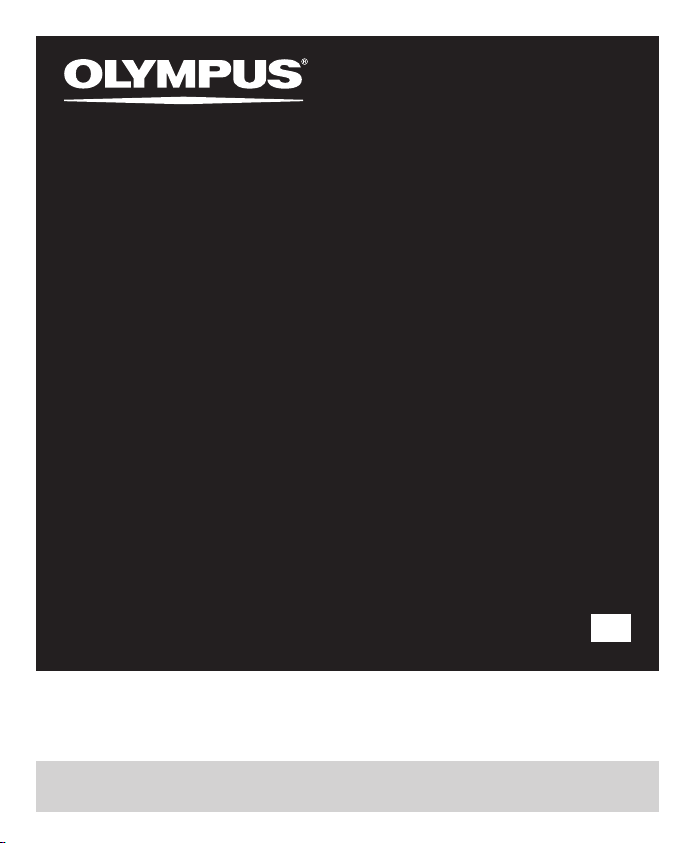
REPORTOFON PCM LINIAR
LS-3
Reportofon PCM liniar
INSTRUCŢIUNI
INSTRUCŢIUNI
Vă mulţumim că aţi ales reportofonul digital Olympus. Vă rugăm să citiţi aceste
instrucţiuni şi informaţii despre utilizarea corectă şi în siguranţă a acestui produs.
Păstraţi instrucţiunile la îndemână pentru consultare ulterioară. Pentru a obţine
înregistrări reuşite, vă recomandăm să testaţi funcţia de înregistrare şi volumul
înainte de utilizare.
Înregistrați-vă produsul pe www.olympus.eu/r egister-product și beneficiați
de avantaje suplimentare de la Olympus!
RO
Page 2
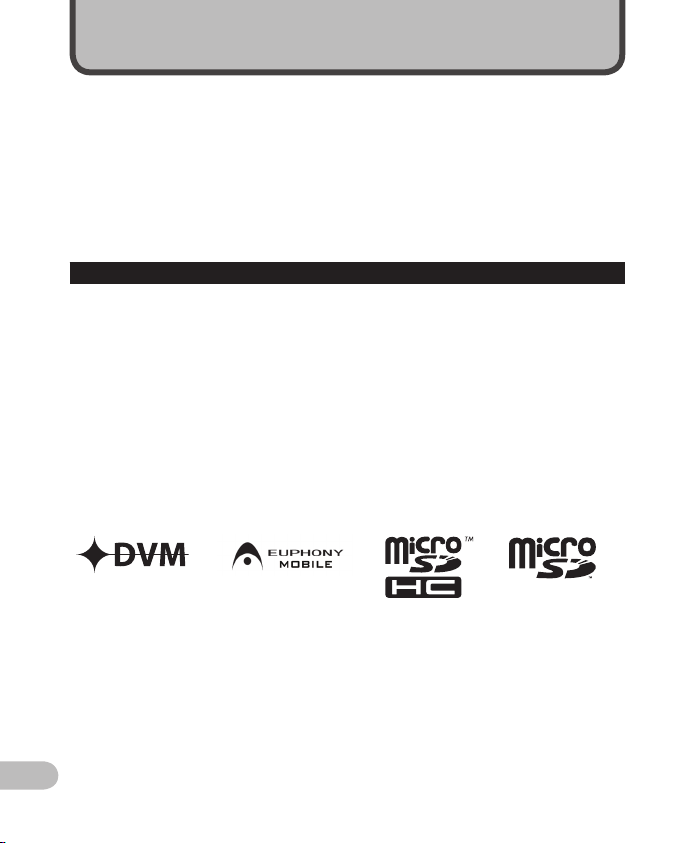
2
RO
Introducere
• Conţinutul acestui document poate fi modificat în viitor fără notif icare prealabilă. Pentru
cele mai noi informaţii despre denumirile produselor şi numerele modelelor, contactaţi
centrul nostru de asistenţă pentru clienţi.
• Imaginile din acest manual care ilustrează reportofonul și ecranul acestuia pot fi diferite de
produsul real. La alcătuirea acestui document s-a acordat cea mai mare atenție integrității
acestuia, dar, în cazul în care identificați un aspec t problematic, o eroare sau o omisiune,
vă rugăm să contactați Centrul nostru de asistență pentru clienți.
• Olympus nu îşi asumă nicio responsabilitate în privinţa daunelor pasive sau a daunelor
de orice fel provocate de un eventual defect al aparatului, reparaţii executate de terţe
părţi altele decât Olympus sau de către un centru de service autorizat de Olympus sau
din orice alt motiv.
Mărci c omercia le şi mărci î nregist rate
• IBM şi PC/AT sunt mărci comerciale sau mărci înregistrate ale International Business
Machines Corporation.
• Microsoft, Windows şi Windows Media sunt mărci înregistrate ale Microsoft Corporation.
• Macintosh şi iTunes sunt mărci înregistrate ale Apple Inc.
• microSD şi microSDHC sunt mărci înregistrate ale SD Card Association.
• Tehnologia de codare audio MPEG Layer-3 este licenţiată de către Fraunhofer IIS
şi Thomson.
• EUPHONY MOBILE™ și DVM™ sunt mărci înregistrate ale DiMAGIC Corporation.
• Produsul a fost dezvoltat pe baza tehnologiei de reducere a zgomotului sub licenţă
NEC Corporation.
• Tehnologia Voice Activit y Detection este licențiată de către NT T Electronics Corporation.
Alte denumiri de produse şi mărci menţionate aici pot fi mărci comerciale sau mărci
înregistrate ale deţinătorilor respectivi.
Page 3
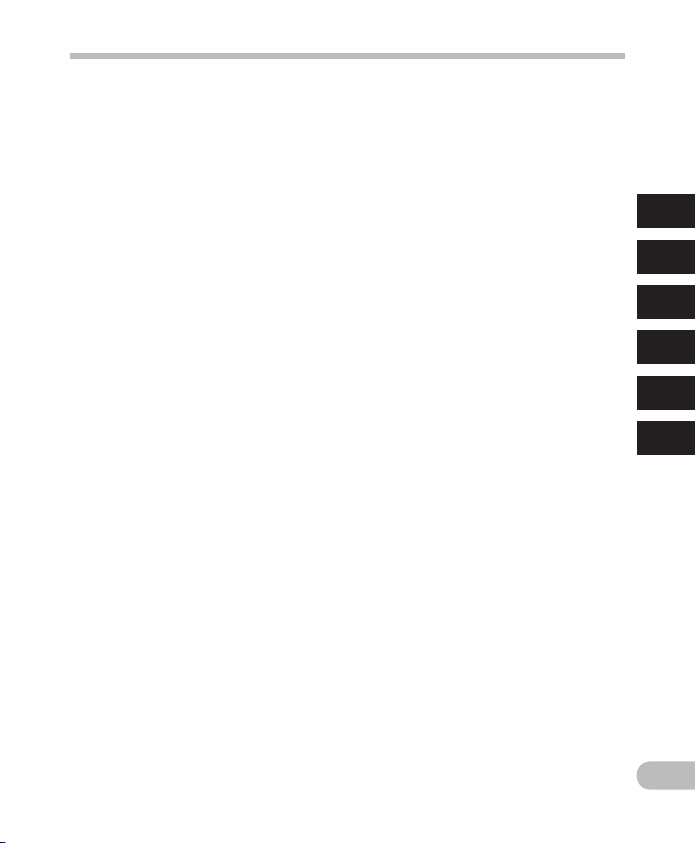
3
RO
Cuprins
Introducere
Măsuri d e precauţ ie ........................................... 4
1 Noţiuni introductive
Carac teristi ci princip ale .................................... 8
Verifi carea con ținutulu i cutiei ..........................10
Părţi le compone nte..........................................11
Ecran (LCD) ...............................................................12
Alime ntare .......................................................15
Introd ucerea bater iilor ............................................15
Setăr i privind bat eriile ............................................16
Încărc area prin cone ctarea la un c alculator pr in
interme diul USB ................................................17
Conec tarea la adapto rul cu conec tare USB
(opţiona l) pentru înc ărcare ...............................
Pornire a şi oprirea ap aratului .................................20
HOLD ................................................................21
Fixare a orei şi a date i [Time & Date] ..................22
Modif icarea orei ş i a datei .......................................23
Intro ducerea şi sc oaterea ca rdului mi croSD ......24
Introd ucerea cardu lui microSD ............................... 24
Scoater ea cardului m icroSD ....................................25
Opera țiuni în ecr anul [Home] ............................26
Despr e directo are .............................................27
Despre d irectoar ele pentru în registrăr i vocale.......27
Despre d irectoru l pentru reda rea de melodii .........28
Selec tarea dir ectoare lor şi a fişi erelor ..............29
2 Despre înregistrare
Mod de .............................................................30
Schimb area scenei de î nregistr are [Rec Scene] ......33
Setăr i recomandate î n funcţie d e condiţiile d e
înregi strare .......................................................34
Înregi strarea cu mi crofon ex tern sau prin a lte
dispozi tive .........................................................35
3 Despre redare
Redare a ...........................................................37
Modif icarea vite zei de redare ................................. 41
Plasar ea unui reper in dex sau temp ........................42
Redarea r epetată a unu i segment ...........................43
Modif icarea scen ei de redare [Pla y Scene] .............44
Şterge rea .........................................................45
Ștergere a fișierel or ..................................................45
Ştergere a unui direc tor ...........................................45
Ştergere a parţială a u nui fişier ................................46
4 Configurarea meniului
Modul d e configur are a meniu lui ..................... 4 8
+ Meniu f işier ........................................................50
, Meniu Rec ...........................................................50
- Meniul re dare .....................................................57
. Meniul LCD/S ound .............................................60
/ Meniu Dis pozitiv ................................................61
Reorga nizarea fi şierelor [Rep lace] ..........................63
Mutare a/copierea f işierelor [Fi le Move/Copy] ........64
Diviz area fişier elor [File Div ide] ..............................66
Înregi strarea cu te mporizato r [Timer Rec] .............67
Funcţi a alarmă cu red are [Alarm] ...........................69
Indica ţii prin mesa je de voce [Voice G uide] ............
18
Schimb area clasei USB [U SB Settings] ....................73
Format area memorie i reportof onului [Form at] .....74
5 Utilizarea reportofonului cu
computerul
Mediu l de operare ............................................77
Utiliz area apli cației Oly mpus Sono rity..............79
Funcţi i disponibil e în Olympus So nority .................79
Instal area aplicaţ iei soft .........................................8 0
Dezins talarea apli caţiei sof tware ...........................82
Copiere a datelor ghidu lui vocal ..............................83
Funcţi a de actualiz are .............................................84
Utiliz area ajutoru lui online .....................................86
Conec tarea la com puter ....................................87
Decone ctarea de la co mputer .................................88
Transfe rarea fiş ierelor vo cale pe comp uter .......89
Utiliz area ca mem orie exte rnă
pentr u computer .........................................90
6 Alte informaţii
Lista m esajelor d e alertă ..................................91
Remedi erea prob lemelor .................................93
Acceso rii (opţiona le) .........................................96
Speci ficaţii .......................................................97
Asist enţă tehni că ...........................................102
1
2
72
3
4
5
6
Page 4
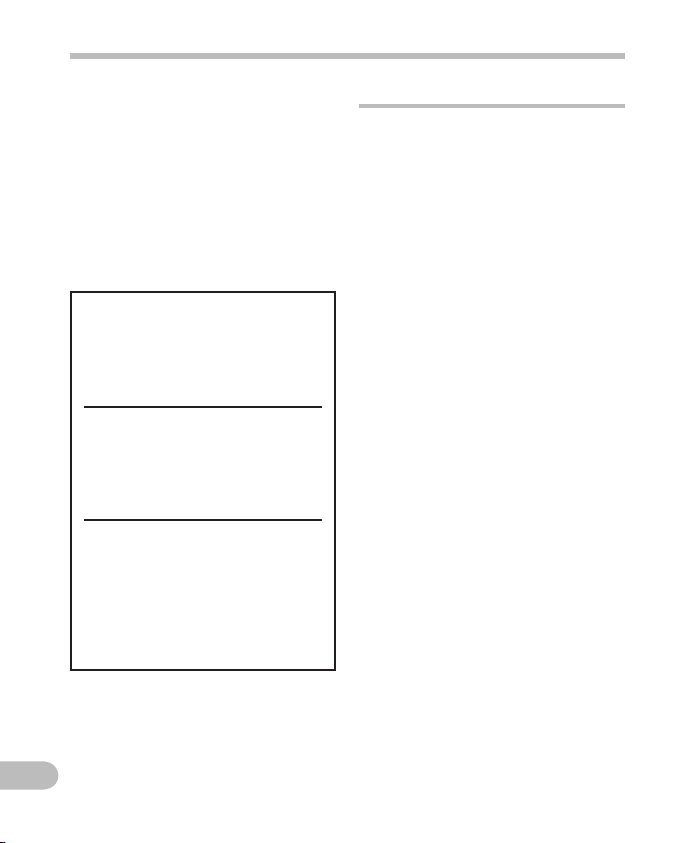
4
RO
Măsuri de precauţie
Înainte de puner ea în funcţiune
a repor tofonului, citiţi cu atenţi e acest
manual p entru a învăţa să-l util izaţi
corec t şi în condiţii de siguranţă. Păst raţi
manualul într- un loc uşor acces ibil pentru
consul tări ulterioare.
• Simbolurile de avertizare indică informaţii
importante privind siguranţa. Pentru
a evita rănirea personală sau eventuale
daune asupra bunurilor dumneavoastră
sau ale altor persoane, este esenţial să
citiţi mesajele de avertizare şi informaţiile
furnizate.
f Pericol
Dacă produsul nu este folosit
conform informaţiilor marcate cu
acest simbol, aceasta poate duce
la răni grave sau chiar la moarte.
f Atenţie
Dacă produsul nu este folosit
conform informaţiilor marcate
prin acest simbol, aceasta poate
duce la răni sau chiar la moarte.
f Atenţie
Dacă produsul nu este folosit
conform informaţiilor marcate
cu acest simbol, aceasta poate
duce la răni minore, deteriorarea
echipamentului sau pierderea
unor date importante.
Atenţie la mediul de utilizare
• Pentru a proteja tehnologia de
înaltă precizie a acestui produs,
nu lăsaţi niciodată reportofonul
în locurile enumerate mai jos,
indiferent dacă este în funcţiune
sau doriţi să îl depozitaţi:
• Locuri în care temperaturile şi/sau
umiditatea sunt ridicate sau trec prin
schimbări extreme. Locuri în care este
expus direct la razele solare, plaje,
maşini închise sau în apropierea altor
surse de căldură (cuptor, radiator etc.)
sau umidificatoare.
• În locuri cu nisip sau cu praf.
• În apropierea obiectelor inflamabile
sau explozive.
• În locuri umede precum băile sau în
ploaie. Când folosiţi produse cu design
impermeabil, citiţi de asemenea
manualele de utiliz are.
• În locuri cu vibraţii puternice.
• Nu scăpaţi reportofonul şi nu îl
supuneţi şocurilor sau vibraţiilor
puternice.
• Este posibil ca reportofonul să nu
funcţioneze corespunzător dacă este
folosit în locuri unde este expus unui
câmp magnetic/electromagnetic,
undelor radio, la înaltă tensiune,
precum în apropierea televizorului,
a cuptorului cu microunde, jocuri
video, boxe puternice, monitoare
mari sau turnuri de transmisie sau
turnuri radio/tv. În astfel de cazuri,
opriţi şi reporniţi reportofonul
înainte de a efectua orice altă
operaţiune.
• Evitaţi înregistrarea în preajma
telefoanelor celulare sau a altor
echipamente de comunicare fără
fir întrucât acestea pot provoca
interferenţe şi zgomote. Dacă
apar zgomote la înregistrare,
Page 5
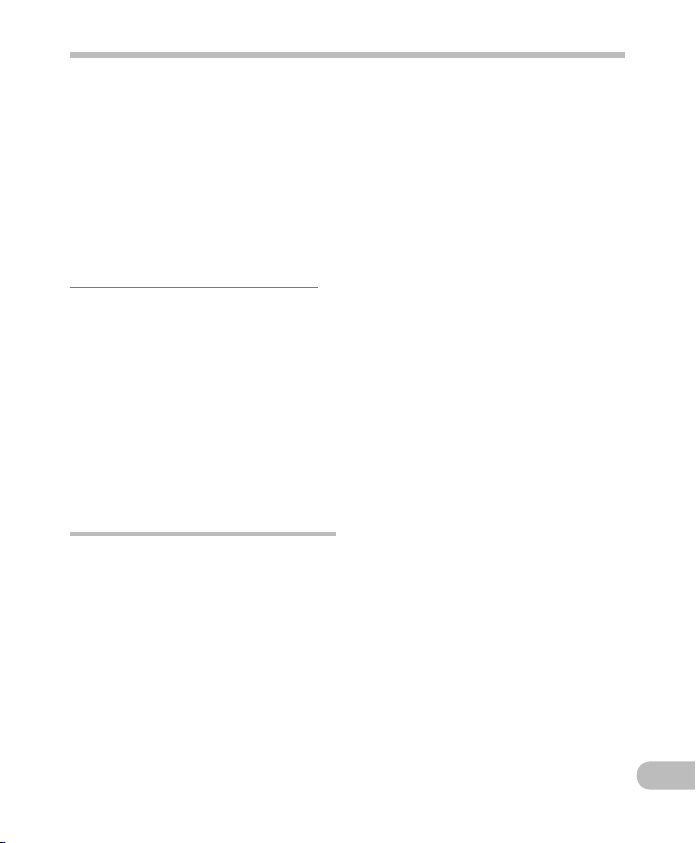
5
RO
Măsuri de precauţie
îndepărtaţi-vă de acel loc sau
îndepărtaţi reportofonul de astfel
de echipamente.
• Nu utilizaţi solvenţi organici,
precum spirt sau diluant, pentru
a curăţa reportofonul.
• Când montați reportofonul
pe un trepied, rotiți numai
șurubul trepiedului în soclul
reportofonului destinat
trepiedului. Nu rotiți reportofonul.
Avertis ment privind pi erderea datelor:
• Datele înregistrate în memorie pot fi
distruse sau şterse datorită utilizării
incorec te, defecţiunilor sau în timpul
lucrărilor de reparaţie. Este recomandat
să faceţi copii de siguranţă şi să salvaţi
datele importante pe alte suporturi
precum unitatea de disc a unui computer.
• Olympus nu îşi asumă nici o responsabilitate
în privinţa daunelor pasive sau a daunelor
de orice fel provocate de un eventual defect
al aparatului, reparaţii executate de terţe
părţi altele decât Olympus sau un centru de
service autorizat de Olympus sau din orice
alt motiv.
Manevrarea reportofonului
f Atenţie:
• Nu folosiţi reportofonul în
apropierea gazelor inflamabile sau
explozive.
• Nu îl lăsaţi la îndemâna copiilor
mici sau a sugarilor.
Întotdeauna folosiţi şi depozitaţi
reportofonul în locuri la care copiii mici sau
sugarii să nu aibă acces, pentru a preveni
următoarele situaţii periculoase care ar
putea duce la leziuni grave:
1 Încurcarea în cureaua de mână, ceea ce
ar putea duce la strangulare.
2 Înghiţirea accidentală a bateriei,
a cardurilor sau a altor componente
de mici dimensiuni.
3 Rănirea accidentală în componentele
mobile ale repor tofonului.
• Nu folosiţi sau depozitaţi
reportofonul în locurile umede
sau cu praf.
• Nu încercaţi să dezasamblaţi,
să reparaţi sau să modificaţi
singur aparatul.
• Folosiţi numai carduri microSD/
microSDHC. Nu folosiţi niciodată
alte tipuri de carduri.
Dacă introduceţi din greșeală alt tip
de card în reportofon, contactaţi un
distribuitor autorizat sau un centru de
service autorizat. Nu încercaţi să forţaţi
cardul pentru a-l scoate.
• Nu utilizaţi aparatul în timp ce
conduceţi vehicule (precum
biciclete, motociclete, autoturisme).
f Atenţie:
• Încetaţi imediat folosirea
reportofonului dacă observaţi
orice mirosuri, zgomote
neobişnuite sau fum emanate
din acesta.
Nu scoateţi niciodată bateriile cu mâinile
goale; acest lucru poate cauza un
incendiu sau arsuri la mâini.
• Fiţi atenţi la cureaua de mână.
Fiţi atenţi la cureaua de mână atunci când
transportaţi reportofonul. Se p oate agăţa
uşor de diferite obiecte şi poate cauza
daune grave.
• Nu lăsaţi reportofonul în locuri
în care ar putea fi expus la
temperaturi foarte ridicate.
În caz contrar unele părţi componente
s-ar putea deteriora şi, în anumite cazuri,
reportofonul ar putea lua foc. Nu folosiţi
încărcătorul sau adaptorul c.a. dacă
acestea sunt acoperite (de exemplu cu
o pătură). S-ar putea supraîncălzi şi ar
putea cauz a un incendiu.
Page 6
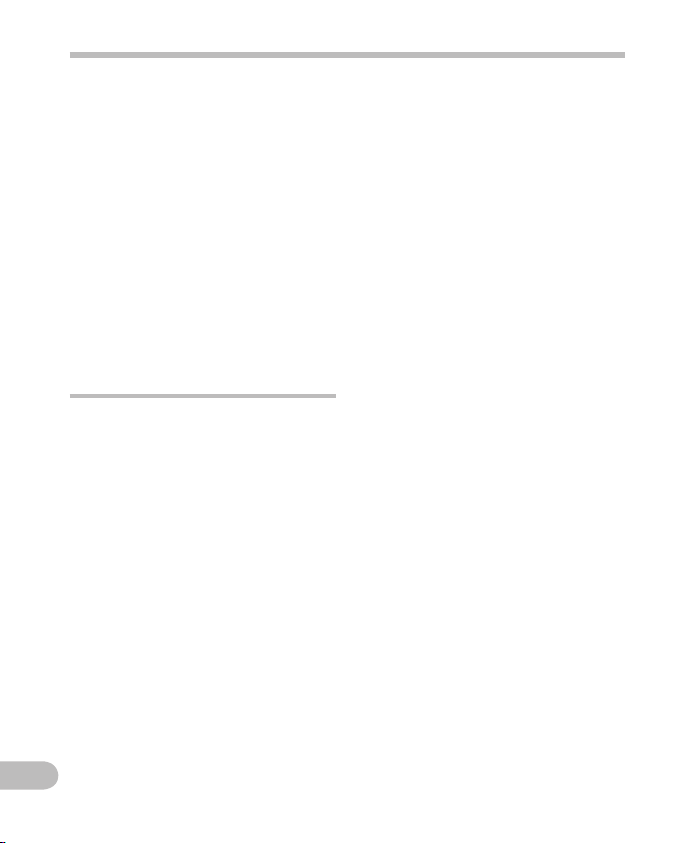
6
RO
Măsuri de precauţie
• Manevraţi reportofonul cu grijă
pentru a evita arsurile superficiale.
• Dacă reportofonul conţine părţi
metalice, supraîncălzirea acestora
ar putea duce la arsuri sup erficiale.
Fiţi atenţi la următoarele:
• Dacă este folosit timp îndelungat,
reportofonul se va încălzi. Dacă veţi
continua să î l folosiţi după ce s-a
încălzit, acesta ar putea cauza arsuri
superficiale.
• În locuri cu temperaturi extrem de
joase, temperatura reportofonului
poate fi mai joasă de cât cea a mediului
ambiant. Dacă este posibil, folosiţi
mănuşi atunci când manevraţi
reportofonul la temperaturi joase.
Măsuri de precauţie în manevrarea
bateriei
Respectaţi a ceste reguli im portante
pentru a preveni scurger ea bateriilor,
supraîncălzirea, arderea , explodarea ,
cauzarea de şoc uri electrice sau de arsuri.
f Pericol:
• Nu încercaţi să reîncărcaţi bateriile
alcaline, cu litiu sau alte baterii de
unică folosinţă.
• Nu expuneţi niciodată bateriile la
flacără deschisă, nu le încălziţi, nu
le scurt circuitaţi sau dezasamblaţi.
• Nu încălziţi şi nu ardeţi niciodată
bateriile.
• Transportaţi şi depozitaţi bateriile
cu grijă pentru a preveni contactul
acestora cu orice obiecte metalice
precum bijuterii, ace, şuruburi etc.
• Nu depozitaţi bateriile în locuri
expuse acţiunii razelor solare sau
temperaturilor ridicate, precum
într-un autovehicul la soare, lângă
o sursă de căldură etc.
• Pentru a preveni scurgerea
bateriilor sau deteriorarea
capetelor acestora, respectaţi
cu atenţie toate instrucţiunile de
utilizare a bateriilor. Nu încercaţi
niciodată să dezasamblaţi
o baterie sau să o modificaţi
în vreun fel, să o lipiţi etc.
• Nu conectaţi bateria direct la
o priză de tensiune sau la soclurile
de alimentare pentru brichete
aflate pe autovehicule.
• Dacă lichidul din baterie ajunge în
contact cu ochii, spălaţi imediat cu
apă rece şi curată şi consultaţi de
urgenţă un medic.
f Atenţie:
• Păstraţi întotdeauna bateriile
uscate.
• Dacă bateriile reîncărcabile nu
se încarcă complet în timpul
prevăzut, nu le mai încărcaţi şi nu
le folosiţi.
• Nu folosiţi o baterie dacă este
crăpată sau spartă.
• Nu supuneţi niciodată bateriile
la şocuri puternice sau la vibraţie
continuă.
• Dacă bateria se scurge, se
decolorează sau se deformează
sau prezintă alte caracteristici
anormale în timpul funcţionării,
întrerupeți utilizarea
reportofonului.
• Dacă lichidul din baterie vi se
scurge pe îmbrăcăminte sau pe
piele, scoateţi îmbrăcămintea şi
spălați imediat zona afectată cu
apă rece şi curată. Dacă lichidul vă
arde pielea consultaţi de urgenţă
un medic.
• Nu lăsaţi bateria la îndemâna
copiilor.
Page 7
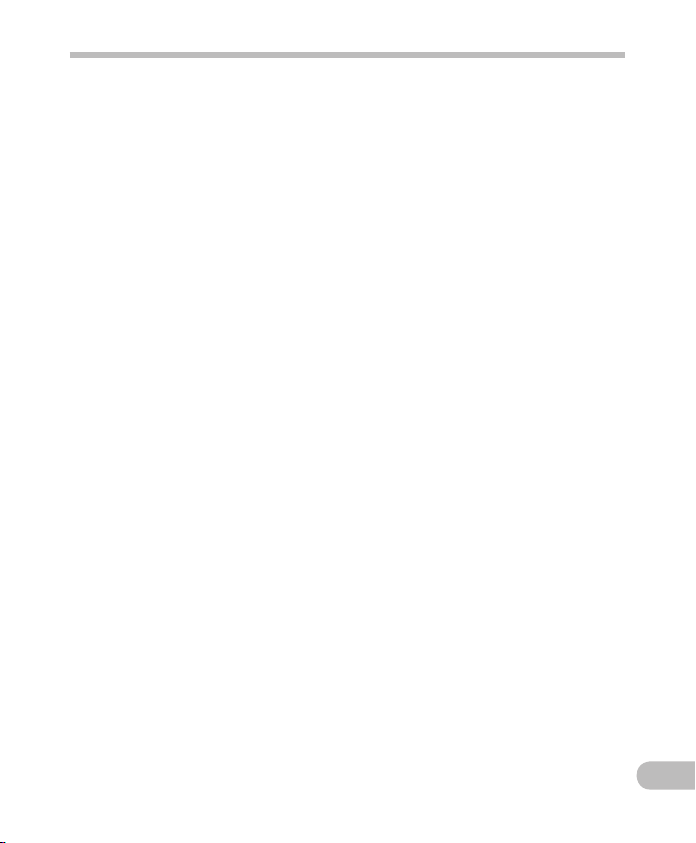
7
RO
• Dacă observaţi ceva neobişnuit
în timpul utilizării acestui produs
precum zgomote anormale,
încălzire, fum sau miros de ars:
1 scoateţi imediat bateria având grijă să
nu vă provocaţi arsuri, după care
2 sunaţi la magazinul de achiziţie sau
reprezentanţa locală Olympus pentru
service.
f Atenţie:
• Reciclaţi bateriile pentru
a contribui la economisirea
resurselor planetei noastre.
Când aruncaţi baterii consumate,
acoperiţi-le întotdeauna bornele
şi respectaţi întotdeauna legile şi
reglementările locale.
• Încărcaţi întotdeauna o baterie
reîncărcabilă atunci când o folosiţi
pentru prima dată sau dacă nu
a fost folosită de mult timp.
• Bateriile reîncărcabile au o durată
de viaţă limitată. Când durata
de funcţionare se reduce chiar
dacă acumulatorul este complet
încărcat în condiţiile specificate,
înlocuiţi acumulatorul cu unul nou.
Măsuri de precauţie
Page 8
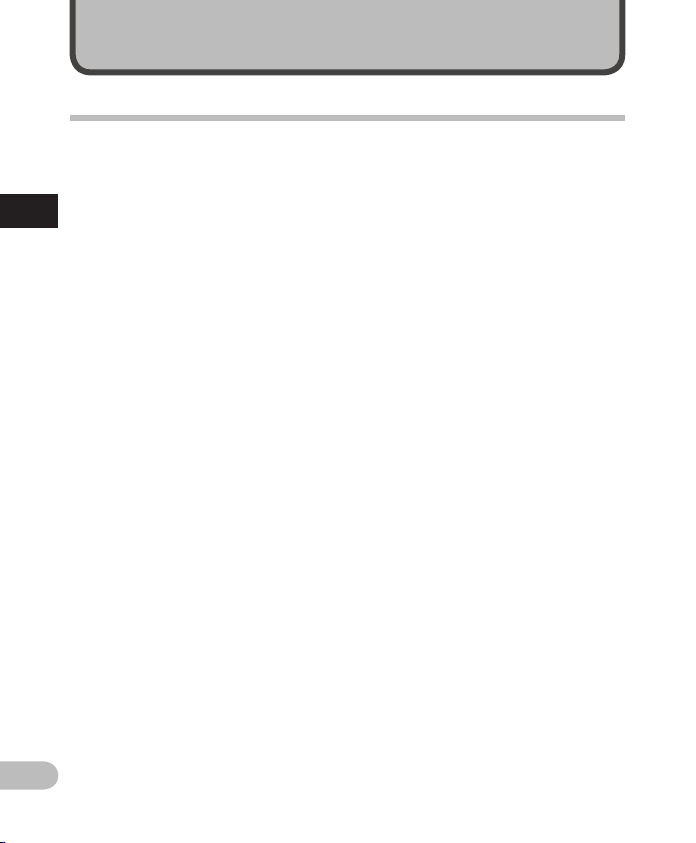
8
1
RO
Noţiuni introductive
Caracteristici principale
s Sistem înco rporat cu 3 micr ofoane
(micro foane stereo de înal tă
sensi bilitate și micro fon central).
Combinația de microfoane stereo de
înaltă sensibilitate și un microfon central
permite înregistrări echilibrate, în bandă
largă, de la frecvențe joase la cele înalte.
Carac teristic i principal e
s Utilizează un microfon stereo de
înaltă sensibilitate şi cu nivel de
zgomot redus , capabil să captureze
sunetul la înal tă fidel itate.
Fixarea microfonului la un unghi de 90°
permite înregistrarea unui sunet stereo
natural și amplu.
s Este c ompatibil c u formatul liniar
PCM, capabil să înre gistreze
sunet ul la o calitate echi valentă
sau sup erioară cali tăţii CD.
Capabil să înregistreze realist diferite
surse de sunet. Se poate efectua
o înregistrare de înaltă calitate la
o frecvenţă de eşantionare şi un debit
binar echivalente sau superioare unui
CD audio (frecvenţă de eşantionare
44,1 kHz, debit binar 16 biţi) (
s Este c ompatibil c u o mare varieta te
de formate de înregis trare. Este
compatibil cu forma tul MP3 (MPEG‑1/
MPEG ‑2 Audi o Layer 3) şi format ul
Window s Media Audio (WMA).
Acest aparat poate salva fişierele într-un
format foarte comprimat, asigurând astfel
un timp mai îndelungat pentru înregistrare
(+ pag. 51).
În plus, când este conectat la un dispozitiv
extern, reportofonul poate codifica
semnalul audio digital recepţionat fără
ajutorul unui computer (+ pag. 35).
s Repo rtofonul poate red a, pe lângă
fişie rele înreg istrate direct cu ac esta,
fişie re în format WAV, WMA şi MP3
trans ferate de pe com puter.
Acest lucru vă permite să utilizați
reportofonul ca un dispozitiv de
redare audio.
+ pag. 51).
s Este c ompatibil c u suporturile de
înreg istrare de mare capacitat e.
Pe lângă m emoria inte rnă
a repor tofonului , puteți înr egistra
și pe car duri microS D (
s Echi pat cu funcți e de preînreg istrare
care pe rmite lansa rea înregis trării
cu până l a 2 secunde* înainte de
apăsa rea butonul ui de înregis trare.
Această funcție vă permite, spre exemplu,
să înregistrați sunetul unei păsări cu
până la 2 secunde* înainte ca acesta să
înceapă, chiar dacă apăsați butonul de
înregistrare în momentul în care pasărea
începe să cânte (+ pag. 56).
* Momentul lansării înregistrării diferă
în funcție de opțiunile selectate
pentru [
s Echipat cu diver se funcţii pentru
înregist rarea audio.
La acest reportofon puteţi configura
diverse funcţii de înregistrare precum
nivelul de înregistrare şi sensibilitatea
microfonului pentru a corespunde
condiţiilor de înregistrare şi preferinţelor
personale (+ pag. 50).
s Repo rtofonul di spune şi de o funcţie
de acţ ionare vocal ă cu control
variab il (VCVA) (+ pag. 53).
s Filtrul de fre cvenţe joas e reduce
zgomotul pro dus de aparate d e aer
condi ţionat şi alte zgomote sim ilare
la înre gistrare (+ pag . 52).
s Funcţ ia de reducere a zgomotulu i
(+ pag. 57) şi fu ncţia de fil trare de
voce (+ pag. 57) reduc zgomotul
și perm it o redare aud io clară.
s Disp une de diverse m oduri de
înreg istrare și re dare pentru a o bține
cele ma i bune rezultate în funcție
de cond ițiile de ut ilizare (+ pag . 33,
pag. 44 , pag. 55, pag. 59).
s Re portofonu l dispune de diferite
funcţ ii de repeta re (+ pag. 43, pag. 58).
Rec Mode].
+ pag. 24).
Page 9
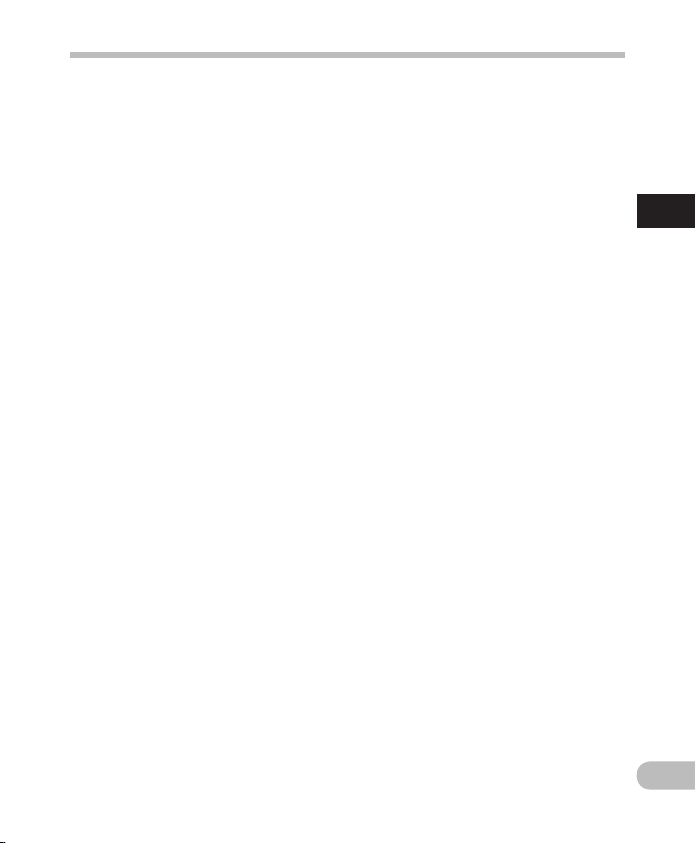
9
1
RO
Caracteristici principale
s Opţiunea E UPHONY MOBI LE a fost
inclu să pentru a asigura o ex perienţă
audio n aturală şi realist ă, fără
a se dete riora calit atea sunetu lui
(+ pag. 57).
s Puteţi muta s au copia fişiere
din mem oria intern ă pe cardul
micro SD şi invers, pr ecum şi în
cadru l directoar elor din memorie
(+ pag. 64).
s Puteți șter ge o parte a unui f ișier
în format PCM înr egistrat cu a cest
repor tofon (+ pag. 46).
s Puteți divi za un fișier (P CM sau MP3)
înreg istrat cu ace st reportof on,
obținând două fiși ere (+ pag. 66).
s Repe rele index şi t emp permit
găsir ea rapidă a poz iţiilor do rite
(+ pag. 42).
s Vite za de redare po ate fi reglat ă
după pr eferinţe (+ pag . 41).
s Opţiunea de ghid voc al (în limba
engle ză şi în alte li mbi) oferă
utilizato rului informaţii s ub formă
de mesaje audi o referitoar e la
condi ţiile de func ționare.
Acest lucru vă permite să utilizați cu
ușurință diverse funcții cu ajutorul
ghidului vocal (+ pag. 72).
s Puteţi denu mi directoarele c um doriţi
(+ pag. 61).
s Funcţ iile de înregistr are cu
tempo rizator (+ pag. 67) şi alarmă
cu reda re (+ pag. 69) permi t
înreg istrarea şi r edarea auto mată
la mome ntul prestabili t.
s Disp une şi de o opţiune uti lă de
redar e a unei introd uceri pe durata
căutării unui fişi er pe care dori ţi să
îl ascu ltaţi (
s Incl ude aplicaţ ia softwar e „Olympus
Sonority” pentr u Windows şi
Macintosh (+ pag. 77).
• Dacă fişierele vocale înregistrate cu
+ pag. 60).
reportofonul sunt transferate pe un
computer, acestea pot fi uşor redate,
organizate şi editate.
• Puteţi executa editare neliniară,
îmbinarea fişierelor şi fragmentarea
unui fişier.
s Aplicaţia „Olymp us Sonority ” poate
fi prom ovată la versiunea „Olympu s
Sonority Plu s”, care dispun e de
funcţ ii superioa re (opţional)
(+ pag. 84).
Pe lângă funcţiile aplicaţiei „Olympus
Sonority”, se poate executa editarea
fişierelor MP3 şi se pot crea discuri
CD audio.
s Acest r eportofon e ste compati bil cu
USB 2.0, care permit e transferul r apid
de date s pre calcula tor.
s Repo rtofonul di spune de func ţia de
reînc ărcare prin USB (+ pag. 17).
s Repo rtofonul di spune de un aş aj cu
retro iluminare (e cran LCD).
Carac teristic i principal e
Page 10
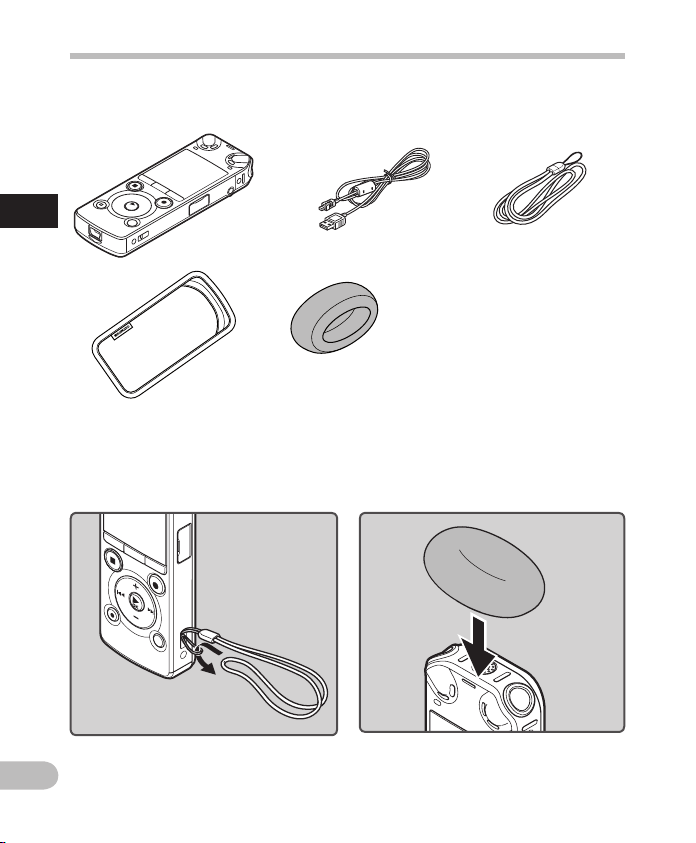
10
1
RO
Verificarea conținutului cutiei
Următoarele produse sunt incluse în pachetul reportofonului.
Dacă lipsește vreun produs sau dacă este defect, contactați distribuitorul de la care ați
achiziționat reportofonul.
Verifi carea conți nutului cut iei
Reportofon Cablu USB
•
Bateri i reîncărcabile Ni- MH (2)
CD-ROM Olympus Sonority
•
INSTRU CŢIUNI
•
Certi ficat de garanț ie
•
Apărăto are de vânt
Husă
• Conținutul poate diferi în funcție de zona de comercializare.
• Garanția diferă în funcție de zona de comercializare. Este posibil ca certificatul de garanție
să nu fie inclus.
4 Prinderea șnur ului:
4 Montarea apărătorii de vânt:
Șnur
• Începeţi înregistrarea după ataşarea
apărătorii de vânt (inclusă) la microfon.
În cazul unui vânt puternic, este posibil
ca zgomotul să fie înregistrat.
Page 11
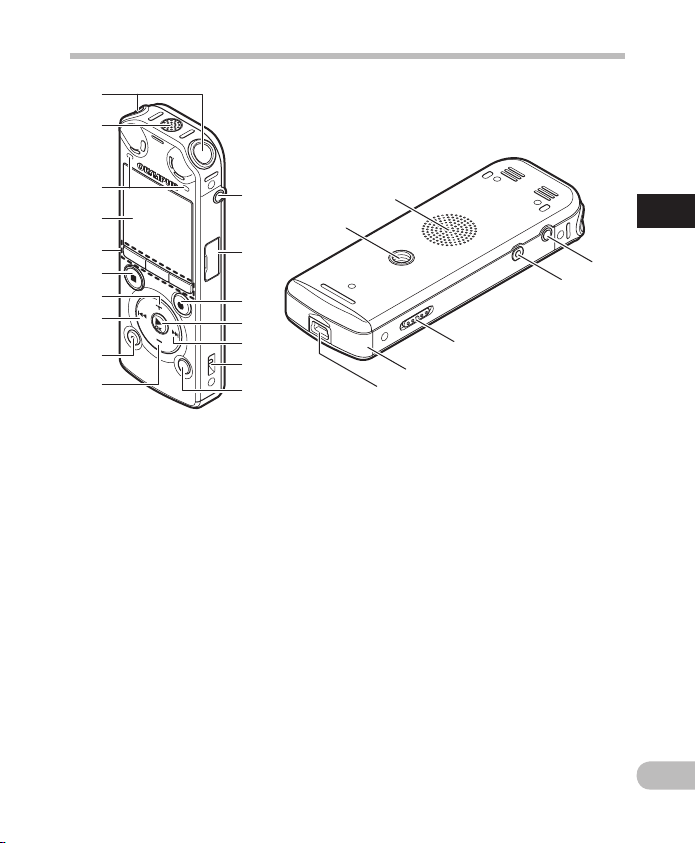
11
1
RO
Părţile componente
*
(
!
@
^
#
$
6
5
4
3
8
0
&
9
7
%
w
=
q
-
)
2
1
Părţi le componente
1 Microfon stereo încorporat (S/D)
2 Microfon central încorporat
3 Indicator luminos PEAK (LED)
Indicator luminos cu LED (LED)
4 Ecran (LCD)
5 Butonul F1
Butonul
Butonul
6 Butonul STOP (4)
7 Butonul +
8 Butonul 0
9 Butonul ERASE
0 Butonul –
! Mufă MIC (Microfon)
@ Capac compartiment card
# Butonul REC ( s) (înregistrare)
Indicator luminos înregistrare
(LED)
MENU/SCENE
F2
$ Butonul `OK
% Butonul 9
^ Orificiu șnur
& Butonul LIST
* Soclu trepied
( Difuzor încorporat
) Mufă EAR (căşti)
- Mufă REMOTE
Pentru conectarea receptorului din
pachetul exclusiv cu telecomandă
RS30W (opţional). Aceasta permite
utilizarea funcțiilor de pornire și oprire
a înregistrării cu ajutorul telecomenzii.
= Comutator POWER/HOLD
q Capac baterii
w Conector USB
Page 12
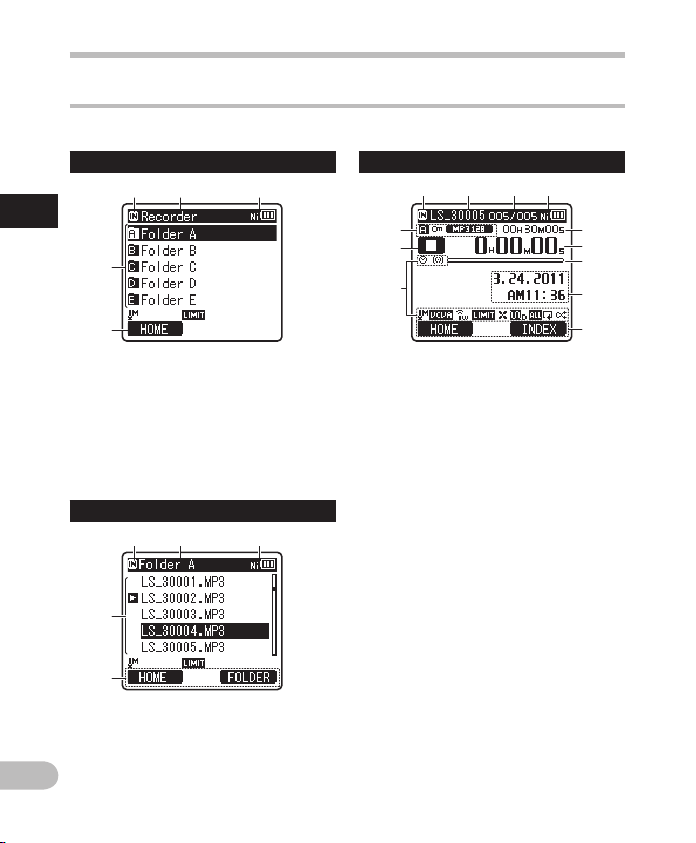
12
1
RO
1 2 3 4
5
6
7
8
9
@
0
!
1 2 3
4
5
1 2 3
4
5
Ecran (LCD)
4 Ecranul în mod [Recorder]:
Afişa re listă di rectoa re
Părţi le componente
Părţile componente
Afişa re fişie r
1 Indicator suport de înregistrare
[l]: Memorie internă flash
[m]: Card microSD
2 Directorul curent
3 Indicator baterie
4 Nume director
5 Indicator ghid funcţii
Afişa re listă f işiere
1 Indicator suport de înregistrare
2 Directorul curent
3 Indicator baterie
4 Numele fişierului
5 Indicator ghid funcţii
1 Indicator suport de înregistrare
2 Fişierul curent
3 Număr fişier curent/Număr total
fişiere înregistrate în director
4 Indicator baterie
5
Indicator director, indicator
protecție fișier, indicator mod
înregistrare
6 Indicator stare reportofon
[K]: Indicator înregistrare
[≠]: Indicator pauză
[L]: Indicator stop
[•]: Indicator redare
[ß]: Indicator derulare înainte
[™]: Indicator derulare înapoi
[N]: Indicator redare rapidă
[M]: Indicator redare lentă
7
Afișarea pictogramelor (+ pag. 14)
8 Timpul disponibil pentru
înregistrare, Durată fişier
9 Timpul de înregistrare scurs,
Timpul de redare scurs
0 Indicator memorie disponibilă,
Indicator de poziţie la redare
!
Volumetru, Data şi ora înregistrării
@ Indicator ghid funcţii
Page 13
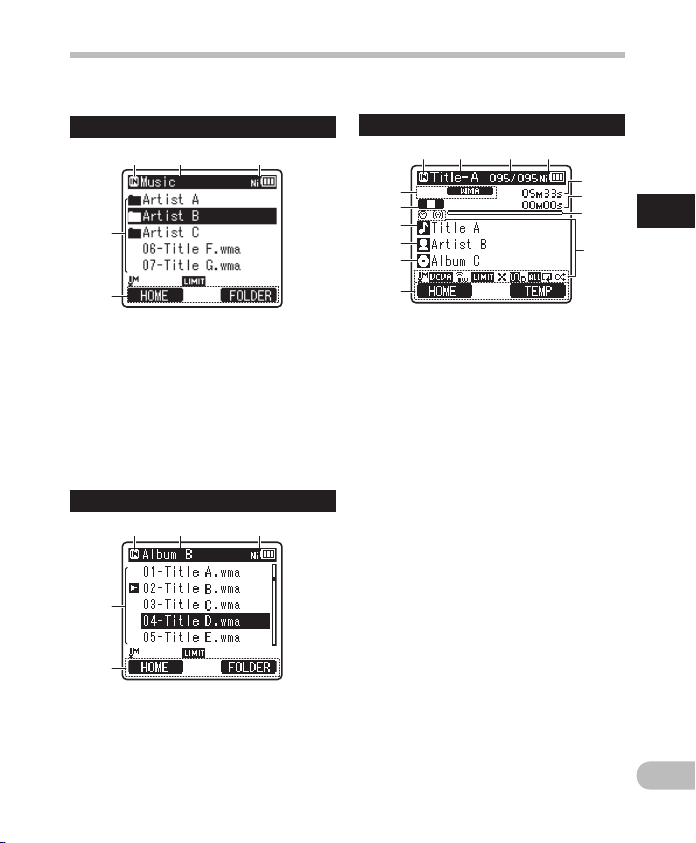
13
1
RO
1 2 43
6
8
7
9
0
!
@
#
$
5
1 2 3
4
5
1 2 3
4
5
4 Ecranul în modul [Music]:
Afişa re listă
1
Părţile componente
Afişa re fişie r
Părţi le componente
1 Indicator suport de înregistrare
[l]: Memorie internă flash
[m]: Card microSD
2 Directorul curent
3 Indicator baterie
4 Nume director, Nume fişier
5 Indicator ghid funcţii
Afişa re listă
1 Indicator suport de înregistrare
2 Directorul curent
3 Indicator baterie
4 Numele fişierului
5 Indicator ghid funcţii
Când exi stă directoa re și
fișie re în director
2
Când exi stă numai fişi ere
în direc tor
1 Indicator suport de înregistrare
2 Fişierul curent
3 Număr fişier curent/Număr total
fişiere înregistrate în director
4 Indicator baterie
5 Format fişier
6 Indicator stare reportofon
[•]: Indicator redare
[L]: Indicator stop
[ß]: Indicator derulare înainte
[™]: Indicator derulare înapoi
[N]: Indicator redare rapidă
[M]: Indicator redare lentă
7 Titlu
8 Nume artist
9 Album
0 Indicator ghid funcţii
! Durată fişier
@ Timpul de redare scurs
# Indicator de poziţie la redare
$ Afișarea pictogramelor
(+ pag. 14)
Page 14
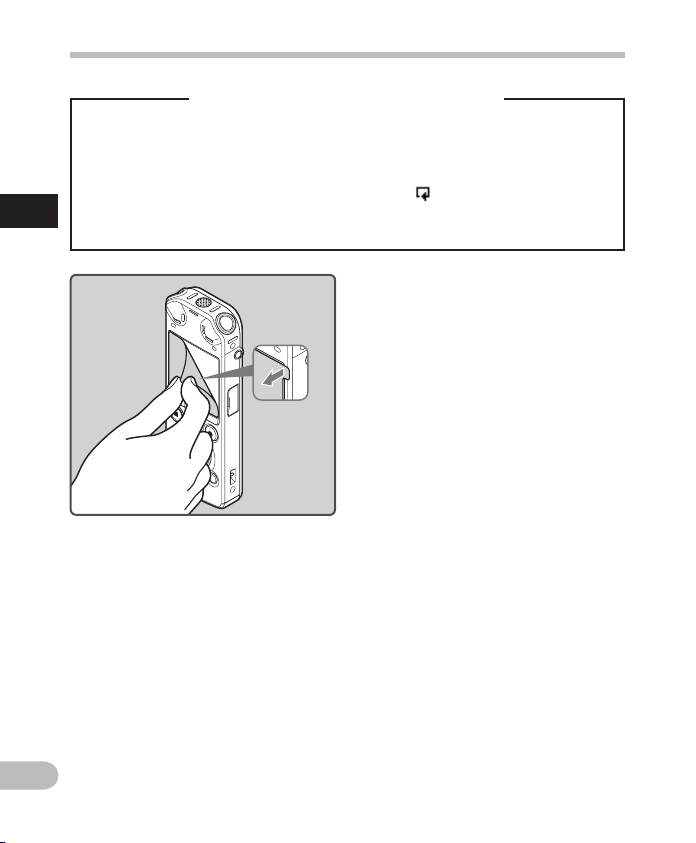
14
1
RO
Ecran pictograme (Pentru toate modurile)
[«]: Temporizator
[A]: Alarmă
[?]: Sensibilitatea microfonului
[û]: VCVA
[Æ]: Sincroniz are vocală
Părţi le componente
[ü]: Preînregistrare
[ù]: Nivel înregistrare
• Înlăturați folia protectoare de pe ecran.
Părţile componente
[0]: Filtru de frecvenţe joase
[≤]: Zoom Mic
[%]: Reducere zgomot
[$]: Filtru de voce
[Ü] [á] [ ]: Mod redare
[∞] EUPHONY
[≥]: Reverb
Page 15
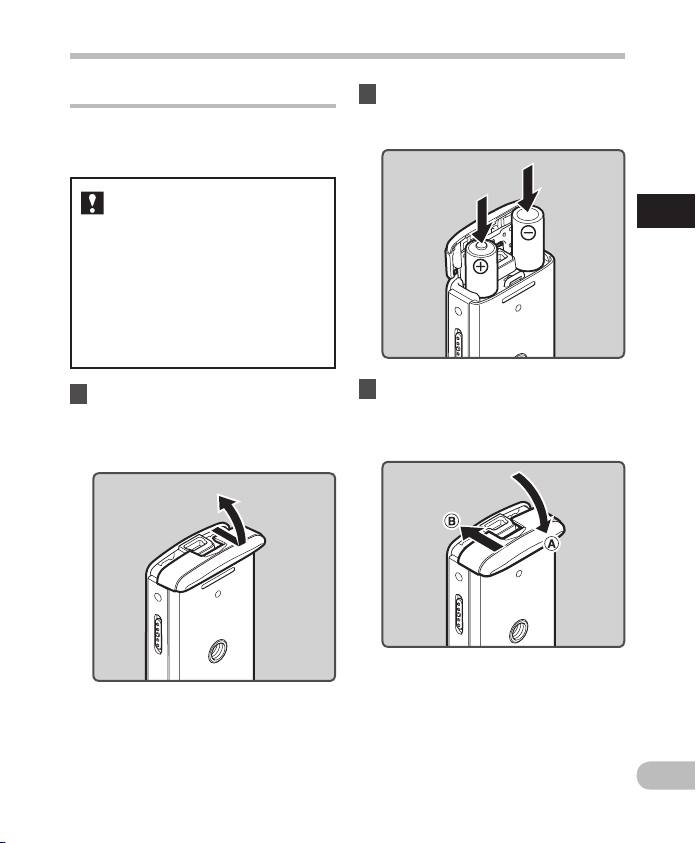
15
1
RO
Alimentare
Introducerea bateriilor
Acest reportofon poate fi utilizat f ie cu
acumulatori reîncărcabili Ni-MH, f ie cu
baterii alcaline AAA.
• Când efectuaţi încărcarea cu
bateriile în reportofon, utilizaţi
acumulatorii Ni-MH furnizaţi cu
aparatul (BR404).
• Acumulatorii furnizaţi nu sunt
încărcaţi complet. Înainte
de a utiliza reportofonul sau
după perioade îndelungate de
neutiliz are, este recomandat să
încărcaţi complet acumulatorii
(+ pag. 17).
1 Apăsaţi uşor pe săgeată
şi deschideţi capacul
compartimentului bateriilor
prin glisare.
2 Introduceţi baterii de tip AAA
cu polarităţile = şi - corect
orientate.
Alime ntare
3 Închideţi complet capacul
compartimentului bateriilor
apăsând în direcţia A, iar apoi
glisând capacul în direcţia B.
Page 16
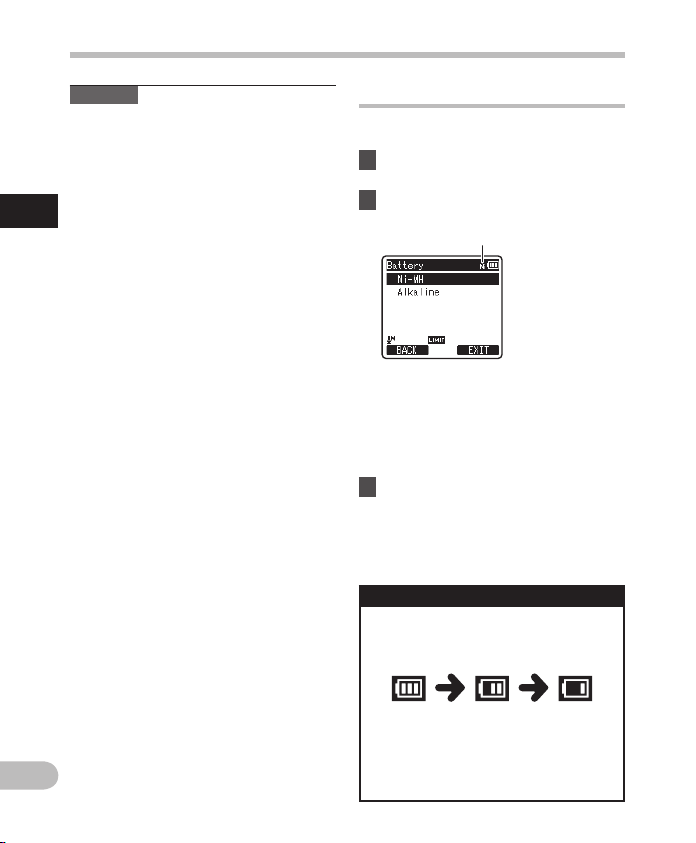
16
1
RO
Alimentare
Obser vaţii
• Nu se pot utiliza baterii cu mangan
pentru acest repor tofon.
• Pentru înlocuirea bateriilor, sunt
recomandate baterii alcaline A AA
sau acumulatori Olympus Ni-MH.
• Înainte de înlocuirea bateriilor,
asiguraţi-vă că aţi oprit reportofonul.
Scoaterea bateriilor în timpul
Alime ntare
funcționării reportofonului poate
provoca o defecțiune, precum afectarea
integrității fișierului etc. Dacă scoateți
bateriile în timpul înregistrării, fişierul
conţinând această înregistrare va fi
pierdut datorită imposibilităţii de
încheiere corectă a fişierului.
• Dacă înlocuirea bateriilor durează mai
mult de 15 minute sau dacă scoateţi şi
reintroduceţi bateriile repetat la intervale
scurte, este posibil să fiți nevoit să refaceți
setările privind bateriile și ora. În astfel
de cazuri, va apărea meniul [
Pentru mai multe detalii, consultați
secțiunea „Se tări privind bateriil e”.
• Dacă reportofonul nu va fi utilizat
o perioadă mai lungă de timp, scoateţi
bateriile.
• La înlocuirea acumulatorilor, utilizaţi
acumulatori Ni-MH (opţional). Utilizarea
produselor de altă marcă poate duce
la defec tarea reportofonului şi trebuie
evitată.
Battery].
Setări privind bateriile
Selectați opțiunea corespunzătoare
bateriilor utilizate.
1 Introduceți bateriile și porniți
reportofonul. (+ pag. 15).
2 Apăsaţi butonul + sau − pentru
a modifica setarea.
Tipul ba teriei
[Ni-MH] (õ):
Selectați această opțiune dacă
utilizați acumulatori Olympus Ni-MH
(BR404).
[Alkalin e] (ú):
Selectați această opțiune dacă
utilizați baterii alcaline.
3 Apăsaţi butonul `OK pentru
a încheia configurarea.
• Dacă indicatorul pentru oră „Hour ”
se aprinde intermitent pe ecran,
consultaţi secţiunea „Fixarea ore i şi
a datei [Time & Date]
Indic ator bateri e
Pe măsură ce bateriile se consumă,
indicatorul pentru baterii de pe ecran
se modif ică.
” (+ pag. 22).
• Când [æ] apare pe ecran, înlocuiţi
bateriile cât mai curând. Când
bateriile sunt prea slabe, pe ecran
apare [s] și [Battery Low] iar
reportofonul se opreşte.
Page 17
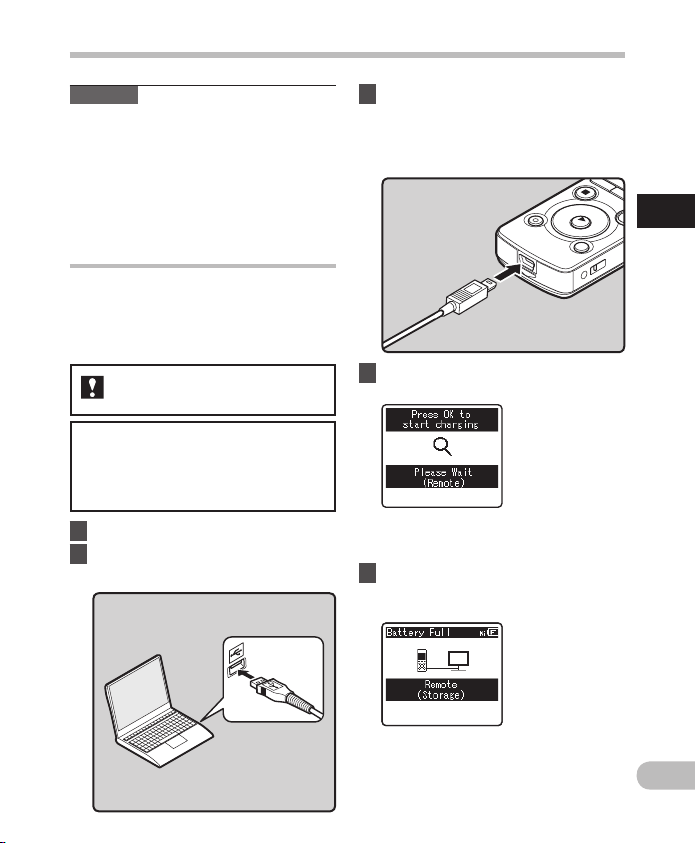
17
1
RO
Alimentare
Obser vaţie
• La redarea unui fişier vocal sau muzical,
este posibil ca reportofonul să se reseteze
datorită reducerii tensiunii bateriilor în
funcţie de nivelul volumului, chiar dacă
pe ecran este afişat indicatorul [º].
În astfel de situaţii, reduceţi volumul
reportofonului.
Încărcarea prin conectarea la un calculator prin intermediul USB
Puteţi încărca acumulatorii conectând
reportofonul la mufa USB a unui calculator.
La încărcare, asiguraţi-vă că aţi introdus
corect acumulatorii (furniz aţi) în reportofon
(+ pag. 15).
Înainte de a conecta cablul USB,
dezactivați modul HOLD (+ pag. 21).
Nu încărcaţi bateriile obişnuite,
precum cele alcaline sau cu litiu.
Acest lucru poate cauza curgerea sau
supraîncălzirea bateriilor, ceea ce poate
duce la defectarea reportofonului.
1 Porniţi computerul.
2 Conectaţi cablul USB la mufa USB
a computerului.
3 În timp ce reportofonul este
în modul stop sau oprit,
conectaţi cablul USB la mufa de
conectare din partea inferioară
a reportofonului.
4 Apăsaţi butonul ` OK pentru
a începe încărcarea.
• În timp ce mesajul [Press OK to sta rt
charging] apare intermitent, apăsați
butonul `OK.
5
Încărcarea s-a încheiat când
indicatorul pentru baterie
afișează [
¿
].
Alime ntare
Durata d e încărcare: aproximativ 3 ore *
* Indică durata aproximativă pentru
încărcarea acumulatorilor de la
nivelul de descărcare completă la
încărcare completă, la temperatura
Page 18
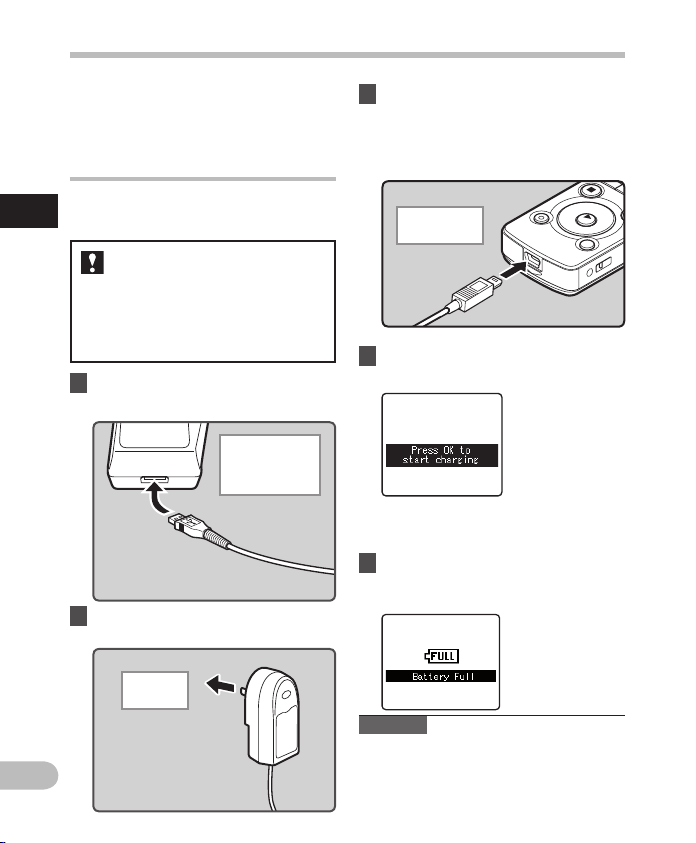
18
1
RO
Alimentare
camerei. Durata de încărcare diferă în
funcţie de nivelul de energie rămasă
şi de starea acumulatorilor.
Conectarea la adaptorul cu conectare USB (opţional) pentru încărcare
Încărcarea se poate efectua prin conectarea
la adaptorul de c.a. cu conectare USB
(A514, opțional).
Alime ntare
• Înainte de a conecta adaptorul
de c.a. , comutați setarea pentru
conectare USB la [AC Adapt er]
(+ pag. 73).
Înainte de a conecta cablul
•
USB, dezactivați modul HOLD
(+ pag. 21).
1 Conectaţi cablul USB al
reportofonului la adaptorul c.a.
La mufa USB
a adaptor ului de
c.a.c u conectare
USB (A514)
2 Introduceţi adaptorul c.a. în
priză.
3 În timp ce reportofonul este
în modul stop sau oprit,
conectaţi cablul USB la mufa de
conectare din partea inferioară
a reportofonului.
La conec torul
USB
4 Apăsaţi butonul ` OK pentru
a începe încărcarea.
• În timp ce mesajul [Press OK to sta rt
charging] apare intermitent, apăsați
butonul `OK.
5 Încărcarea s-a încheiat când
indicatorul pentru baterie
afișează [Battery Full].
La priz a
de curent
Obser vaţii
• Reportofonul nu poate fi încărcat când
computerul este oprit. De asemenea,
încărcarea nu se poate realiza când
computerul este în mod stand- by,
hibernare sau repaus.
Page 19
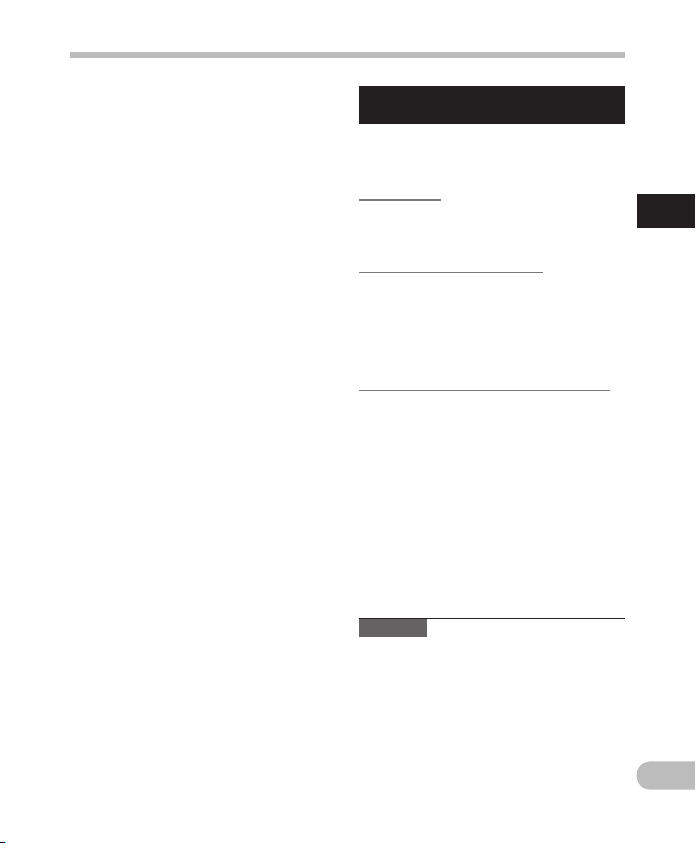
19
1
RO
Alimentare
• Nu încărcaţi repor tofonul prin
intermediul unui hub USB conectat
la computer.
• Introduceți acumulatorul furnizat și
selectați pentru [Battery] opțiunea
[Ni-MH]. Dacă pentru [Battery] ați
selectat opțiunea [Alkaline], încărcarea
nu se poate efectua (+ pag. 16, pag. 61).
Încărcarea nu se poate efectua când [ø]*1
•
sau [√]*2
încărcarea la temperaturi cuprinse între
5°C şi 35°C.
*1 [ø]: Cânt temperatura ambientală
*2 [√]: Cânt temperatura ambientală
• Când durata de funcţionare asigurată
de acumulatori devine considerabil mai
scurtă chiar şi după încărcare completă,
înlocuiţi-i cu acumulatori noi.
• Asiguraţi-vă că aţi introdus complet
fişa USB. În caz contrar, este posibil ca
reportofonul să nu funcţioneze corect.
• Utilizați numai cablul US special inclus
în pachet. Dacă se utilizează alte cabluri,
acest lucru poate provoca defecțiuni ale
reportofonului. De asemenea, nu utilizați
niciodată pentru alte produse cablul
special inclus.
• Dacă sele ctați [
setărilor privind conectarea USB,
reportofonul nu va putea fi încărcat prin
USB. Dacă doriți să efectuați încărcarea
prin USB, selectați [Storage class] în
cadrul setărilor pentru conectare USB
(+ pag. 73).
• Dacă doriți să efec tuați încărcarea
folosind setarea [Composite], selec tați
[Option] în cadrul setărilor p entru
conectare USB, apoi conectați cablul USB
la repor tofon. Selectați [AC Adapter] în
meniul [USB Connect] pentru a începe
încărcarea (+ pag. 73).
se aprind intermitent. Efectuaţi
este scăzută.
este ridicată.
Composite] în cadrul
Măsur i de precauţ ie referi toare la
acumu latori
Citiţi cu atenţie următoarele precizări
referitoare la utilizarea acumulatorilor
Ni-MH.
Descărcarea:
Bateriile reîncărcabile se descarcă dacă nu
sunt utiliz ate. Încărcaţi-le periodic înainte
de utilizare.
Temperatu ra de funcţionare:
Acumulatorii sunt produse chimice.
Randamentul acumulatorilor poate varia,
chiar dacă acestea sunt folosiţi în intervalul
recomandat pentru temperatură. Acesta
reprezintă un aspect inerent specific acestui
tip de produse.
Inter valul de temperatură re comandat:
Pentru utilizarea aparatului:
0°C – 42°C
Încărcare:
5°C – 35°C
Depoz itare pe termen îndelu ngat:
–20°C – 30°C
Utilizarea acumulatorilor în afara intervalelor
de temperatură date mai sus poate reduce
randamentul şi durata de viaţă a acestora.
Pentru a preveni scurgerile sau ruginirea,
scoateţi acumulatorii din aparat dacă nu îi
veţi mai folosi o durată mai mare de timp şi
păstraţi-i separat.
Obser vaţii
• Reportofonul este astfel proiectat încât
acumulatorii să poată fi complet încărcaţi,
indiferent de nivelul lor de încărcare. Cu
toate acestea, pentru rezultate optime
la încărcarea acumulatorilor noi sau
a celor care nu au fost utilizaţi o perioadă
mai lungă de timp (mai mult de o lună),
se recomandă 2-3 cicluri de încărcare/
descărcare completă.
Alime ntare
Page 20
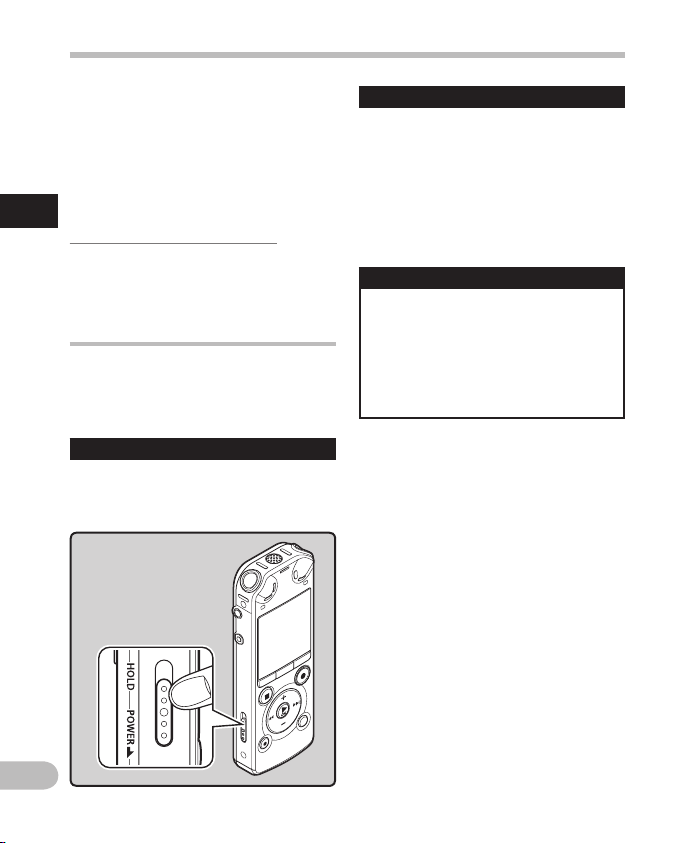
20
1
RO
Alimentare
• Trecerea la deşeuri a acumulatorilor se va
face cu respectarea legilor şi regulamentelor
locale în vigoare. Contactaţi centrul local de
reciclare pentru a vă familiariza cu metodele
corespunzătoare de eliminare.
• Dacă acumulatorul Ni-MH nu e complet
descărcat, protejaţi-l la scurtcircuit (de
ex., prin acoperirea cu bandă adezivă a
contactelor) înainte ca acesta să fie aruncat.
Alime ntare
Pentru utilizatorii din Germa nia:
Compania Olympus are un contrac t cu GRS
(Asociaţia de eliminare a acumulatorilor)
din Germania pentru a asigura o eliminare
ecologică a acumulatorilor.
Pornirea şi oprirea aparatului
Opriţi reportofonul când nu este utilizat
pentru a reduce la minim consumul de
energie al bateriilor. Chiar dacă aparatul
este oprit, datele existente, parametrii
configuraţi şi ora f ixată se păstrează.
Porni rea aparat ului
Când reportofonul este oprit, glisaţi
comutatorul POWER/HOLD în
direcţia indicată de săgeată.
Oprir ea aparat ului
Glisaţi comutatorul POWER/HOLD
în direcţia indicată de săgeată și
țineți-l în această poziție timp de
minim 0,5 secunde.
• Ecranul se stinge iar aparatul este oprit.
• Funcţia de reluare memorează poziţia
la care s-a oprit înregistrarea înainte de
oprirea aparatului.
Modul e conomic
Dacă reportofonul este pornit şi nu se
execută operaţiuni timp de cel puţin
10 minute (setarea standard), ecranul
se stinge şi trece în modul economic.
(+ pag. 61).
• Pentru a ieşi din modul economic,
apăsaţi orice buton.
• Ecranul se va aprinde iar aparatul va fi pornit.
Page 21
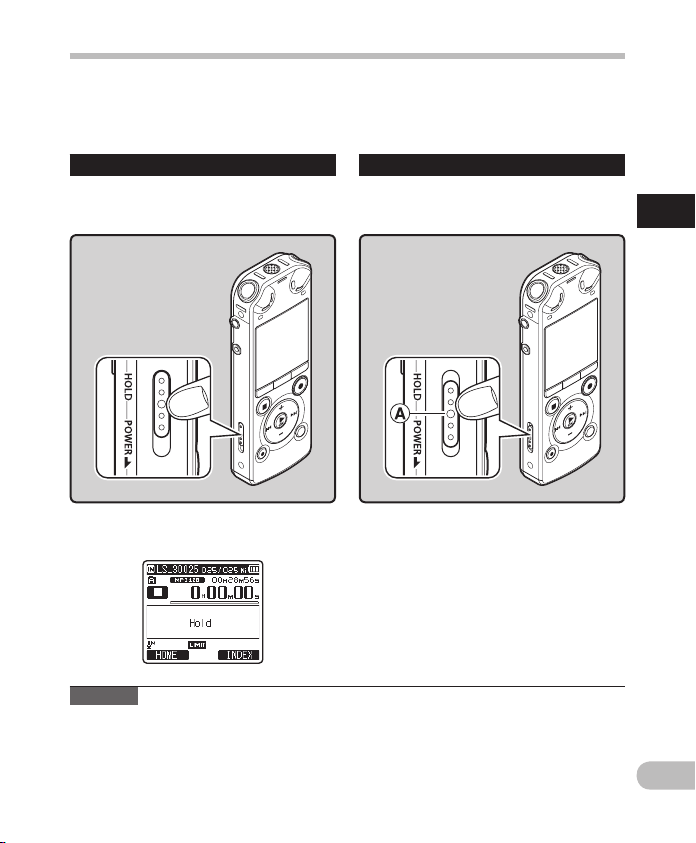
21
1
RO
HOLD
Dacă aduceţi reportofonul în mod HOLD, condiţiile de funcţionare vor fi memorate și toate
butoanele vor fi dezactivate. Această funcţie este utilă atunci când reportofonul trebuie
transportat în geantă sau în buzunar. Acest mod poate preveni și oprirea accidentală a înregistrării.
Setaţ i reporto fonul în mod H OLD
Glisaţi comutatorul POWER/HOLD
pe poziţia [HOLD].
• Când [Hold] apare pe ecran, reportofonul
este în mod HOLD.
Obser vaţii
• Dacă apăsaţi oricare din butoane în mod HOLD, ora va apărea pe ecran timp de 2 secunde
dar reportofonul nu va opera.
• Dacă se aplică modul HOLD în timpul redării (înregistrării), funcţiile aparatului vor fi
dezactivate fără a se modif ica starea redării (înregistrării). (Când redarea sau înregistrarea
s-au încheiat datorită epuizării memoriei disponibile, aparatul se opreşte).
• Reportofonul poate fi controlat în mod eficient cu ajutorul telecomenzii exclusive RS30W
(opţională), chiar şi atunci când este în mod HOLD.
Anula rea modul ui HOLD
Glisaţi comutatorul POWER/HOLD
în poziția A.
HOLD
Page 22
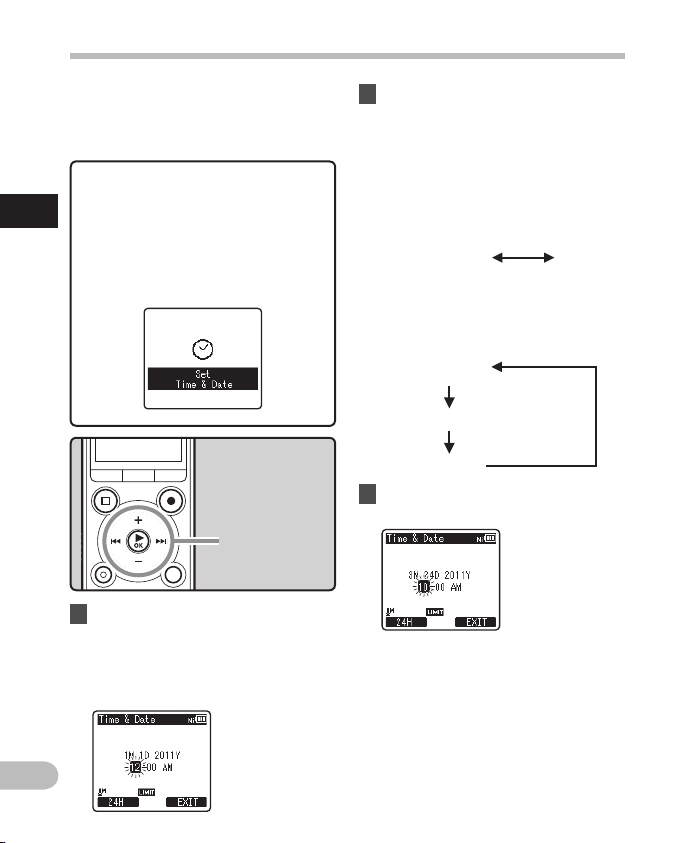
22
1
RO
Fixarea orei şi a datei [Time & Date]
Dacă ora şi data sunt fixate, aceste informaţii
sunt memorate împreună cu fiecare fişier
înregistrat. Fixarea prealabilă a orei şi datei
permite gestionarea mai uşoară a fişierelor.
La prima utilizare a rep ortofonulu i
după ach iziţionare s au la
introducerea bateriilor dup ă
o perioadă mai îndelung ată de
Fixarea o rei şi a datei
nefolosire, p e ecran va apărea [Set
Time & Dat e]. Când „Hour ” apare
intermitent pe e cran, efectuaţi
configurarea de la Pasul 1.
Butonu l +−
Butonu l 9 0
Butonu l `OK
1 Apăsaţi butonul 9 sau 0
pentru a selecta elementul de
configurat.
• Selectaţi unul din elementele „Ho ur”,
„Minu te”, „Year”, „Month” sau „Day”
cu punctul intermitent.
2 Apăsaţi butonul + sau − pentru
modificarea valorilor.
• Urmaţi aceiaşi paşi apăsând butonul
9 sau 0 pentru a selecta
elementul următor, iar apoi apăsaţi
butonul + sau − pentru ajustare.
• Puteţi comuta între modul de afişare
cu 12 sau 24 de ore apăsând butonul
F1 în timp ce fixaţi ora şi minutele.
Exemplu: 10:38 P.M
10:38 PM
(Setar e iniţială)
• Puteţi selecta ordinea pentru
„Mont h”, „Day”; și „Year” apăsând
butonul F1 în timpul conf igurării
acestora.
Exemplu: 24 mar tie, 2011
3M 24D 2011Y
(Setar e iniţială)
24D 3M 2011Y
2011Y 3M 24D
22:38
3 Apăsaţi butonul `OK pentru
a încheia configurarea.
• Ceasul va indica ora şi data începând
cu cele fixate. Apăsaţi butonul `OK în
funcţie de semnalul de reglare a orei.
Page 23
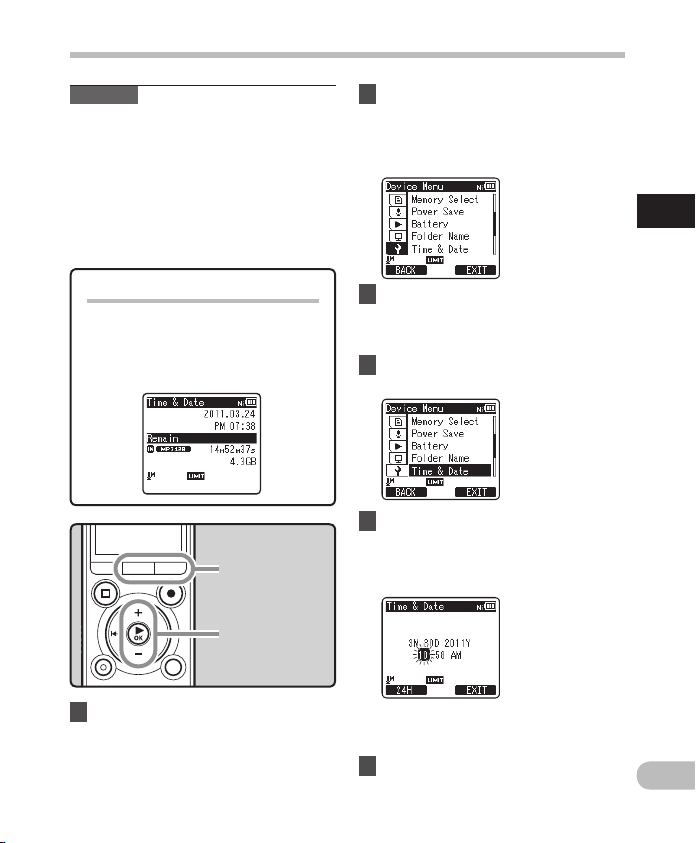
23
1
RO
Fixarea orei şi a datei [Time & Date]
Obser vaţii
• Dacă apăsaţi butonul ` OK în timpul
configurării, reportofonul va memora
parametrii setaţi până în acel moment.
• După conf igurare, se va reda un mesaj
vocal: Dacă nu aveţi nevoie de indicaţii,
selectaţi [Of f] şi ecranul va trece la
configurarea opţiunii [Voice Guide]
(+ pag. 72). Dacă nu se doreşte această
opţiune, selectaţi [Off].
Modificarea orei şi a datei
Când reportofonul este în mod stop,
ţineţi apăsat butonul STOP ( 4) pentru
a afişa [ Time & Date] și [Rema in].
Dacă ora şi data sunt incorecte, f ixaţile urmând procedura de mai jos.
Buton ul MENU/
SCEN E
Buton ul F2
Butonu l +−
Butonu l `OK
2 Apăsaţi butonul + sau − pentru
a selecta fila de meniu [Device
Menu].
• Puteţi modifica afişarea meniului
deplasând cursorul în filele de setări.
3 Apăsaţi butonul `OK pentru
a muta cursorul la elementul pe
care doriţi să-l configuraţi.
• [Device M enu] va apărea pe ecran.
4 Apăsaţi butonul + sau − pentru
a selecta [
Time & Date].
5 Apăsaţi butonul `OK.
• Pe ecran va apărea [Ti me & Date].
• „
Hour” va apărea intermitent pe
ecran, indicând începutul operaţiunii
de fixare a orei şi datei.
Fixarea o rei şi a datei
1 Cu reportofonul în mod stop,
apăsaţi butonul MENU/SCENE.
• Pe ecran va fi afişat meniul (+ pag. 48).
Paşii următori sunt identici cu
Paşii 1-3 din „
[Time & Date]
Fixarea o rei și a datei
” (+ pag. 22).
6 Apăsaţi butonul F2 (EXIT) pentru
a părăsi meniul.
Page 24
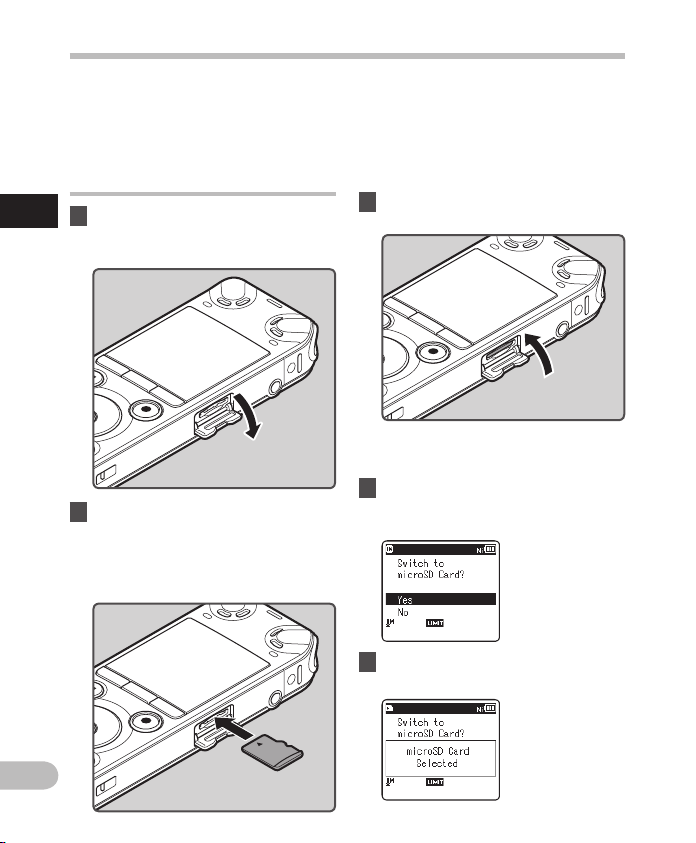
24
1
RO
Introducerea şi scoaterea cardului microSD
Indicaţia „microSD” din manualul de
utilizare se referă atât la microSD, cât şi la
microSDHC . Pe lângă memoria internă,
acest reportofon poate stoca date și pe
carduri microSD disponibile în comerț.
Introducerea cardului microSD
1 Cu reportofonul în mod
stop, deschideţi capacul
Introd ucerea şi sco aterea card ului microS D
compartimentului pentru card.
2 Orientaţi cardul microSD corect şi
introduceţi-l în compartimentul
cardului aşa cum este arătat în
imagine.
• Introduceţi cardul în poziţie dreaptă.
• Introducerea cardului microSD
incorec t orientat sau înclinat poate
afecta zona cu contacte sau poate
provoca blocarea cardului.
• Dacă nu introduceţi cardul microSD
până la capăt, este posibil ca datele
să nu fie înregistrate pe acesta.
3 Închideţi complet capacul
compartimentului pentru card.
• Când introduceţi cardul microSD,
vi se cere să selectaţi supor tul de
înregistrare.
4 Pentru a înregistra pe un card
microSD, apăsaţi butonul + sau −
şi selectaţi [Yes].
5 Apăsaţi butonul `OK pentru
a încheia configurarea.
Page 25
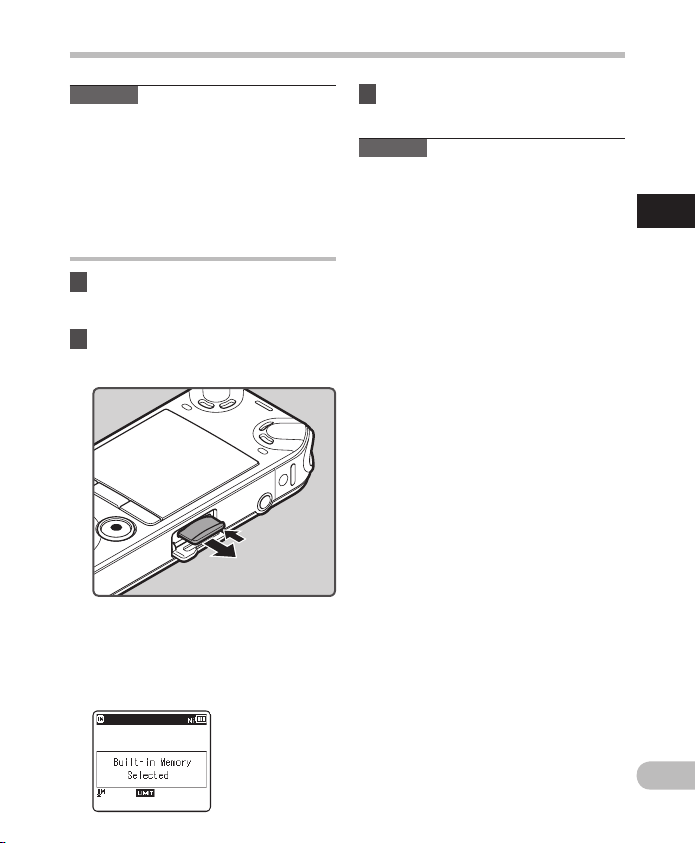
25
1
RO
Introducerea şi scoaterea cardului microSD
Obser vaţii
• Puteţi comuta mediul de înregistrare,
selectând memoria internă (+ pag. 61).
• În anumite cazuri, cardurile microSD care
au fost formatate (iniţializate) folosind
alt dispozitiv, precum un computer, nu
vor fi recunoscute de reportofon. Înainte
de utilizare, formataţi cardurile microSD
folosind reportofonul (+ pag. 74).
Scoaterea cardului microSD
1 Cu reportofonul în mod
stop, deschideţi capacul
compartimentului pentru card.
2 Apăsaţi cardul microSD pentru
a-l debloca, apoi permiteţi
ieşirea parţială a acestuia.
• Cardul microSD este vizibil eliberat şi
se poate scoate în siguranţă.
• Dacă scoateți cardul microSD în timp
ce pentru [Memory Selec t] este
selectată opțiunea [micr oSD Card],
setarea va deveni automat [Buil t-in
Memor y Selected].
3 Închideţi complet capacul
compartimentului pentru card.
Obser vaţii
• Dacă ridicaţi rapid degetul după
împingerea cardului microSD în
compartimentul său, acesta poate fi
aruncat în afară for ţat.
• Pentru detalii referitoare la cardurile
microSD compatibile cu reportofonul,
vizitaţi pagina de internet Olympus.
• Este posibil ca reportofonul să nu
recunoască anumite carduri microSD
incompatibile cu acesta.
• În cazul în care cardul microSD nu este
recunoscut, scoateţi şi reintroduceţi
cardul pentru a vedea dacă reportofonul
recunoaşte cardul microSD.
• Calitatea procesării datelor unui card
microSD se reduce după înregistrări şi
ştergeri repetate. În acest caz, formataţi
cardul microSD (+ pag. 74).
Introd ucerea şi sco aterea card ului microS D
Page 26
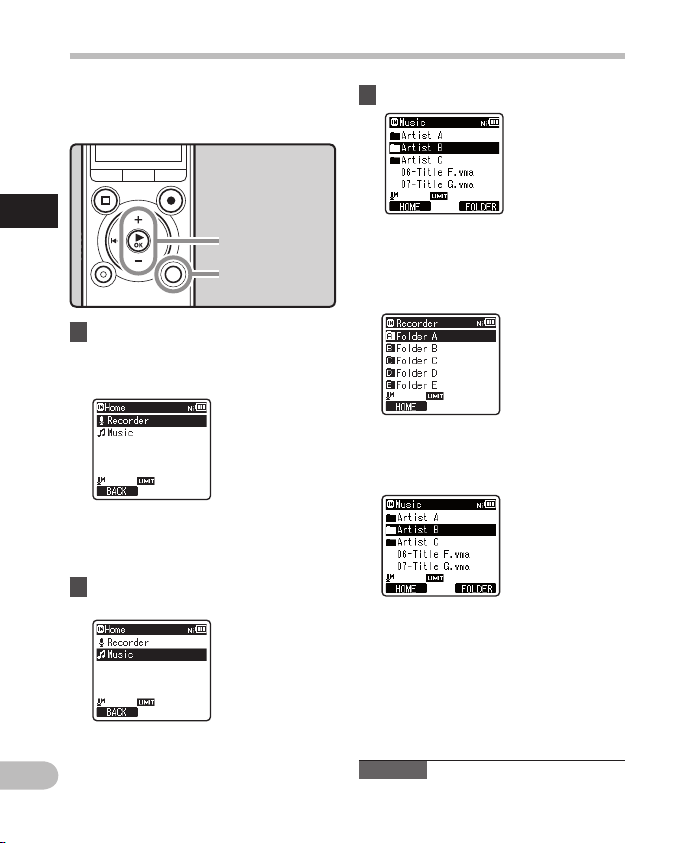
26
1
RO
Operațiuni în ecranul [Home]
Puteți utiliza acest reportofon atât ca
dispozitiv de înregistrare digital, cât și ca
dispozitiv de redare audio.
Operaț iuni în ecra nul [Home]
Butonu l +−
Butonu l `OK
Buton L IST
1 Apăsați de mai multe ori
butonul
LIST pentru a accesa
ecranul [Home].
• Pe ecran va apărea [Hom e].
• Când [Ho me] apare pe ecran în
secțiunea Ghid funcții, apăsați
butonul F1 pentru a reveni la
ecranul principal.
2 Apăsați butonul + sau − pentru
a selecta modul.
3 Apăsaţi butonul `OK.
Când este selec tat modul [Recorder]:
Va fi activat modul [Record er] al
reportofonului. Veți putea înregistra
și reda fișierele înregistrate cu
reportofonul (+ pag. 30, pag. 37).
Când este selec tat modul [Music]:
Va fi activat modul [M usic] în care veți
putea reda fișierele audio transferate
în prealabil pe reportofon (+ pag. 37).
Obser vaţie
• În timpul înregistrării, nu puteți schimba
modul fără a opri reportofonul.
Page 27
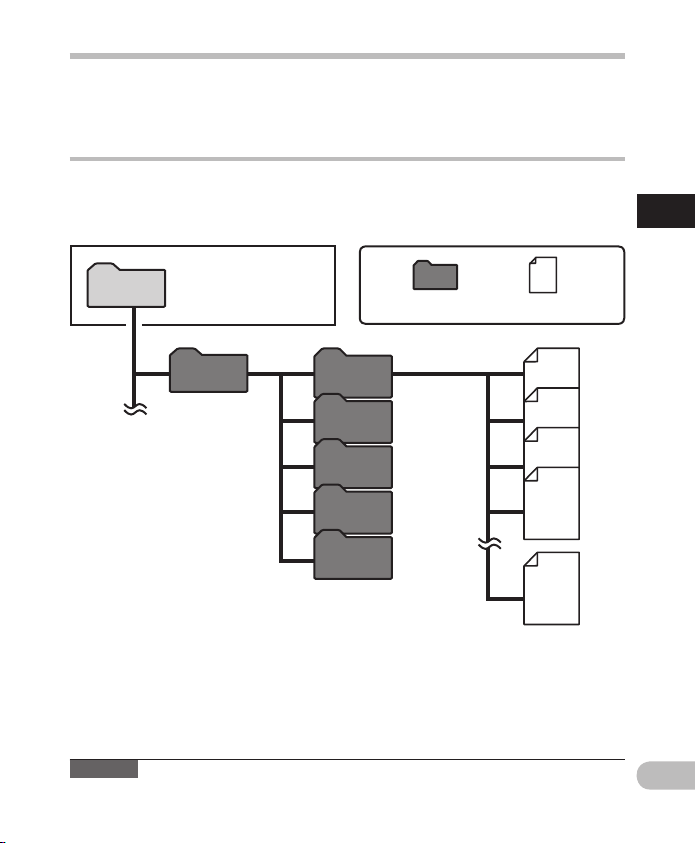
27
1
RO
Despre directoare
Ca supor t de înregistrare, se poate utiliza memoria internă sau un card microSD. Fişierele
vocale şi cele muzicale sunt grupate în direc toare pentru înregistrările vocale, respectiv
directoare pentru redarea pieselor muzicale, organizate şi salvate în stil arbore.
Despre directoarele pentru înregistrări vocale
[Folder A] – [Folder E] din cadrul [Recor der] sunt directoarele pentru înregistrări vocale.
Când înregistraţi cu reportofonul, selectaţi oricare dintre cele cinci directoare şi apoi
începeţi înregistrarea.
Puteți sc himba modul din
Home
ecranu l [Home].
Direc tor Fişier
Despr e directoar e
Recorder
Folder A
Folder B
Folder C
001
002
003
004
Folder D
Folder E
200
Fiecar e director poa te stoca
până la 20 0 de fişiere.
Obser vaţie
• Fişierele sau direc toarele care se găsesc în directorul [Record er] nu vor fi indicate pe
reportofon.
Page 28
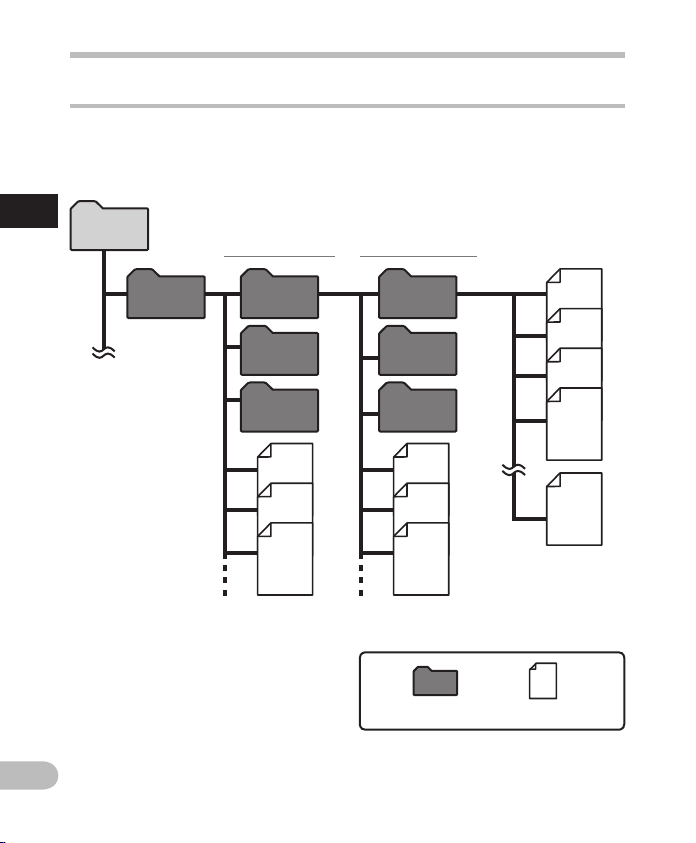
28
1
RO
Despre directoare
Despre directorul pentru redarea de melodii
Când transferaţi f işiere muzicale pe aparat folosind Windows Media Player, este creat
automat un director în cadrul directorului pentru redare de fişiere muzicale care are
o structură ramificată, la fel ca în imaginea de mai jos. Fişierele muzicale din acelaşi director
pot fi reorganizate în ordine preferenţială şi re date din nou (+ pag. 63).
Home
Despr e directoar e
Prima ram ificaţie A doua ramificaţie
Music
Artist 01
Artist 02
Artist 03
Album 01
001
002
Album 02
Album 03
003
004
200
Fiecar e director poat e
stoca pâ nă la 200 de
fişie re.
Pot fi crea te până la 200 de sub directoare în
direc torul [Music], i ncluzând dire ctorul [Musi c].
Direc tor Fişier
Page 29
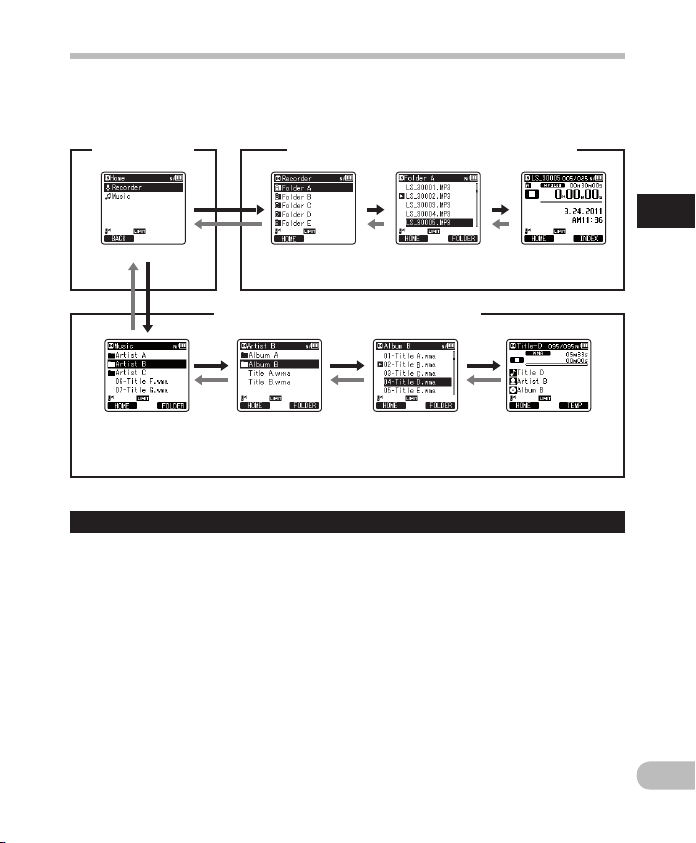
29
1
RO
Selectarea directoarelor şi a fişierelor
Comutaţi între direc toare când nu se efec tuează nici o operaţie sau în timpul redării. Pentru
informații despre structura ramif icată a directoarelor, consultaţi secţiunea intitulată „Despre
direc toare” (+ pag. 27).
Ecranu l [Home]
Utili zarea dire ctoarelor p entru reda rea audio
Utili zarea dire ctoarelor p entru înre gistrări voc ale
Afişa re listă
direc toare
Afişa re listă
fişie re
Afişa re fişier
Selec tarea dire ctoarelo r şi a fişiere lor
Afişa re listă
direc toare
(Prima
ramif icaţie)
Acces area difer itelor ni vele
Afişa re listă
direc toare
(A doua
ramif icaţie)
} Revenire: butonul LIST
La fiecare apăsare a acestui buton,
reveniţi la nivelul anterior. Butonul 0
poate fi folosit și ca buton LIST când este
afișată o listă.
• Dacă ţineţi apăsat butonul
timp ce navigaţi în struc tura ierarhică
sau în directoare, veţi reveni la
afişarea informaţiilor despre fişier.
LIST în
{ Continuare: butonul `OK
La fiecare apăsare a butonului, directorul
sau fişierul selectat în listă este accesat şi
se trece la nivelul imediat următor.
• Butonul
9 poate fi folosit și ca
buton `OK când este af ișată o listă.
Afişa re listă
fişie re
Afişa re fişier
Butonul + sau –
Selectaţi un director sau un fişier.
Ecranul [Home]:
Permite schimbarea modului
reportofonului (+ pag. 26).
Afişare fişier:
Sunt afişate informaţii despre fişierul
selectat. Intră în mod stand-by redare.
Afişarea List:
Sunt afişate direc toarele şi fişierele
stocate în reportofon.
Page 30
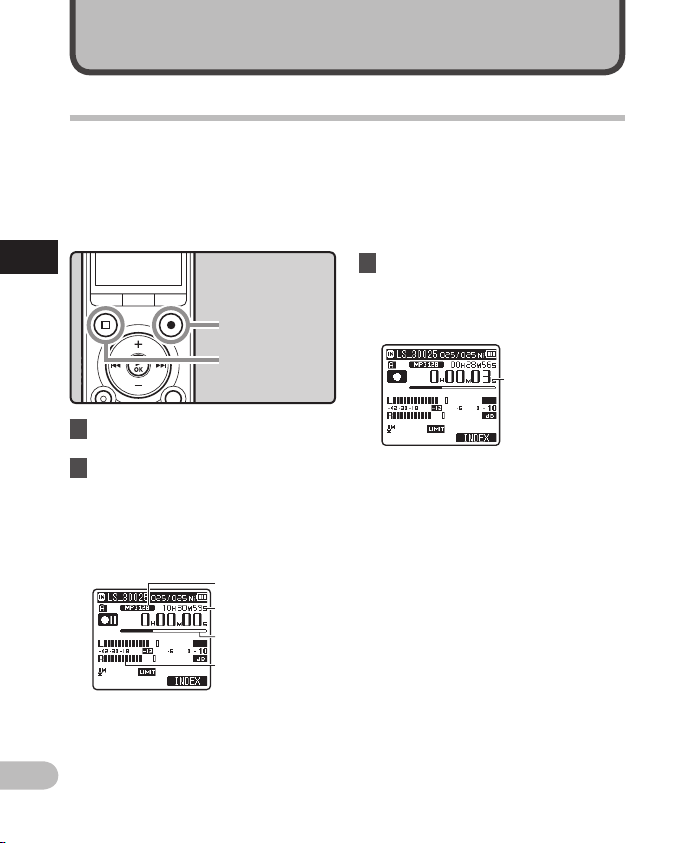
2
30
RO
d
a
b
c
e
Despre înregistrare
Mod de
Înainte de a începe înregistrarea, selectaţi un
director între [&] şi [*]. Aceste cinci directoare
pot fi utilizate pentru a grupa selectiv tipurile
de înregistrare; spre exemplu, directorul [
poate fi utilizat pentru a stoca informaţii
personale, în timp ce directorul ['] poate fi
destinat stocării de informaţii profesionale.
Mod de
Butonu l REC (s)
Buton ST OP (4)
1 Selectați directorul pentru
înregistrare (+ pag. 27).
2 Apăsaţi butonul REC (s) pentru
a pregăti înregistrarea.
• Indicatorul luminos pentru
înregistrare se aprinde intermitent
iar pe ecran apare
• Îndreptaţi microfonul înspre sursa de
sunet pe care doriţi să o înregistraţi.
a Modul de înregistrare
b Timpul disponibil pentru înregistrare
c Indicator memorie disponibilă
d Volumetru (se modifică în funcţie
de volumul de înregistrare şi setările
funcţiilor de înregistrare)
[≠].
• Acest reportofon este proiectat în aşa
fel încât este capabil să înregistreze
clar şi uniform, chiar şi în situaţia
&]
în care volumul sunetului sursă se
modifică semnificativ. Mai mult, se
pot obţine înregistrări de calitate şi
mai înaltă prin reglarea manuală a
volumului de înregistrare (+ pag. 51).
3 Apăsaţi butonul REC ( s) pentru
a începe înregistrarea.
• Indicatorul luminos pentru
înregistrare se aprinde intermitent iar
pe ecran apare [K].
e Timpul de înregistrare scurs
• [
Rec Mode] nu poate fi modificat
în mod stand-by înregistrare sau în
timpul înregistrării. Configurarea
acestuia poate fi efectuată când
reportofonul este în mod stop
(+ pag. 51).
• Plasarea microfonului stereo
incorporat deasupra ecranului
reprezintă poziţia corectă pentru
înregistrare stereo. Dacă acesta
este poziţionat sub ecran în timpul
înregistrării, nu se poate realiza
o înregistrare stereo corec tă deoarece
poziţia sunetului original va f i
înregistrată inversat.
Page 31

2
31
RO
Mod de
f
4 Apăsaţi butonul STOP (4) pentru
a opri înregistrarea.
• [L] va apărea pe ecran.
f Durata fişierului
Obser vaţii
• Pentru a vă asigura că nu pierdeți
începutul înregistrării, verificați faptul
că înregistrarea este activată urmărind
indicatorul înregistrare sau indicatorul
modului curent de pe ecran.
• Când timpul disponibil pentru înregistrare
este sub 60 de secunde, indicatorul
luminos se aprinde intermitent. Când
timpul disponibil scade la 30 sau
10 secunde, indicatorul clipeşte mai rapid.
• [Folder Full
nu se mai poate înregistra. Selectați
alt direc tor sau ștergeți fișierele inutile
pentru a putea continua înregistrarea
(+ pag. 45).
Memor y Full] apare pe ecran când
• [
memoria este plină. Pentru a înregistra în
continuare, ştergeţi fişierele de care nu
aveţi nevoie (+ pag. 45).
• Dacă aţi introdus în reportofon un
card microSD, selectaţi suportul de
înregistrare dorit, fie [Built- in Memory],
fie [microSD Card], pentru a evita erorile
de înregistrare (+ pag. 61).
• Dacă apăsați butonul
este specificată altă funcție decât cea
de înregistrare, pe ecran apare mesajul
[Cannot re cord in this fol der]. Selectaţi
un director de la [Folder A] la [Fol der E]
şi reluaţi înregistrarea.
• Înainte de înregistrare, recomandăm
formatarea supor tului de înregistrare
folosind reportofonul (+ pag. 74).
] va apărea pe ecran când
REC ( s) când
Puteți înregist ra fișiere
ce depășesc 2 GB:
Când se înregistrează în formatul liniar
PCM, înregistrarea va continua chiar
dacă depăşeşte 2 GB.
• La fiecare 2 GB, se salvează câte un
fişier separat. Înregistrarea va avea
forma unor fişiere multiple.
• Atunci când înregistrarea depăşeşte
2 GB, numărul de fişiere din director
poate fi mai mare de 200. Fişierul cu
numărul 201 şi următoarele nu vor fi
recunoscute de reportofon; verificaţi
fişierele conectând reportofonul la
computer.
Mod de
Page 32

2
32
RO
Mod de
Setăr i pentru înr egistra re
[Mic Sel ect]
(+ pag. 50)
[Mic Sen se]
(+ pag. 50)
[Rec Mod e]
(+ pag. 51)
[Rec Leve l]
Mod de
(+ pag. 51)
[Zoom Mi c]
(+ pag. 52)
[Low Cut Fil ter]
(+ pag. 52)
[VCVA]
(+ pag. 53)
[V-Sync . Rec]
(+ pag. 54)
[Time r Rec]
(+ pag. 67)
[Rec Sce ne]
(+ pag. 55)
[Rec Mon itor]
(+ pag. 55)
[Plug- inPower]
(+ pag. 56)
[Pre- Recordin g]
(+ pag. 56)
Puteți opta pentru activ area
sau dezactiv area microfonului
central încorporat .
Pentru re glarea sensibi lității
la înreg istrare.
Reglea ză frecvenţ a de
înregis trare pentru f iecare
format .
Puteţi op ta pentru regla rea
automat ă sau manuală a
volumul ui de înregistr are.
Reglează direc tivitatea
microfonului stereo încor porat.
Această f uncţie poate r educe
zgomote le provenite de
la aparat e de condiţionat ,
aparate d e proiecţie şi a lte
zgomote s imilare.
Stabile şte o limită de nive l
pentru f uncţia de acţ ionare
vocală cu c ontrol variabi l
(VCVA).
Pentru se lectarea niv elului de
declanș are a înregist rării cu
sincron izare vocală.
Reglea ză înregistr area cu
tempor izator.
Pentru se lectarea se tărilor de
înregis trare corespu nzătoare
condiți ilor de înregis trare.
Optaţi p entru emiterea
sau nu a sune tului de
monitor izare a înregi strării
prin muf a pentru căşti E AR.
Optaţi p entru activa rea sau
dezac tivarea func ţiei de
aliment are prin conec tare
a microfo nului extern
conec tat la mufa MIC .
Preînre gistrarea vă pe rmite
să încep eți înregistr area cu
până la 2 se cunde înainte de
apăsar ea butonului pen tru
înregis trare.
Pauză
Cu reportofonul în mod înregistrare,
apăsaţi butonul REC (s).
• [≠] va apărea pe ecran.
• Reportofonul se va opri automat
după 120 de minute dacă este lăsat
în modul [
Rec Pause].
Reluarea înre gistrării:
Apăsaţi din nou butonul REC ( s).
• Înregistrarea va f i reluată din punctul în
care a fost întreruptă.
Verif icarea ra pidă a mater ialului î nregistr at
Cu reportofonul în mod înregistrare,
apăsaţi butonul `OK.
• [•] va apărea pe ecran.
• Înregistrarea se va opri iar fişierul care
tocmai a fost înregistrat va fi redat.
Page 33

2
33
RO
Mod de
Ascu ltarea sun etului în c ursul înr egistră rii
Dacă începeţi înregistrarea după conectarea
căştilor la mufa EAR a reportofonului, puteţi
asculta sunetul în curs de înregistrare.
Volumul sistemului de monitorizare
a înregistrării poate fi ajustat apăsând
butonul + sau −.
Conectaţi căştile la mufa EAR
a reportofonului.
• După începerea înregistrării, sunetul în
curs de înregistrare se va auzi prin căşti.
Mufă EAR
Obser vaţii
• Volumul înregistrării nu poate f i controlat
folosind butonul pentru volum.
• Pentru a evita deranjarea auzului,
introduceţi căştile numai după
reducerea volumului.
• Nu aduceţi căştile în apropierea unui
microfon întrucât acest lucru creează
microfonie.
• Când este conectat un difuzor extern în
timpul înregistrării, există posibilitatea
creării de microfonie. Este recomandat
să folosiţi căştile pentru monitorizarea
înregistrării sau să setaţi [Rec Monitor] la
[Off ] în timpul înregistrării (+ pag. 55).
Schimbarea scenei de înregistrare [Rec Scene]
Puteți modifica setările de înregistrare cu
ușurință selectând modul scenă corespunzător
condițiilor de utilizare (+ pag. 55).
Buton ul MENU/
SCEN E
Butonu l +−
Butonu l `OK
1 Cu reportofonul în mod stop,
țineți apăsat butonul MENU/
SCENE .
2 Apăsaţi butonul + sau − pentru
a selecta [
3 Apăsaţi butonul `OK.
4 Apăsaţi butonul + sau −
pentru a selecta scena pentru
înregistrare.
Rec Scene].
Mod de
5 Apăsaţi butonul `OK.
Page 34

2
34
RO
LS_3 0001 .MP3
1 2 3
Setări recomandate în funcţie de condiţiile de înregistrare
Reportofonul este setat iniţial la modul [PCM 44.1kHz] astfel că puteţi efectua înregistrări
de înaltă calitate stereo imediat după achiziţionare. Diferite funcţii de înregistrare pot fi
configurate în detaliu pentru a corespunde condiţiilor de înregistrare. Următorul tabel indică
setările recomandate pentru câteva exemple de condiții de înregistrare.
Mediul de
înregistrare
Discu rsuri în
săli de m ari
Mod de
dimen siuni
Confer ințe cu un
publi c numeros
Şedin ţe sau
întru niri de
afacer i cu un
număr re dus de
perso ane
Dict are cu mult
zgomot d e fond
Muzic ă, cântecu l
păsăr ilor sau
sunet ul trenuril or
Denumirile fişierelor înregistrate cu acest reportofon vor fi create automat.
1 Cod utilizator:
Codul de utilizator este numele
care a fost setat pentru utilizatorul
reportofonului digital.
2 Număr fişier:
Indiferent de schimbarea suporturilor
de înregistrare, f işierele sunt
numerotate consecutiv.
Setări recomandate
[Rec Mod e] (+ pag. 51)
[PCM]: [44 .1kHz/16 bit]
[MP3]: [128Kbp s]
[WMA]: [128 Kbp s]
[MP3]: [128Kbp s]
[WMA]: [128 Kbp s]
[MP3]: [128Kbp s]
[WMA]: [128 Kbp s]
[WMA]: [64 K bps] [Low]
[PCM]: [96 kHz/24bi t]
[Mic Sen se]
(+ pag. 50)
[High]
[Middl e]
Reglaţ i
sensib ilitatea
microfo nului
în func ţie
de volumu l
sunetul ui
înregis trat.
Mod de
[Low Cut Fil ter]
(+ pag. 52)
[On]
[Off ]
3 Extensia:
Acestea sunt extensiile numelor de
fişiere pentru formatul înregistrării
efectuate cu acest aparat.
• Format PCM liniar .WAV
• Format MP3 .MP3
• Format WMA .WMA
[Zoom Mi c]
(+ pag. 52)
[+6]
[Off ]
Page 35

2
35
RO
Mod de
Înregistrarea cu microfon extern sau prin alte dispozitive
Sunetul poate fi înregistrat şi prin
conectarea unui microfon extern sau a altor
dispozitive. Efectuaţi conectarea după cum
urmează, în func ţie de dispozitivul utilizat.
• Nu conectaţi sau deconectaţi fişa
dispozitivului de la mufa reportofonului
în timpul înregistrării.
Înregi strarea cu microfon ex tern:
Conectaţi microfonul extern la mufa
MIC a reportofonului.
Mufa MI C
Microfoane externe compatibile
(opţional) (+ pag. 96)
Microfon ster eo: ME51S
Microfonul încorporat, de diametru mare,
permite o înregistrare stereo de calitate.
Microfon pe 2 can ale (omnidirec ţional):
ME30W
Acestea sunt microfoane de înaltă
sensibilitate, omnidirecţionale,
compatibile cu func ţia de alimentare
prin conectare, adecvate pentru
înregistrarea spectacolelor muzicale.
Microfon extern compact
(unidirecţio nal): ME31
Microfonul direcţional este util, spre
exemplu, pentru înregistrări în exterior,
cum ar fi înregistrarea cântecului păsărilor.
Microfon compact cu funcție z oom
(unidirecţio nal): ME32
Microfonul are încorporat un trepied,
ceea ce permite plasarea acestuia
pe o masă pentru înregistrarea de
conferințe sau discursuri de la distanță.
Microfon mono de înaltă sensib ilitate
şi cu func ţie de eliminare a zgomotului
(unidirecţio nal): ME52W
Acest microfon este utilizat pentru
înregistrarea sunetului la distanţă, în
acelaşi timp reducând zgomotele de fond.
Microfon lavalieră (omni direcţional):
ME15
Microfon discret, de mici dimensiuni,
cu clemă.
Microfon pent ru telefon: TP7
Microfon tip cască ce poate fi introdus
în ureche în timpul convorbirilor
telefonice. Conversaţia telefonică
poate fi înregistrată cu claritate.
Obser vaţii
• Microfonul incorporat va fi dezactivat cât
timp este conectat un microfon extern la
mufa MIC a reportofonului.
• Se pot folosi microfoane cu funcţie de
alimentare prin conectare la reportofon.
Când funcţia de alimentare prin conectare
este setată la [On], microfonul va fi
alimentat de la reportofon (+ pag. 56).
• Setaţi funcţia de alimentare prin
conectare la [Off] dacă microfonul extern
conectat nu este compatibil cu această
funcţie deoarece există riscul generării
de zgomot la înregistrare (
• Dacă se utilizează un microfon extern
mono iar [Rec Mode] este setat la
modul de înregistrare stereo, sunetul
va fi înregistrat numai pe canalul stâng
(+ pag. 51).
+ pag. 56).
Mod de
Page 36

Mod de
• Dacă se utilizează un microfon extern
stereo iar [Rec Mod e] este setat la modul
de înregistrare mono, înregistrarea se
poate face numai cu pe canalul stâng
(+ pag. 51).
Înregi strarea sunetului de la
alte dispozitive
Sunetul poate fi înregistrat prin conectarea
la terminalul de ieşire audio (mufa pentru
2
căşti) a celuilalt aparat şi la mufa M IC
Mod de
a reportofonului folosind cablul K A333
(opţional) pentru montaj sonor.
Mufa MI C
Obser vaţie
• Dacă nu reuşiţi să obţineţi o înregistrare
clară cu reportofonul chiar şi după
ajustarea volumului de înregistrare
(+ pag. 51), acest lucru se poate datora
volumului prea ridicat sau prea redus
al semnalului sonor de ieşire de la
dispozitivul conectat. Când conectaţi
dispozitive externe, efec tuaţi un test
de înregistrare iar apoi reglaţi volumul
sunetului emis de dispozitivul extern.
La termi nalul de
ieşire au dio al
altor dis pozitive
Înregi strarea sunetului reportofonului
cu alte di spozitive:
Sunetul înregistrat pe acest reportofon
poate fi înregistrat pe alte dispozitive prin
conectarea la terminalul de intrare audio
(mufa microfon) a altor dispozitive şi la mufa
EAR a reportofonului, folosind cablul de
conectare KA333 (opţional).
Mufă EAR
La termi nalul de
intrare a udio al
altor dis pozitive
Obser vaţie
• Când ajustaţi diferiţi parametri de
calitate a sunetului privind redarea pe
reportofon, semnalul audio de ieşire de
la mufa
EAR se modifică în consecinţă.
(+ pag. 57, 59).
RO
36
Page 37

e
a
b
c
d
Despre redare
Redarea
Reportofonul poate reda f işiere în formatul
WAV, MP3 şi WMA. Pentru a reda f işiere
înregistrate cu alte aparate, trebuie să le
transferaţi (copiaţi) de pe un computer.
Buton ST OP (4)
Butonu l +−
Butonu l `OK
1 Selectaţi fișierul pentru
redare din directorul în care
se află
(+ pag. 29).
2 Apăsaţi butonul `OK pentru
a porni redarea.
• [•] va apărea pe ecran.
3 Apăsaţi butonul + sau − pentru
a regla volumul la un nivel
confortabil.
• Volumul poate fi ajustat într-un
interval de la [00] la [30].
4 Apăsaţi butonul STOP (4) în orice
moment pentru a opri redarea.
• [L] va apărea pe ecran.
• Redarea f işierului curent va fi
suspendată. Când este activată
funcţia de reluare, poziţia de oprire
este memorată şi reţinută chiar dacă
aparatul va fi oprit. Când aparatul
este pornit din nou, redarea poate
fi reluată de la poziţia de oprire
memorată.
3
Redare a
a Indicator suport de înregistrare,
Nume fișier, Indicator director
b Durata fişierului
c Timpul de înregistrare trecut
d Indicator de poziţie la redare
e Volumetru
RO
37
Page 38

38
3
RO
Redarea
Redarea
[Noise C ancel]
(+ pag. 57)
[EUPHO NY]
(+ pag. 57)
[Voice Fi lter]
(+ pag. 57)
[Play Mod e]
(+ pag. 58)
[Skip Sp ace]
(+ pag. 58)
[Alarm]
(+ pag. 69)
[Play Sce ne]
(+ pag. 59)
[Reverb]
(+ pag. 59)
Setăr i pentru red are
Dacă înre gistrarea aud io
se aude cu d ificultate
din cauz a împrejurimi lor
zgomoto ase, reglaţi ni velul
de setar e pentru reduce rea
zgomotu lui.
Pentru fu ncția EUPHONY,
puteți al ege unul din cele
4 nivelur i, după preferi nțe.
Repor tofonul este do tat cu
o funcţ ie de filtrare p entru
voce pent ru a filtra sune tele
joase şi î nalte în timpul
redări i normale, rapi de sau
lente, pe rmiţând o redar e
audio mai c lară.
Puteţi se lecta modul d e
redare d upă preferinţe .
Puteţi se lecta inter valul
de timp car e să fie omis
la derul are.
Funcţia d e alertă cu red are
poate f i configurată p entru
a reda un f işier audio la
moment ul prestabili t.
Puteţi sa lvate setăril e de
redare p referate pentr u
diferi te nivele de calit ate
a sunetul ui sau metode
de redar e.
Vă puteţi b ucura de sunetul
reverbe rant al spaţiil or de
diferi te dimensiuni, p recum
studio ul de înregistr are până
la spaţiu l unui dom.
Redar ea prin cas că
Căştile pot fi conectate la mufa EAR
a reportofonului.
• Când sunt utilizate căştile, difuzorul
reportofonului va fi dezactivat.
Mufă EAR
Obser vaţii
• Pentru a evita deranjarea auzului,
introduceţi căştile numai după reducerea
volumului.
• Nu măriţi excesiv volumul pentru redare
atunci când ascultaţi sunetul prin
intermediul căştilor. Acest lucru poate
afecta auzul şi poate reduce capacitatea
acustică.
Page 39

39
3
RO
Derul area spre s fârşit Derul area spre î nceput
Redarea
Când reportofonul este în mod stop
şi este afişat un singur fişier, ţineţi
apăsat butonul 9.
• [ß] va apărea pe ecran.
• Când eliberaţi butonul
se va opri. Pentru a relua redarea de
la poziţia în care a fost oprită, apăsaţi
butonul `OK.
9, derularea
Când reportofonul este în mod
redare, ţineţi apăsat butonul 9.
• Când eliberaţi butonul 9, reportofonul
va continua redarea obişnuită.
• Dacă în cadrul fişierului există un reper
index sau reper temp, reportofonul se
va opri la acea poziţie (
• Reportofonul se opreşte când se ajunge
la sfârşitul fişierului. Continuaţi să apăsaţi
butonul 9 pentru a continua de
la începutul fişierului următor.
+ pag. 42).
Când reportofonul este în mod stop
şi este afişat un singur fişier, ţineţi
apăsat butonul 0.
• [™] va apărea pe ecran.
• Când eliberaţi butonul
se va opri. Pentru a relua redarea de
la poziţia în care a fost oprită, apăsaţi
butonul `OK.
0, derularea
Când reportofonul este în mod
redare, ţineţi apăsat butonul 0.
• Când eliberaţi butonul 0, reportofonul
va continua redarea obişnuită.
• Dacă în cadrul fişierului există un reper
index sau reper temp, reportofonul se
va opri la acea poziţie (
• Reportofonul se opreşte când se ajunge
la începutul fişierului. Continuaţi să
apăsaţi butonul 0 pentru a continua
de la sfârşitul fişierului anterior.
+ pag. 42).
Redarea
Page 40

40
3
RO
Redarea
Găsir ea început ului unui f işier
Când reportofonul este în mod stop
sau redare, apăsaţi butonul 9.
• Reportofonul va derula automat la
Redarea
începutul fişierului următor.
Când reportofonul este în mod
redare, apăsaţi butonul 0.
• Reportofonul va derula automat la
începutul fişierului curent.
Când reportofonul este în mod stop,
apăsaţi butonul 0.
• Reportofonul va derula automat la
începutul fişierului anterior. Dacă
reportofonul este în curs de redare a unui
fișier, va reveni la începutul acelui fișier.
Când reportofonul este în mod
redare, apăsaţi butonul 0 de
două ori.
• Reportofonul va derula automat la
începutul fişierului anterior.
Obser vaţii
• Când treceţi direct la începutul fişierului
în timpul redării, reportofonul se va
opri la poziţia reperului index sau temp.
Reperele index sau temp vor fi ignorate
când executaţi operaţiunea în mod stop
(+ pag. 42).
• Când func ţia [
la altă opţiune decât [File Skip],
reportofonul va derula înainte sau înapoi
intervalul de timp specificat iar apoi
va începe redarea (
Skip Space] este setată
+ pag. 58).
Despr e fişiere le muzica le
Dacă reportofonul nu redă f işierele
muzicale transferate în memoria acestuia,
verificaţi frecvenţa de eşantionare şi debitul
binar pentru a vă asigura că acestea se
încadrează în limitele capacităţii de redare
a reportofonului. Mai jos găsiţi combinaţiile
de frecvenţă de eşantionare şi debit binar
pentru fişierele muzicale pe care le poate
reda reportofonul.
Format
fişie r
Format WAV
Format MP3
Format WM A
• Este posibil ca fişierele MP3 cu debit binar
variabil să nu fie redate corec t.
• În cazul f ișierelor WAV, reportofonul
poate reda numai fișierele în format liniar
PCM. Alte tipuri de fişiere WAV nu pot
fi redate.
• Chiar dacă formatul f ișierului este
compatibil pentru re darea pe acest
reportofon, reportofonul nu este
compatibil cu toate tipurile de
codificatoare.
Frecve nţa de
eşant ionare
44,1 kHz, 4 8 kHz,
88,2 kH z, 96 kHz
MPEG1 Layer 3:
32 kHz, 44 ,1 kHz,
48 kHz
MPEG2 Lay er3:
16 kHz, 22,05 k Hz,
24 kHz
8 kHz, 11 kHz,
16 kHz, 22 kHz ,
32 kHz, 44 ,1 kHz,
48 kHz
Debit b inar
16 biți sau
24 biţi
De la 8 Kbp s
până la
320 Kbps
De la 5 Kbp s
până la
320 Kbps
Page 41

41
3
RO
Redarea
a
Modificarea vitezei de redare
Modificaţi viteza după preferinţe, precum
ascultarea la viteză mărită a conţinutului
unei şedinţe sau examinarea la viteză lentă
a unor momente din lec ţia de limbă străină
pe care nu le -aţi reţinut. Tonul va f i ajustat
digital în mod automat fără a modifica
vocea, ast fel încât aceasta să-şi păstreze
tonul natural.
Butonu l +−
Butonu l `OK
1 Când reportofonul este în mod
3 Apăsaţi butonul ` OK.
a Indicator vitez ă de redare
• Chiar dacă opriţi redarea, viteza
de redare selectată se va păstra.
Următoarea redare se va efectua
la acea viteză.
Despr e limitele r edării ra pide
Operarea normală poate să nu f ie
disponibilă, în funcţie de frecvenţa de
eşantionare şi debitul binar al f işierului
redat. În astfel de cazuri, reduceţi
viteza pentru redare rapidă.
Redarea
redare, apăsaţi butonul ` OK.
Obser vaţii
• La fel ca în cazul redării normale, şi în
timpul redării lente sau rapide puteţi
întrerupe redarea, puteţi accesa începutul
unui fişier sau puteţi insera un reper
index sau temp (+ pag. 42).
2 Apăsaţi butonul + sau − pentru
a selecta viteya de redare.
• Redarea lentă sau redarea rapidă este
disponibilă chiar dacă este setat un filtru
[Voice Fil ter] (+ pag. 57).
• Când utilizați redarea rapidă sau lentă,
următoarele funcții nu sunt disponibile:
Noise Ca ncel] (+ pag. 57)
• [
EUPHONY] (+ pag. 57)
• [
Reverb] (+ pag. 59)
• [
• Setarea [
Speed] din setările [Voice
Guide] (+ pag. 72) este dezactivată în
timpul redării fişierelor.
Page 42

42
3
RO
Redarea
Plasarea unui reper index sau temp
Dacă aplicaţi repere index sau temp, puteţi
regăsi cu uşurinţă poziţia pe care doriţi să
o ascultaţi derulând spre sfârşit sau spre
început. Reperele index pot fi aplicate
numai fişierelor create cu reportofoanele
Olympus; în schimb, pot fi aplicate repere
temp pentru a ţine temporar evidenţa
poziţiilor dorite.
Buton ul F2
Redarea
(INDE X)
Butonu l 90
Buton ul ERASE
1 Când reportofonul este în mod
înregistrare sau redare, apăsaţi
butonul F2 (INDEX).
• Pe ecran apare un număr şi se va plasa
un reper index sau temp.
• Chiar şi după ce a fost plasat un reper
index/temp, înregistrarea/redarea
continuă cu posibilitatea plasării de
noi repere index /temp în alte poziţii.
Şterge rea unui re per index sa u temp
1 Selectați fișierul care conține
reperele index sau temp pe care
doriți să le ștergeți.
2 Apăsaţi butonul 9 sau 0
pentru a selecta un reper index
sau temp pentru a-l şterge.
3 Apăsaţi butonul ERASE atunci
când numărul index sau temp
apare circa 2 secunde pe ecran.
• Reperul index/temp este şters.
• După ştergerea unui reper index/
temp, numerele alocate reperelor
index/temp vor fi reduse automat cu 1.
Obser vaţii
• Reperele temp sunt marcaje temporare,
astfel că, dacă transferaţi un fişier
pe computer sau îl mutaţi folosind
computerul, acestea vor fi şterse automat.
• Pot fi aplicate până la 16 repere index şi temp
în cadrul unui fişier. Dacă se încearcă plasarea
a mai mult de 16 repere index/temp, mesajul
[Index Full] apare pe ecran cu referire la
reperele index sau [Temp Mark Full] cu
referire la reperele temp.
• În cadrul unui fişier protejat, nu pot fi
aplicate sau şterse repere index sau temp
(+ pag. 50).
Page 43

43
3
RO
Redarea
Redarea repetată a unui segment
Această funcţie permite rep etarea redării
a unui segment al fişierului în curs de redare.
Buton ul F1 (A‑B)
1 Selectaţi un fişier care conţine
un segment pe care doriţi să-l
redaţi repetat și lansați redarea
acestuia.
2 Apăsaţi butonul F1 (A‑B) la
poziţia de la care doriţi să
înceapă redarea repetată
a segmentului.
• [w] va apărea intermitent pe ecran.
• Puteți derula înainte, înapoi sau
puteți schimba viteza de redare, la fel
ca în modul obișnuit de funcționare,
când [w] apare intermitent pentru
a găsi poziția finală (
• Când se ajunge la sfârşitul fişierului,
în timp ce [w] se aprinde intermitent,
punctul [x] va deveni poziţia finală şi
va începe redarea repetată.
+ pag. 41).
3 Apăsaţi din nou butonul F1
(A‑B)
la poziţia la care doriţi
să se încheie redarea repetată
a segmentului.
• Reportofonul va reda continuu
segmentul până la anularea manuală
a acestei funcţii.
Obser vaţie
• La fel ca în modul redare normală, viteza
de redare poate fi modificată şi pe durata
redării repetate (+ pag. 41). Dacă este
inserat sau şters un reper inde x sau temp
în timpul redării repetate a unui segment,
redarea repetată a segmentului va fi
întreruptă şi reportofonul va reveni la
modul de redare obişnuită (+ pag. 42).
Redarea
Page 44
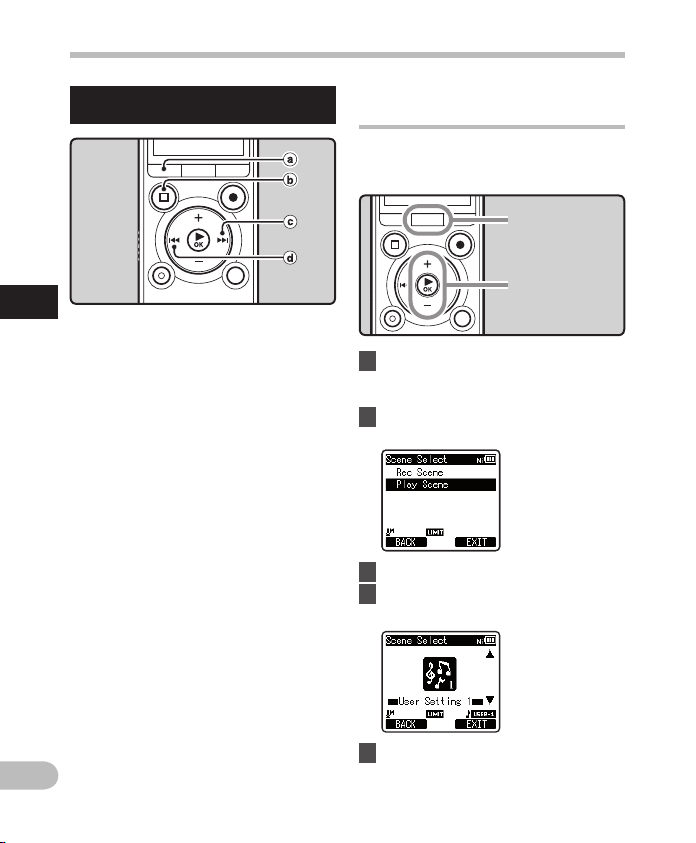
44
3
RO
Redarea
Dezac tivarea f uncţie i de redare re petată
a unui se gment
Redarea repetată a segmentului va
Redarea
fi întreruptă prin apăsarea unuia din
butoanele următoare.
a Apăsaţi butonul F1 (CANCEL)
Prin apăsarea butonului F1 (CANCE L)
redarea repetată a segmentului va fi
întreruptă şi reportofonul va reveni la
modul normal de redare.
b Apăsaţi butonul STOP (4)
Prin apăsarea butonului STOP ( 4)
redarea repetată a segmentului va fi
întreruptă şi redarea se va opri.
c Apăsaţi butonul 9.
Prin apăsarea butonului 9 redarea
repetată a segmentului va fi întreruptă şi
se va trece la începutul fişierului următor.
d Apăsaţi butonul 0.
Prin apăsarea butonului 0 redarea
repetată a segmentului va fi întreruptă şi
se va trece la începutul fişierului actual.
Modificarea scenei de redare [Play Scene]
Dacă atribuiți unui buton setările preferate
pentru scenele de redare, ulterior puteți
selecta cu ușurință aceste setări (+ pag. 59).
Buton ul MENU/
SCEN E
Butonu l +−
Butonu l `OK
1 Cu reportofonul în mod stop sau
redare, țineți apăsat butonul
MENU/SCENE.
2 Apăsaţi butonul + sau − pentru
a selecta [
3 Apăsaţi butonul `OK.
4 Apăsaţi butonul + sau − pentru
a selecta scena pentru redare.
Play Scene].
5 Apăsaţi butonul `OK.
Page 45
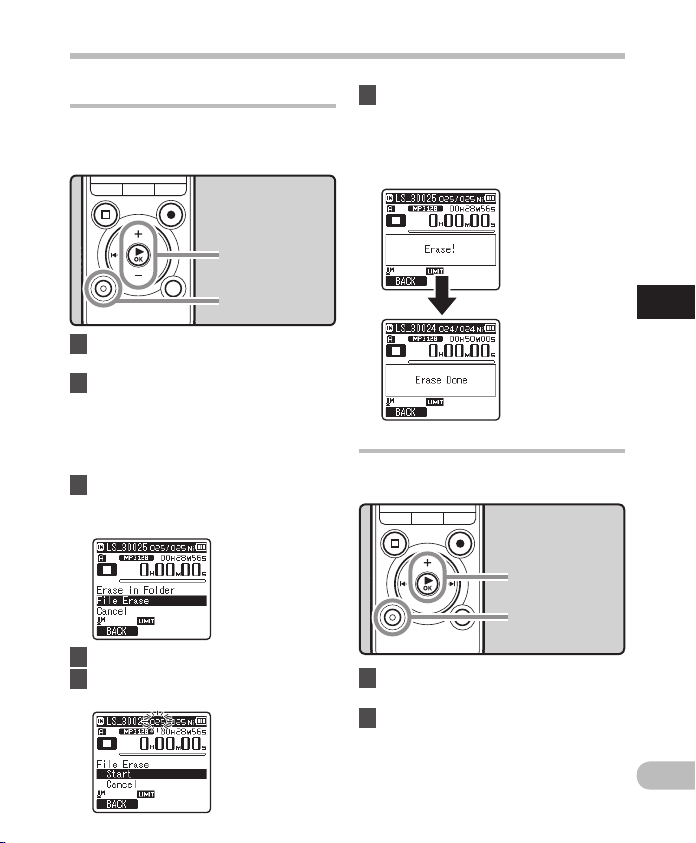
45
3
RO
Ştergerea
Ștergerea fișierelor
Fişierul selectat poate fi şters din director.
De asemenea, toate f işierele dintr-un
director pot fi şterse simultan.
Butonu l +−
Butonu l `OK
Buton ul ERASE
1 Selectaţi fişierul pe care doriţi să
îl ştergeţi (+ pag. 29).
2 Cu reportofonul în mod stop și
afișare fișier, apăsaţi butonul
ERASE.
• Dacă nu se selectează nicio acţiune
timp de 8 secunde, reportofonul
revine în modul stop.
3 Apăsaţi butonul + or − pentru
a selecta [Erase in Folder] sau
[File Erase].
4 Apăsaţi butonul `OK.
5 Apăsaţi butonul + pentru
a selecta [
Start].
6 Apăsaţi butonul `OK.
• Pe ecran apare mesajul [Erase!] şi
se va efec tua ştergerea.
• [
Erase Do ne] apare pe ecran după
ce fişierul a fost şters. Numerotarea
fişierelor va fi reorganizată automat.
Ştergerea unui direc tor
Puteți șterge fișierele ștergând un întreg
director.
Butonu l +−
Butonu l `OK
Buton ul ERASE
1 Selectaţi directorul pe care doriţi
să îl ştergeţi (+ pag. 29).
2 Cu reportofonul în mod stop
și afișare listă de directoare,
apăsaţi butonul ERASE.
• Dacă nu se selectează nicio acţiune
timp de 8 secunde, reportofonul
revine în modul stop.
Ştergerea
Page 46

46
3
RO
Ştergerea
3 Apăsaţi butonul + pentru
a selecta [
Start].
4 Apăsaţi butonul `OK.
• Pe ecran apare mesajul [Erase!] şi se
Ştergerea
va efectua ştergerea.
• [
Erase Do ne] apare pe ecran după ce
directorul a fost şters.
Ştergerea parţială a unui fişier
Puteți șterge o parte nedorită a unui fișier.
Numai fişierele PCM înregistrate cu
reportofonul pot fi şterse parţial.
Buton ul ERASE
1 Redaţi fişierul pe care doriţi să îl
ştergeţi parţial.
• Avansaţi la poziţia care va fi ştearsă.
Dacă fişierul este de lungă durată,
avansaţi la p oziţia dorită folosind
butonul 9.
2 La poziţia de la care doriţi să
începeţi ştergerea, apăsaţi
butonul ERASE.
• Când apare [Erase start] intermitent,
redarea continuă și puteți derula
înainte sau înapoi ca de obicei pentru
a localiz a rapid poziția finală. Dacă se
ajunge la f inalul fișierului în timp ce
această indicație apare intermitent,
acea poziție va deveni poziția finală
pentru ștergere.
3 La poziţia la care doriţi să se
încheie segmentul de şters,
apăsaţi din nou butonul ERASE.
• [Start point] şi [End point] apar
intermitent şi alternativ pe ecran.
Page 47

47
3
RO
Ştergerea
4 Apăsaţi butonul ERASE.
• Pe ecran va apărea [Par tial erasing !]
şi va începe ştergerea parţială.
Procesul de ştergere este încheiat
când pe ecran apare [Partial erase
comple ted.].
• Redarea se va opri la poziţia finală
a ştergerii parţiale.
• Dacă nu apăsați butonul
maximum 8 secunde, operațiune
de ștergere parțială va fi anulată
iar repor tofonul va reveni la modul
redare.
Obser vaţii
• Odată ce ați șters un fișier, acesta nu
poate fi recuperat. Asigurați-vă că
ștergeți fișierul dorit.
• Dacă aţi introdus în reportofon un
card microSD, selectaţi suportul de
înregistrare dorit, fie [Built- in Memory],
fie [microSD Card] pentru a evita erorile
de înregistrare (+ pag. 61).
• Data creării fişierului nu se va modifica
chiar dacă f işierul este şters parţial.
• Fişierele protejate sau cele marcate
„read- only” (numai citire) nu pot fi
şterse (
+ pag. 50).
• Directoarele standard ale repor tofonului,
adică [Recorde r] (care include
directoarele de la [Folder A] la [Folder E])
și [Music] nu pot fi șterse.
• În directorul [
pot fi șterse, cu excepția directorului
[Music].
• Dacă există un fișier care nu este
recunoscut de reportofon, fișierul și
directorul care conține acel f ișier nu vor
fi șterse. Pentru a șterge aceste fișiere,
conectați reportofonul la computer.
Music], toate directoarele
ERAS E în
• Procesul poate dura peste 10 secunde.
Nu efectuaţi niciodată următoarele
operaţiuni în timpul procesării datelor
întrucât integritatea acestora poate
fi afec tată. De asemenea, înlocuiţi
bateria cu una nouă pentru a vă asigura
că aceasta nu se va epuiza în timpul
procesării datelor.
1 Deconectarea adaptorului de c. a. în
timpul procesării.
2 Scoaterea bateriei în timpul procesării.
3 Scoaterea cardului [microS D Card]
în timpul procesării când acesta este
utilizat ca supor t de înregistrare.
Ştergerea
Page 48

48
4
RO
Configurarea meniului
Modul de configurare a meniului
Elementele din meniu sunt grupate în
categorii sau file de meniu; selectaţi mai întâi
o filă de meniu pentru a accesa şi configura
rapid elementul dorit. Puteţi configura
fiecare element din meniu în felul următor.
Buton ul MENU/
SCEN E
Buton ul F2
3 Apăsaţi butonul `OK pentru
a muta cursorul la elementul pe
care doriţi să-l configuraţi.
Modul de configurare a meniului
1 Cu reportofonul în mod stop,
apăsaţi butonul MENU/SCENE.
• Pe ecran va f i afişat meniul.
• Elementele de meniu pot fi setate în
timpul înregistrării sau în timpul redării.
2 Apăsaţi butonul + sau − pentru
a selecta fila de meniu ce conţine
elementul pe care doriţi să-l
configuraţi.
• Puteţi modifica afişarea meniului
deplasând cursorul în filele de setări.
Butonu l +−
Butonu l `OK
4 Apăsaţi butonul + sau − pentru
a selecta elementul pe care doriţi
să îl configuraţi.
5 Apăsaţi butonul `OK.
• Accesează meniul de configurare
a elementului selectat.
6 Apăsaţi butonul + sau − pentru
a modifica setarea.
Page 49

49
4
RO
Modul de configurare a meniului
7 Apăsaţi butonul `OK pentru
a încheia configurarea.
• Prin intermediul unui mesaj pe ecran,
veţi fi anunţat că setările au fost
efectuate.
• Dacă apăsaţi butonul 0 fără să
apăsaţi butonul `OK, configuraţia
va fi anulată şi veţi reveni la meniul
anterior.
8 Apăsaţi butonul F2 (EXIT) pentru
a părăsi meniul.
• Dacă vă aflaţi în meniu în timpul
înregistrării sau redării, puteţi apăsa
butonul F2 (E XIT) pentru a reveni la
ecranul de înregistrare sau redare fără
a întrerupe înregistrarea sau redarea.
Obser vaţii
• Dacă nu se efectuează nicio operaţie de
configurare timp de 3 minute în timp ce
vă aflaţi în meniu, reportofonul se va opri.
• Dacă accesaţi meniul în timpul
înregistrării sau redării fără a apăsa nici un
buton timp de 8 secunde, setările pentru
meniu vor f i anulate.
4 Meniul de configurare în timpul
înregistrării:
Funcţi a Setar e
[Mic Sen se]
[Rec Leve l]
[Zoom Mi c]
[Low Cut Fil ter]
[VCVA]
[Rec Mon itor]
[Plug- in Power]
[Back light]
[LED]
La opţi uni elemen t
de meni u
4 Meniul de configurare în timpul
redării:
Funcţi a Setar e
[Prope rty]
[Noise C ancel]
[EUPHO NY]
[Voice Fi lter]
[Play Mod e]
[Skip Sp ace]
[Reverb]
[Back light]
[LED]
La opţi uni elemen t
de meni u
Modul de configurare a meniului
Page 50

50
4
RO
Modul de configurare a meniului
+ Meniu fişier
File Loc k
Protejarea unui fişier previne ştergerea
accidentală a datelor. Fişierele protejate
nu vor fi şterse dacă selectaţi opţiunea de
ştergere a tuturor f işierelor dintr-un director
(+ pag. 45).
[On]: Protejează fişierul împotriva ştergerii.
[Off ]: Elimină protecţia fişierului împotriva
ştergerii.
Repla ce
Consultaţi „Reor ganizarea fi şierelor
[Replace]” (+ pag. 63).
Mutar e/Copiere f işier
Modul de configurare a meniului
Consultaţi „Mutarea/Copierea f işierelor
[File Move/Co py]” (+ pag. 6 4).
Diviz area fiş ierelor
Consultaţi „Divi zarea fişie relor [File
Divide]” (+ pag. 66).
Prope rty
Informaţiile despre fişiere şi direc toare pot
fi confirmate la ecranul meniu.
Când este selec tat un fişier:
[Name] (nume fişier), [D ate] (data), [Size]
(dimensiune fişier), [Bit Rate]*1 (format
fişier) [Ar tist]*2 (nume artist) şi [Album]*2
(nume album) vor apărea pe ecran.
Când este selectat un fişier în format
*1
PCM, în zona [Bit Rate] sunt afişate
frecvenţa de eşantionare şi debitul binar.
Când un fișier nu conține informații de tip
*2
etichetă, mesajele [UNK NOWN_ARTIST],
[UNKN OWN_ALBUM] vor apărea pe
ecran.
Când este selec tat un director:
Pe ecran vor apărea [Name] (nume direc tor),
[Folder] (număr de directoare) şi [Fi le]*
(număr de fişiere).
Fişierele care nu sunt recunoscute de
*
acest reportofon nu sunt incluse în
numerotare.
• Selectaţi un fișier pentru care doriţi
să confirmaţi informaţiile înainte de
a utiliza meniul.
, Meniu Rec
Mic Sel ect
Puteți opta pentru ac tivarea sau
dezactivarea microfonului central
încorporat.
[Central M ic ON]: Înregistrarea va fi
efectuată cu toate cele 3 microfoane.
[Central M ic OFF]: La înregistrare se vor
utiliza numai microfoanele stereo
încorporate.
Mic Sen se
Sensibilitatea microfonului este reglabilă
pentru a corespunde necesităţilor de
înregistrare.
[High]: Cea mai mare sensibilitate
pentru înregistrare, adec vată pentru
înregistrarea la distanţă sau la volum
redus, precum conferinţe cu public
numeros.
[Middle]: Recomandat pentru întâlniri şi
seminarii cu un număr mic de persoane.
[Low]: Cea mai redusă sensibilitate,
recomandată pentru dictare.
• Când doriţi să înregistraţi clar vocea unui
vorbitor, setaţi modul [Mic Sense] la
opţiunea [Low] şi ţineţi microfonul stereo
incorporat aproape de gura vorbitorului
(5-10 cm) înainte de înregistrare.
Page 51

51
4
RO
Modul de configurare a meniului
Rec Mode
Reportofonul poate înregistra în formatul
liniar PCM. Este posibilă realizarea unei
înregistrări de înaltă rezoluţie, la frecvenţă
de eşantionare şi debit binar ridicate,
echivalentă sau superioară calităţii unui
CD audio. În plus, este compatibil şi cu
formatele MP3 şi WMA.
1 Selectaţi formatul pentru
înregistrare.
[PCM]: Acesta este un format audio
necomprimat, utilizat pentru discuri
CD audio şi altele asemănătoare.
[MP3]: MPEG este un standard
internaţional creat de un grup ISO
(International Organization for
Standardization).
[WMA]: Aceasta este o metodă de
codare audio prin comprimare creată
de Microsoft Corporation din SUA.
2 Selectaţi frecvenţa pentru
înregistrare.
Când este selec tat [PCM]:
[96 kHz/24 bit] până la [44.1 kHz/
mono]
Când este selec tat [MP3]:
[320 Kbps] până la [mono]
Când este selec tat [WMA]:
[128 Kbps] până la [mono]
• Dacă se utilizează funcţia microfon
direcţional, nu puteţi modifica setarea
[PCM] din [Rec Mode] decât la [44.1kHz/
16 bit]. Puteţi utiliza toate opţiunile numai
pentru [MP3] sau [WMA] din [Rec Mode].
• Când este selectată opţiunea [mono]
pentru [MP3], debitul binar pentru
înregistrare va fi setat la 64 Kbps.
• Când este selectată opţiunea [
pentru [WMA], debitul binar pentru
înregistrare va fi setat la 8 Kbps.
• Pentru a înregistra clar o întrunire sau
un discurs, selec taţi altă opţiune decât
[mono] pentru [Rec Mode].
• Dacă se utilizează un microfon extern
mono când [Rec Mode] este setat
la modul de înregistrare stereo,
înregistrarea se poate face numai
cu microfonul canalului stâng.
mono]
Rec Level
Reportofonul poate fi setat pentru o reglare
automată sau manuală a nivelului de
înregistrare.
1 Selectaţi [Manual] sau [Auto].
[Manual]:
Reglarea volumului pentru
înregistrare se va face manual.
[Auto]:
Reglarea volumului pentru
înregistrare se va face automat.
Această opţiune este utilă pentru
situaţiile în care doriţi să porniţi
înregistrarea instantaneu.
• Dacă sele ctați [Manual], continuați
cu pasul 2.
2 Selectați funcția de limitare.
[Limiter ON]:
Această funcție va ajusta nivelul de
intrare în cazul în care apare brusc
un sunet la volum ridicat. Aceasta
previne distorsiunile.
[Compres sor ON]:
Această funcție ajustează variațiile de
nivel atunci când semnalele de intrare
au atât volum ridicat, cât și scăzut.
Nivelul de intrare va f i în mod normal
egalizat la un volum potrivit pentru
audiție.
[Limit /Comp off]:
Utilizați această poziție când ajustați
nivelurile de intrare fără a utiliza
funcția de corecție.
Regleaz ă nivelul de înregistrare:
1 Apăsaţi butonul 9 sau
0 pentru a regla nivelul
de înregistrare atunci când
reportofonul este în pauză sau
înregistrează.
• Dacă pe ecran va apărea [OVER], se va
înregistra un sunet distorsionat. Reglaţi
volumul de înregistrare astfel încât să nu
apară mesajul [OVER]. Dacă distorsiunile
nu dispar nici după ajustarea volumului
de înregistrare, modificaţi setarea pentru
sensibilitatea microfonului (+ pag. 50) şi
ajustaţi din nou volumul de înregistrare.
Modul de configurare a meniului
Page 52

52
4
RO
Modul de configurare a meniului
• Dacă sunetul recepţionat este prea
puternic, poate apărea zgomot, chiar
dacă [Rec Level] este setat la [Auto] sau
[Limiter ON]. De asemenea, în anumite
situaţii, indicatorul luminos [PEAK], care
indică un nivel ridicat la intrare, poate să
nu se aprindă. Pentru a obţine înregistrări
corecte, vă sfătuim să testaţi funcţiile de
înregistrare şi volumul înainte de utilizare.
• Scala de valori pentru nivel este de la [
la [16]. Cu cât este mai mare valoarea,
cu atât este mai mare nivelul şi mai
deplasată poziţia indicatorului de nivel.
Zoom Mi c
Funcţia microfon direcţional utilizează
tehnologia DiMAGIC Virtual Microphone
(DVM) de la DiMAGIC (DiMAGIC Co., Ltd.).
Modul de configurare a meniului
DVM este un sistem de captare a sunetului
care vă permite să înregistraţi prin
focaliz area asupra sunetului din orice
direcţie. De la înregistrarea stereo de largă
acoperire la înregistrarea ultra direcţională,
DVM reprezintă o tehnologie de ultimă
generaţie în privinţa metodelor de control
direcţional care vă permite să treceţi la
utilizarea microfonului stereo încorporat.
• Când selectaţi o valoare mai mare,
directivitate se îngustează.
• Reducerea valorii lărgește unghiul de
directivitate și vă permite să înregistrați
un sunet stereo amplu.
• Dacă reduceți direc tivitatea și lărgiți
unghiul de înregistrare, puteți obține un
sunet amplu de tip stereo.
Despre funcţia Zoom Mic:
Directivitate
(înalt ă)
Directivitate
(redusă)
01]
Low Cut Fil ter
Reportofonul este dotat cu un filtru de
sunete joase pentru a reduce sunetele la
frecvenţe joase şi pentru a înregistra vocea
mai clar. Această funcţie poate reduce
zgomotele provenite de la aparate de
condiţionat, aparate de proiecţie şi alte
zgomote similare.
[300H z]:
[100Hz]:
[Off ]:
Acoperi re
sunet
(îngus tă)
Utilizați această setare dacă nu obțineți
efecte satisfăcătoare cu setarea [100 Hz].
Această setare va reduce zgomotul
generat de aparate de aer condiționat
sau proiectoare. Este eficientă pentru
înregistrarea în interior.
Dezac tivează această funcţie.
Captar ea
sunetel or
(largă)
Page 53

53
4
RO
Modul de configurare a meniului
a
b
VCVA
Când microfonul depistează faptul că
sunetele au atins un nivel prestabilit al
volumului, sistemul încorporat de acţionare
vocală cu control variabil (VCVA) începe
automat înregistrarea şi se opreşte când
volumul scade sub acel nivel. Această
caracteristică duce la mărirea duratei de
înregistrare şi economie de memorie prin
oprirea înregistrării pe timpul perioadelor de
linişte, cu efectul unei redări mai eficiente.
2 Apăsaţi butonul 9 sau 0
pentru a ajusta nivelul de
sensibilitate pentru pornirea/
oprirea acţionată vocal.
• Pentru nivelul VCVA puteţi seta
23 valori diferite.
• Cu cât valoarea este mai mare, cu atât
este mai mare sensibilitatea la sunet
a reportofonului. La valoarea cea mai
mare, până şi cel mai mic sunet va
activa înregistrarea.
1 Selectaţi [On/Off] sau [Standby].
2 Setează funcția VCVA.
Când este selec tat [On/Off]:
[On]:
Activează funcţia VCVA. Lansează
înregistrarea în mod VCVA.
[Off ]:
Dezac tivează această funcţie. Reia
înregistrarea în mod normal.
Când este selec tat [Standby]:
[On]: În cazul acestei setări, func ția de
monitorizare a înregistrării (ieșirea
la căști) este dezac tivată în timp
ce VCVA este în mod stand-by
(+ pag. 33), lucru care vă permite să
verificați starea de activare a funcției
VCVA prin intermediul ieșii la căști.
[Off ]: Semnalul audio este emis tot
timpul prin mufa pentru căști.
Ajustarea nivelului de pornire/oprire
acţionare vocală:
1 Apăsaţi butonul REC ( s) pentru
a începe înregistrarea.
• Dacă nivelul de sunet este mai mic
decât pragul prestabilit, înregistrarea
se opreşte automat după circa
o secundă, iar pe ecran apare
intermitent mesajul [Standby].
Indicatorul luminos de înregistrare
se aprinde când începe înregistrarea
şi este intermitent în mod pauză.
a Volumetru (îşi modifică aspectul
în funcţie de volumul sunetului
înregistrat)
b Nivel pornire (se deplasează spre
dreapta/stânga, în funcţie de
nivelul setat)
• Când utilizați func ția [
funcții nu sunt disponibile:
V-Sync. Re c] (+ pag. 54)
• [
Pre- Recording] (+ pag. 56)
• [
Rec Monitor] este setat la [Off],
• Când [
funcția [Standby] este dezactivată
(+ pag. 55).
• Dacă nivelul de activare pentru pornire/
oprire nu este setat în 2 secunde, ecranul
va reveni la meniul anterior.
• Dacă zgomotul de fond este unul
puternic, sensibilitatea de pornire/oprire
VCVA poate fi reglată în funcţie de
caracteristicile situaţiei în care se face
înregistrarea.
• Pentru înregistrări reușite, se recomandă
o testare şi reglare în prealabil a nivelului
de acţionare pentru pornire/oprire.
VCVA], următoarele
Modul de configurare a meniului
Page 54

54
4
RO
a
V-Sync. Re c
Înregistrarea cu sincronizare vocală începe
când este depistată o voce la un volum
mai ridicat decât volumul setat pentru
sincronizare vocală (volum de detectare).
Când vocea se întrerupe, înregistrarea
se opreşte automat. Când este activată
înregistrarea cu sincronizare vocală iar
volumul vocii este sub nivelul de declanșare
pentru o perioada de timp specificată,
reportofonul va reveni la modul stand -by.
1 Selectaţi [On] sau [Off].
[On]: Activează funcția de înregistrare cu
sincronizare vocală.
[Off ]: Dezactiveaz ă această funcţie.
• Dacă sele ctați [On], continuați cu
Modul de configurare a meniului
pasul 2.
2 Selectaţi intervalul de timp
pentru detectarea vocii.
[1 second] [2 seconds] [3 secon ds]
[4 seconds] [5 seconds] [10 seconds]:
• Dacă intrarea (nivelul de înregistrare)
este egal cu sau inferior nivelului
specif icat pentru o perioadă de timp
mai lungă decât inter valul de timp
selectat, reportofonul va reveni la
modul stand-by.
Ajustați nivelu l pentru sincronizare
vocală:
1 Apăsaţi butonul REC ( s) pentru
a începe înregistrarea.
• Pentru a utiliz a funcţia de sincronizare
vocală la înregistrare, setați [V-Sync .
Rec] la [On] și specificați intervalul de
timp pentru detectare.
2 Apăsaţi butonul 9 sau
0 pentru a selecta volumul
de detectare a vocii pentru
sincronizare vocală.
• Puteţi seta 23 valori diferite pentru
volumul sincronizării vocale.
• Cu cât valoarea este mai mare, cu atât
este mai mare sensibilitatea la sunet
a reportofonului. La valoarea cea mai
mare, până şi cel mai mic sunet va
activa înregistrarea.
Modul de configurare a meniului
a Nivel sincroniz are vocală (se
deplasează spre dreapta/stânga, în
funcţie de nivelul setat)
3 Apăsaţi din nou butonul REC (s).
• Va fi activat modul stand-by al
reportofonului. [Standby] se aprinde
intermitent pe ecran iar indicatorul
luminos este, de asemenea,
intermitent.
• Când sunetul este la nivelul setat
pentru sincronizare vocală sau mai
puternic, înregistrarea va începe
automat.
4 Înregistrarea cu sincronizare
vocală se oprește automat.
• Dacă sunetul este sub nivelul setat
pentru sincronizare vocală continuu
în intervalul de timp specif icat,
înregistrarea cu sincronizare vocală
se va opri automat iar reportofonul
va reveni la modul stand-by de
la pasul 3. De f iecare dată când
reportofonul intră în mod stand-by,
fișierul va fi încheiat iar înregistrarea
va continua cu un nou fișier.
• Pentru a opri reportofonul în timpul
înregistrării cu sincronizare vocală,
apăsați butonu STOP ( 4).
• Când utilizați funcția [V-Sync. Rec],
următoarele funcții nu sunt disponibile.
• [
VCVA] (+ pag. 53)
• [
Pre- Recording] (+ pag. 56)
Timer Re c
Consultaţi secţiunea „Înregistrare cu
temporizator [Timer Rec]” (+ pag. 67).
Page 55

55
4
RO
Modul de configurare a meniului
Scena d e înregis trare
Puteți salva setările preferate pentru
înregistrare, potrivite pentru diverse
situații de înregistrare.
1 Selectați [Scene Select] sau
[Scene Save].
[Scene Se lect]: Puteți selecta
o configurație pentru înregistrare
dintre setările salvate anterior.
[Scene Save]: Puteți salva până la
3 seturi de setări pentru o anumită
înregistrare.
• Dacă sele ctați [
continuați cu pasul 4.
Scene Se lect],
Când este selectat [Scene Save]:
2 Selectați setările pentru
înregistrare după preferință.
3 Specificați destinația unde va fi
salvată configurația.
• Ca destinație, puteți selecta
[User Se tting 1], [User Set ting 2]
sau [User Setti ng 3
].
Când este selectat [Scene Select]:
4 Selectați scena de înregistrare.
• Când este selectată o scenă de
înregistrare, setările din meniu
legate de înregistrare nu vor putea
fi modificate. Pentru a utiliza aceste
funcţii, setaţi [Rec Sce ne] la [Off].
Pentru verificarea set ărilor:
În meniul [Scene Select], selectați
o scenă de înregistrare cu ajutorul
butoanelor + și –, apoi apăsați
butonul 9. Apăsați butonul 0
pentru a reveni la meniul [Scene
Selec t].
Rec Moni tor
Optaţi pentru emiterea sau nu a sunetului
când înregistraţi prin mufa pentru căşti.
[On]: Activează funcţia de monitorizare
a înregistrării. Sunetul va fi emis prin
mufa EAR .
[Off ]: Dezactiveaz ă această funcţie. Sunetul
nu va fi emis prin mufa EAR.
• Când este conectat un difuzor extern în
timpul înregistrării, există posibilitatea
creării de microfonie. Este recomandat
să folosiţi căştile pentru monitorizarea
înregistrării sau să setaţi [Rec Monitor]
la [
Off ] în timpul înregistrării.
Modul de configurare a meniului
Page 56

56
4
RO
Modul de configurare a meniului
Plug- inPower
Se pot folosi microfoane externe cu funcţie
de alimentare prin conectare la repor tofon.
Se poate opta pentru alimentarea sau nu
a microfonului extern.
[On]: Când funcţia de alimentare prin
conectare este ac tivată, microfonul
extern va fi alimentat de la reportofon.
Selectaţi această opţiune când este
conectat un microfon extern compatibil
cu această funcţie (+ pag. 35).
[Off ]: Dezactiveaz ă această funcţie. Selec taţi
această opţiune când este conectat un
microfon extern incompatibil cu această
funcţie.
• Setaţi funcţia de alimentare prin
conectare la [Off] dacă microfonul extern
conectat nu este compatibil cu această
Modul de configurare a meniului
funcţie deoarece există riscul generării
de zgomot la înregistrare.
• Alimentarea fantomă nu este posibilă,
chiar dacă funcţia de alimentare prin
conectare este setată la [On].
Preîn registr area
Preînregistrarea vă permite să începeți
înregistrarea cu până la 2 secunde* înainte
de apăsarea butonului pentru înregistrare.
Această funcție vă permite, spre exemplu,
să înregistrați sunetul unei păsări cu până
la 2 secunde* înainte ca acesta să înceapă,
chiar dacă apăsați butonul de înregistrare în
momentul în care pasărea începe să cânte.
[On]: Pentru înre gistrarea continuă
a sunetului începând cu până la
2 secunde
butonului pentru înregistrare.
[Off ]: Pentru pornirea normală a înregistrării.
* înainte de apăsarea
Cum se act ivează preînregistr area:
Pentru a activa preînregistrarea, setați
[Pre- Recording] la [On].
1 Cu reportofonul în mod
înregistrare, apăsaţi butonul
REC (s).
• Reportofonul intră în mod pauză
înregistrare. Totuși, înregistrarea
se realizează continuu iar datele
înregistrate până la 2 secunde* vor
fi actualizate la fiecare secundă.
2 Apăsaţi butonul REC (s).
• Modul pauză va fi dezactivat și va
începe înregistrarea. Înre gistrarea
va include și cele 2 secunde* de
dinaintea apăsării butonului R EC (s).
* Momentul lansării înregistrării diferă în
funcție de opțiunile selectate pentru
[Rec Mode].
• Când utilizați funcția [
următoarele funcții nu sunt disponibile:
VCVA] (+ pag. 53)
• [
V-Sync. Re c] (+ pag. 54)
• [
Pre- Recording],
Page 57

57
4
RO
Modul de configurare a meniului
- Meniul redare
Noise C ancel
Dacă înregistrarea audio se aude cu
dificultate din cauza împrejurimilor
zgomotoase, reglaţi nivelul de setare
pentru reducerea zgomotului.
[High] [Low]: Activeaz ă funcția de reducere
a zgomotului. La redarea fişierului se va
reduce nivelul de zgomot pentru a se
obţine un sunet de o calitate mai bună.
[Off ]: Dezactiveaz ă această funcţie.
• Când utilizați funcția [Noise Cancel
următoarele funcții nu sunt disponibile:
• Redarea rapidă/lentă (
Voice Filte r]
• [
EUPHONY]
• [
Reverb] (+ pag. 59)
• [
EUPHONY
Acest reportofon este dotat cu „EUPHONY
MOBILE”, cel mai avansat sistem de sunet
surround ce combină corecţia de lăţime
de bandă, tehnologia de expansiune şi
tehnologia de procesare a sursei acustice
virtuale. Pe lângă capacitatea de a înregistra
şi reda sunetul natural şi amplu, reportofonul
dispune de caracteristici excepţionale ce
previn senzaţia de presiune sau ocluziune,
sau oboseala după perioade îndelungate
de ascultare. În plus, şansele de creare a
senzaţiei de presiune sau ocluziune, sau
oboseală după perioade îndelungate de
ascultare sunt reduse pentru ascultător.
Ajustarea nivelelor pentru EUPHONY permite
selectarea a patru etape, după preferinţă.
[Power]: Acest mod accentuează mai mult
sunetele joase.
[Wide]: Acest mod creează senzaţia unui
sunet și mai amplu.
[Natural]: Acest mod efectuează corecţia
lăţimii de bandă şi amplitudinea
câmpului acustic într-un mod audio
natural.
[Off ]: Dezactiveaz ă această funcţie.
+ pag. 41)
],
• Când utilizați funcția [EUPHONY ],
următoarele funcții nu sunt disponibile:
• Redarea rapidă/lentă (+ pag. 41)
• [Noise C ancel]
• [Voice Fil ter]
• [Reverb] (+ pag. 59)
• Când utilizați difuzorul încorporat
pentru redare, funcția EUPHONY este
dezactivată.
Voice Fil ter
Reportofonul este dotat cu o funcţie de
filtrare pentru voce pentru a f iltra sunetele
joase şi înalte în timpul redării normale,
rapide sau lente, permiţând o redare audio
mai clară.
[On]: Activează funcţia Voice Filter.
[Off ]: Dezactiveaz ă această funcţie.
• Când utilizați funcția [
următoarele funcții nu sunt disponibile:
Noise Ca ncel]
• [
EUPHONY]
• [
Reverb] (+ pag. 59)
• [
Voice Filte r],
Modul de configurare a meniului
Page 58

58
4
RO
Modul de configurare a meniului
Play Mod e
Puteţi selecta modul de redare după
preferinţe.
Selec taţi interval ul de redare dorit:
1 Selectaţi [Play Area].
2 Selectaţi [File], [Folder] sau [All].
[File]: Selecteaz ă fişierul curent.
[Folder]: Selectează dire ctorul curent.
[All]: Selectează toate fişierele din
memoria curentă.
Selec taţi modul de reda re dorit:
1 Selectaţi [Repeat] sau [Random].
[Repeat]: Activează modul de redare
Modul de configurare a meniului
repetată.
[Rando m]: Activează modul de redare
aleatorie.
2 Selectaţi [On] sau [Off].
[On]: Activează redarea repetată sau
aleatorie pentru intervalul de redare.
[Off ]: Dezactiveaz ă această funcţie.
• În modul [
la sfârşitul ultimului fişier din director,
[End] apare intermitent pe ecran timp de
două secunde iar reportofonul se opreşte
la începutul ultimului fişier.
• În modul [
ajunge la sfârşitul ultimului fişier din
director, [End] apare intermitent pe ecran
timp de două secunde iar repor tofonul
se opreşte la începutul primului fişier
din direc tor.
• În modul [
fişier din director, reportofonul începe
redarea primului f işier din directorul
următor. Când ajunge la sfârşitul ultimului
fişier din memoria reportofonului, [End]
apare pe ecran pentru două secunde
iar repor tofonul se opreşte la începutul
primului fişier din repor tofon.
File], când reportofonul ajunge
Folder], când reportofonul
All], după redarea ultimului
Skip Sp ace
Această funcţie vă permite să omiteţi prin
derulare înainte sau înapoi un interval din
fişierul redat. Această funcţie este utilă
pentru accesarea rapidă a unei alte poziţii de
redare sau pentru a reda repetat fragmente
scurte.
1 Selectaţi [Forward Skip] sau
[Reverse Skip].
2 Selectaţi intervalul de omitere.
Când este selec tat [Forward Skip]:
[
File Skip] [10sec. Skip] [30sec. Skip]
[1min. Skip] [5mi n. Skip]
[10min. Skip]
Când este selec tat [Reverse Sk ip]:
[
File Skip] [1sec. Skip] – [5se c. Skip]
[10sec. Sk ip] [30sec. Skip]
[1min. Skip] [5mi n. Skip]
[10min. Skip]
Redare cu omitere înainte/
înapoi:
1 Apăsaţi butonul `OK pentru
a porni redarea.
2 Apăsaţi butonul 9 sau 0.
• Reportofonul va omite inter valul
specif icat derulând înainte sau înapoi
şi va începe redarea.
• Dacă există un reper index sau temp sau
un semnal de reper mai aproape decât
punctul de omitere, reportofonul va
derula înainte/înapoi până la acea poziţie.
Alarm a
Consultaţi secţiunea „Funcția Alarmă cu
redare [Alarm]” (+ pag. 69).
Page 59

59
4
RO
Modul de configurare a meniului
Scena d e redare
Fişierele vocale înregistrate pe reportofon
şi fişierele muzicale descărcate de pe
computer pot fi salvate în setările de redare
preferate pentru a corespunde diferitelor
nivele de calitate a sunetului sau metode
de redare.
1 Selectați [Scene Select] sau
[Scene Save].
[Scene Se lect]: Selectați o scenă de
redare personalizată după preferință.
[Scene Save]: Puteți salva până la
3 seturi de setări pentru o anumită
redare.
• Dacă sele ctați [
continuați cu pasul 4.
Scene Se lect],
Când este selectat [Scene Save]:
2 Selectați setările pentru redare
după preferință.
3 Specificați destinația unde vor fi
salvate setările.
• Puteți selecta o destinație de la [User
Setti ng 1] la [Use r Setting 3].
Când este selectat [Scene Select]:
4 Selectați scena de redare.
Pentru verificarea setărilor:
În meniul [Scene Select], selectați
o scenă de redare cu ajutorul
butoanelor + și –, apoi apăsați
butonul
9. Apăsați butonul
0 pentru a reveni la meniul
[Scene Select].
Reverb
Vă puteţi bucura de sunetul reverberant
al spaţiilor de diferite dimensiuni, precum
studioul de înregistrare până la spaţiul
unui dom.
[Off ]: Dezactiveaz ă funcţia de reverberaţii.
Selectaţi această opţiune când redaţi
sunetul original fără alte efecte.
[Studio] [Club] [Hall] [Dome]: Selectaţi
mediul acustic preferat.
• Această funcţie este disponibilă numai în
timpul redării. Acest reportofon nu poate
utiliza aceste efecte pentru înregistrare.
• Când utilizați funcția [
următoarele funcții nu sunt disponibile:
• Redarea rapidă/lentă (
Noise cancel] (+ pag. 57)
• [
EUPHONY] (+ pag. 57)
• [
Voice Filte r] (+ pag. 57)
• [
Reverb],
+ pag. 41)
Modul de configurare a meniului
Page 60

60
4
RO
Modul de configurare a meniului
. Meniul LCD/Sound
Backl ight
Ecranul va rămâne aprins circa 10 secunde
(setarea iniţială) după apăsarea unui buton
al repor tofonului.
1 Selectaţi [Lighting Time] sau
[Brightness].
2 Selectați setarea.
Când este selec tat [Lighting Time]:
[Off ]:
Dezac tivează această funcţie.
[5second s] [10seconds] [30se conds]
[1minute]:
Activează funcţia Backlight.
Când este selec tat [Brightness]:
Modul de configurare a meniului
[High] [Low]:
Setează nivelul de luminozitate
pentru ecran.
Contra st
Pot fi selectate 12 niveluri de contrast pentru
ecran.
• Puteţi regla contrastul ecranului LCD de la
nivelul [01] la [12].
LED
Puteţi conf igura funcţia astfel încât
indicatorul LED să nu se aprindă.
[On]: Indicatorul LED va fi activat.
[Off ]: Indicatorul LED va f i dezactivat.
Bip
Reportofonul va emite un semnal sonor
care va indica apăsarea unui buton sau
apariţia unei erori. Semnalele sonore pot
fi dezactivate.
[Volume3]:
Creşteţi volumul bipurilor.
[Volume2]:
Readuceţi volumul bipurilor la normal.
[Volume1]:
Reduceţi volumul bipurilor.
[Off ]: Dezactiveaz ă această funcţie.
Limba (L ang)
Pentru acest reportofon puteţi selec ta limba
de afişare.
[Engli sh] [中文]:
• Limba pe care o puteţi selecta diferă de la
o regiune la alta.
Ghid voc al
Consultaţi secţiunea „Ghidul vocal [ Voice
Guide]” (+ pag. 72).
Redar e intro
Puteţi asculta primele secunde dintr-un
fişier p oziţionând cursorul pe un fişier dintrun director. Această funcţie este utilă atunci
când căutaţi fişiere.
[10seconds]:
Vor fi redate primele 10 secunde ale unui
fişier.
[5second s]:
Vor fi redate primele 5 secunde ale unui
fişier.
[3seconds]:
Vor fi redate primele 3 secunde ale unui
fişier.
[Off ]:
Dezac tivează această funcţie.
Page 61
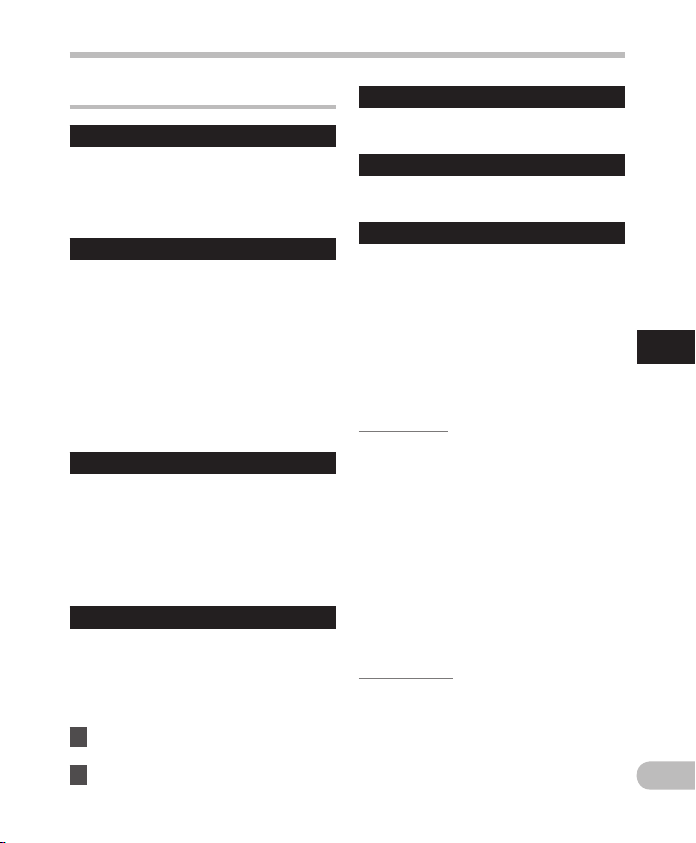
61
4
RO
Modul de configurare a meniului
/ Meniu Dispozitiv
Selec tarea me moriei
Dacă aţi introdus un card microSD, puteţi
opta pentru înregistrarea în memoria
internă sau pe cardul microSD (+ pag. 24).
[Built-in Memory]: memorie internă.
[microSD Card]: card microSD.
Econom ic
Puteţi preveni consumarea bateriilor în
cazul în care uitaţi să opriţi reportofonul.
Dacă reportofonul nu este utilizat timp de
10 minute sau mai mult (setarea iniţială) în
timp ce este pornit, acesta se va opri automat.
[5minutes] [10minutes] [30minutes] [1hour]:
Selectaţi inter valul de timp după care
aparatul se va opri automat.
[Off ]: Dezactiveaz ă această funcţie.
• Dacă se apasă oricare din butoane,
contorizarea timpului de oprire automată
se va relua de la zero.
Bateri ile
Selectați opțiunea corespunzătoare
bateriilor utilizate.
[Ni-MH] (õ):
Selectați această opțiune dacă utilizați
acumulatori Olympus Ni-MH (BR404).
[Alkalin e] (ú):
Selectați această opțiune dacă utilizați
baterii alcaline.
Nume di rector
Puteţi modifica numele directoarelor de
la Folder & la Folder * pentru înregistrări
audio folosind nume prestabilite din şablon.
Puteţi de asemenea să schimbaţi numele
directoarelor înregistrate în şablon, cu
ajutorul aplicaţiei „Olympus Sonority”.
1 Selectați un director al cărui
nume doriți să-l modificați.
2 Selectați un nume de director din
şablonul prestabilit.
Time & Dat e
Consultaţi „Fixarea datei ş i a orei [Time &
Date]” (+ pag. 22).
Setăr i USB
Consultați „Schimbarea clasei USB
[USB Settings]” (+ pag. 73).
Reset area param etrilor
Readuce toate funcţiile la conf iguraţia
iniţială (din fabrică).
[Start]: Readuce setările la valorile iniţiale.
[Cancel]: Revine la meniul [Dev ice Menu].
• După resetarea parametrilor, setările
privind ora, numerotarea f işierelor și
directoarelor se vor păstra şi nu vor fi
readuse la valorile iniţiale.
Setările meniului după resetare
(setările iniţiale):
, Meniul Rec:
[Mic Sel ect] [Centra l Mic ON]
[Mic Sen se] [Mi ddle]
[Rec Mo de]
[
PCM] [44 .1kHz]
[Rec Leve l] [Manua l]
([
[Zoom M ic] [O ff]
[Low Cut Fil ter] [Off ]
[VCVA] [O ff]
[
On/Of f] [Off ]
[
Standb y] [Off ]
[V-Sync . Rec] [Off ]
[Time r Rec] [O ff]
[Rec Sc ene] [Of f]
[Rec Mo nitor] [Off ]
[Plug- inPower] [On]
[Pre- Recordin g] [Of f]
- Meniul Play:
[Nois e Cancel] [Off ]
[EUPHO NY] [Off]
[Voice Fi lter] [Of f]
[Play Mod e]
[
Play Area] [Fi le]
[
Repea t] [Off ]
[
Rando m] [Off]
Limite r ON])
Modul de configurare a meniului
Page 62

62
4
RO
Modul de configurare a meniului
[Skip Sp ace]
[
Forwa rd Skip] [Fil e Skip]
[
Revers e Skip] [File Skip]
[Alarm] [Of f]
[Play Sce ne] [Off ]
[Reverb] [Off]
. Meniul LCD/Sound:
[Back light]
[
Lighti ng Time] [10Secon ds]
[
Bright ness] [Low]
[Contra st] [Level 06]
[LED] [On]
[Beep] [Volum e 2]
[Lang uage(Lang)] [E nglish]
[Voice G uide]
[
On/Of f] [On]
[
Speed ] [Speed 3]
[
Volume] [Volum e 3]
[Intr o Play] [Off ]
/ Meniul Device:
Modul de configurare a meniului
[Memor y Select] [Buil t-in Memor y]
[Power Sav e] [10mi nutes]
[Batt ery] [Ni-M H]
[USB Set tings]
[
USB Conn ect] [PC]
[
USB Clas s] [Sto rage Class]
Format
Consultaţi secţiunea „Formatare a
memori ei reportofonului [Format]”
(+ pag. 74).
Memor y Info.
Capacitatea de înregistrare disponibilă
şi capacitatea totală a suportului de
înregistrare sunt afişate în meniu.
• Reportofonul va utiliza o parte din
memorie pentru păstrarea f ișierului de
gestionare. În cazul cardurilor microSD,
capacitatea disponibilă va f i afișată ca
fiind mai mică decât capacitatea totală
a cardului datorită caracteristicilor
cardurilor microSD, dar acest lucru nu
reprezintă o defecțiune.
System In fo.
Puteţi consulta pe ecran informaţiile
despre reportofon. [Model] (numele
modelului), [Vers ion] (versiunea sistemului)
şi [Serial No.
pe ecran.
] (numărul de serie) apar
Page 63

63
4
RO
Reorganizarea fişierelor [Replace]
Puteţi schimba poziţia unui fişier în cadrul
directorului pentru a modifica ordinea de
redare. Mai întâi selectaţi directorul (fişierul)
pentru care doriţi să modificaţi ordinea
de redare.
Buton ul F2
Butonu l +−
Butonu l `OK
Modul de configurare a meniului
5 Apăsaţi butonul + sau − pentru
a selecta poziţia de destinaţie.
1 Selectaţi directorul pentru care
doriţi să modificaţi ordinea
fişierelor (+ pag. 29).
2 Selectaţi [Replace] din meniul
[File Menu].
• Pentru mai multe detalii despre
accesarea setărilor din meniu,
consultaţi „Modu l de configurare
a meniul ui” (+ pag. 48).
3 Apăsaţi butonul + sau − pentru
a selecta fişierul pe care doriţi
să-l mutaţi.
4 Apăsaţi butonul `OK.
• Cursorul va apărea intermitent
confirmând că fişierul poate fi mutat.
6 Apăsaţi butonul `OK pentru
a încheia configurarea.
• Dacă doriţi să mutaţi mai multe
fişiere, repetaţi paşii 3 și 6.
• Dacă apăsaţi butonul 0 fără să
apăsaţi butonul `OK, configuraţia
va fi anulată şi veţi reveni la meniul
anterior.
7 Apăsaţi butonul F2 (EXIT) pentru
a părăsi meniul.
Modul de configurare a meniului
Page 64

64
4
RO
Modul de configurare a meniului
Mutarea/copierea fişierelor [File Move/Copy]
Fişierele salvate în memoria internă sau
pe cardul microSD pot f i mutate sau
copiate în cadrul memoriei. Fişierele pot
fi de asemenea mutate sau copiate de pe
o memorie pe alta.
Buton ul F2
+ − Butonu l +−
Butonu l `OK
Modul de configurare a meniului
1 Alegeţi directorul în care este
salvat fişierul pe care doriţi
să-l mutaţi sau să-l copiaţi.
(+ pag. 29).
2 Selectaţi [File Move/Copy] din
meniul [File Menu].
• Pentru mai multe detalii despre
accesarea setărilor din meniu,
consultaţi „Modu l de configurare
a meniul ui
3 Apăsaţi butonul + sau − pentru
a alege locul în care doriţi să
mutaţi sau să copiaţi fişierul.
” (+ pag. 48).
[move > memor y]:
Mutaţi un f işier din memoria internă sau
de pe cardul microSD într-un alt director
din memoria internă.
[move > memor y]:
Copiaţi un f işier din memoria internă sau
de pe cardul microSD într-un alt director
din memoria internă.
[move > microSD]:
Mutaţi un f işier din memoria internă sau
de pe cardul microSD într-un alt director
de pe cardul microSD.
[copy > microSD]:
Copiaţi un f işier din memoria internă sau
de pe cardul microSD într-un alt director
de pe cardul microSD.
4 Apăsaţi butonul `OK.
5 Apăsaţi butonul + sau − pentru
a selecta numărul de fişiere
pe care doriţi să le mutaţi
sau copiaţi.
[1file]:
Selectaţi doar f işierul specif icat.
[Selec ted files]:
Selectaţi fişiere multiple.
[All files]:
Selectaţi toate f işierele din director.
6 Apăsaţi butonul `OK pentru
a selecta respectiva setare.
Page 65

65
4
RO
Modul de configurare a meniului
Atunc i când sele ctaţi [1fil e]:
1
Apăsaţi butonul + sau − pentru a selecta
fişierul pe care doriţi să-l mutaţi sau copiaţi.
2 Apăsaţi butonul `OK pentru a selecta
fişierul.
Atunc i când sele ctaţi [Sel ected fi les]:
1
Apăsaţi butonul + sau − pentru a selecta
fişierul pe care doriţi să-l mutaţi sau copiaţi.
2 Apăsaţi butonul `OK pentru a bifa
fişierele selectate.
3 Repetați pașii 1 și 2 până când sunt
selectate toate fișierele pe care doriți să le
mutați/copiați și apăsați butonul F2 (GO).
Atunc i când sele ctaţi [All f iles]:
Atunci când sunt selec tate toate fişierele,
vor fi selectate automat toate fişierele din
director, iar pe reportofon va apărea meniul
[Folder to move].
7 Apăsaţi butonul 9, 0 sau
+, − pentru a selecta directorul
în care doriţi să mutaţi sau să
copiaţi fişierul.
8 Apăsaţi butonul F2 (GO).
• Mutarea sau copierea fișierelor
va începe dacă pe ecran apare
[Moving!] sau [Copyi ng!]. Pe
parcursul procesului, evoluţia va
fi indicată procentual. Procesul este
încheiat atunci când se afişează
[File move co mpleted] sau
[File copy c ompleted].
Obser vaţii
• Reportofonul nu poate efectua copierea
dacă nu există suficientă memorie
disponibilă.
• Reportofonul nu poate efectua mutarea
sau copierea atunci când numărul de
fişiere este mai mare de 200.
• Nu scoateţi bateriile în cursul mutării
sau al copierii. Acest lucru poate duce la
deteriorarea datelor.
• Un fişier nu poate fi mutat sau copiat în
acelaşi director.
• Atunci când operaţia este anulată în
cursul mutării sau al copierii, numai
fişierul aflat în curs de mutare sau copiere
va fi mutat sau copiat; nici un alt f ișier nu
va fi mutat sau copiat.
• Fişierele protejate vor rămâne protejate
chiar şi după ce sunt mutate sau copiate.
• Fişierele DRM nu pot fi mutate sau copiate.
• Fişierele nu pot fi mutate sau copiate
direct în directorul [Recorder].
Modul de configurare a meniului
Page 66

66
4
RO
Modul de configurare a meniului
Divizarea fişierelor [File Divide]
Fişierele cu dimensiune mare şi durată mare
de înregistrate pot f i divizate pentru a putea
fi gestionate şi editate mai uşor.
Buton ul F2
Butonu l +−
Butonu l `OK
Modul de configurare a meniului
Pot fi segmentate numai fișierele
MP3 și PCM înregistrate cu acest
reportofon.
1 Opriți redarea la poziția de
segmentare.
• Cu reportofonul în mod redare, țineți
apăsat butonul 9 sau 0 pentru
a derula înainte sau înapoi.
• Este util să aplicaţi repere index
pentru a marca în avans poziţia de
divizare.
2 Selectaţi [File Divide] din meniul
[File Menu].
• Pentru mai multe detalii despre
accesarea setărilor din meniu,
consultaţi „Modu l de configurare
a meniul ui
” (+ pag. 48).
3 Apăsaţi butonul + pentru
a selecta [
Start].
4 Apăsaţi butonul `OK.
• [Divid ing!] se va afişa pe ecran, iar
divizarea fişierului va începe.
• Segmentarea fișierului se încheie
când pe ecran apare mesajul [File
divide c ompleted].
5 Apăsaţi butonul F2 (EXIT) pentru
a încheia configurarea.
Obser vaţii
• Divizarea fişierului poate fi efectuată numai
atunci când este afişată lista fişierelor.
• Reportofonul nu poate diviza fişiere
atunci când numărul f işierelor din
director este mai mare de 199.
• Fişierele protejate nu pot fi
(+ pag. 50).
• După segmentare, prima parte a fișierului
va fi redenumită drept [File name_1.MP3]
iar a doua parte a fișierului va fi denumită
[File name_2.MP3].
divizate
Page 67

67
4
RO
Modul de configurare a meniului
• Dacă un fişier are o durată extrem de
scurtă, acesta nu poate fi divizat, chiar
dacă este un fişier MP3 sau PCM.
• Nu scoateţi bateria în timpul divizării
unui fişier. Acest lucru poate duce la
deteriorarea datelor.
Înregistrarea cu temporizator [Timer Rec]
Înregistrarea cu temporizator este o funcţie
care permite efectuarea unei înregistrări
la un moment prestabilit. Puteţi programa
până la trei setări dorite (valorile prestabilite
1-3) ([On/Off ], [Day], [Time], [Rec Mode],
[Folder] şi [Mic Sense]).
Buton ul F2
Butonu l +−
Butonu l `OK
1 Selectaţi [Timer Rec] din meniul
[Rec Menu].
• Pentru mai multe detalii despre
accesarea setărilor din meniu,
consultaţi „Modu l de configurare
a meniul ui
2 Apăsaţi butonul + sau − pentru
a selecta un număr de setare
prestabilită.
3 Apăsaţi butonul `OK.
” (+ pag. 48).
4 Apăsaţi butonul + sau − pentru
a selecta elementul de configurat.
• Selectaţi elementele pe care doriţi
să le setaţi dintre [On/Off ], [Day],
[Time], [Rec Mode], [Folde r] şi
[Mic Sense].
5 Apăsaţi butonul `OK pentru
a selecta respectiva setare.
Setar ea [On/Of f]:
1 Apăsaţi butonul + sau – pentru a alege
[On] sau [Off ].
[On]: Setarea va fi aplicată.
[On]: Setarea nu va fi aplicată.
2 Apăsaţi butonul `OK pentru a încheia
selectarea [On/O ff].
Setar ea [Day]:
1 Apăsaţi butonul + sau – pentru a alege
[One Time], [Everyday] sau [Ever y
Week].
[One Time]: înregistrează o singură dată
la ora specificată.
[Only once]: înregistrează în f iecare zi la
ora specificată.
[Every Wee k]: efectuează o înregistrare la
o oră prestabilită dintr-o zi specificată
a săptămânii.
Selectaţi [
2 Apăsaţi butonul `OK pentru a ieşi din
Every week] şi apăsaţi
butonul
`OK pentru a trece la ecranul
de selec tare [Day]. Apăsaţi butonul +
sau – pentru a selecta o zi a săptămânii.
ecranul de selectare [Day].
Modul de configurare a meniului
Page 68

68
4
RO
Modul de configurare a meniului
Setar ea [Time]
1 Apăsaţi butonul 9 sau 0 pentru a
selecta „Hour” şi „Minute” la [Sta rt Time]
și „Hour ” și „Minute” la [Stop Time].
2 Apăsaţi butonul + sau – pentru
modificarea valorilor.
3 Apăsaţi butonul `OK pentru a părăsi
meniul de selectare [Ti me].
Setar ea [Rec Mode]:
Indiferent de modul de înregistrare obişnuit
[Rec Mode] (+ pag. 51), înregistrarea cu
temporizator va începe într-un mod de
înregistrare prestabilit.
1 Apăsaţi butonul + sau – pentru a selecta
un mod de înregistrare.
2 Apăsaţi butonul `OK.
Modul de configurare a meniului
3 Apăsaţi butonul + sau – pentru a selecta
o frecvenţă de înregistrare.
4 Apăsaţi butonul `OK pentru a părăsi
meniul de selectare [Rec M ode].
Setar ea [Folder]:
1 Apăsaţi butonul + sau – pentru a selecta
locul în care doriţi să salvaţi (memorie).
2 Apăsaţi butonul `OK pentru a selecta
opțiunea [Folder].
3 Apăsaţi butonul + sau – pentru a selecta
locul în care doriţi să salvaţi (directorul)
4 Apăsaţi butonul `OK pentru a ieşi din
setarea [Folder].
Setar ea [Mic Sens e]:
Indiferent de setarea pentru sensibilitatea
microfonului (+ pag. 50), înregistrarea cu
temporizator va începe cu o sensibilitate
a microfonului prestabilită.
1 Apăsaţi butonul + sau – pentru a alege
[High], [M iddle] sau [Low].
2 Apăsaţi butonul `OK pentru a închide
meniul de selectare [Mic Sense].
6 Apăsaţi butonul + sau – pentru
a selecta [
Finish].
7 Apăsaţi butonul `OK pentru
a încheia configurarea.
Când se se lectează
[ON]
• Setările programate vor fi aplicate,
iar ecranul va reveni la meniul de
selectare a numărului prestabilit.
• Pentru a seta celelalte numere
prestabilite, rep etaţi procedura
de mai sus.
• Atunci când butonul
în meniul de selectare în avans,
setările selectate pot fi confirmate.
9 este apăsat
8 Apăsaţi butonul F2 (EXIT) pentru
a părăsi meniul.
• Pe ecran va apărea [«].
Obser vaţii
• Dacă reportofonul este în uz la ora de
pornire prestabilită, înregistrarea cu
temporizator va porni imediat, după
oprirea reportofonului.
• Chiar dacă reportofonul este oprit sau
este pus în aşteptare, înregistrarea cu
temporizator va începe la ora specificată.
• Dacă trei înregistrări cu temporizator au
aceeaşi oră de pornire, [Preset 1] are cel
mai ridicat nivel de prioritate, în vreme
ce [Prese t 3] are cel mai scăzut nivel de
prioritate.
Page 69

69
4
RO
Modul de configurare a meniului
• Dacă ora de pornire a înregistrării cu
temporizator şi ora alarmei cu redare
(+ pag. 69) coincid, înregistrarea cu
temporizator va avea prioritate.
• Dacă bateriile se descarcă în cursul
înregistrării declanşate de temporiz ator,
reportofonul va opri înregistrarea.
Verificaţi energia bateriilor înainte de
a porni înregistrarea cu temporizator.
• Dacă setarea [
corectă, înregistrarea cu temporizator
nu poate fi setată la o oră specificată; prin
urmare, asiguraţi-vă că setarea [Ti me &
Date] este corectă înainte de a conf igura
înregistrarea cu temporizator. Dacă nu
este corec tă, refaceţi setarea [Time &
Date] (+ pag. 23).
• Reportofonul va înregistra în memoria
internă [Fo lder A] atunci când cardul
microSD este selectat ca suport de
înregistrare, dar acesta nu este în
reportofon în cursul înregistrării
cu temporizator.
Time & Date] nu este
Funcţia alarmă cu redare [Alarm]
Funcţia de alertă cu redare poate fi
configurată pentru a reda un f işier audio
la momentul prestabilit.
Puteţi programa până la trei setări dorite
(valorile prestabilite 1-3) ([On/Of f], [Day],
[Start Time],[Volume], [Alar m Sound]
şi [Playback File
1 Selectaţi [Alarm] din meniul
[Play Menu].
• Pentru mai multe detalii despre
2 Apăsaţi butonul + sau − pentru
a selecta un număr de setare
prestabilită.
]).
Buton ul F2
Butonu l +−
Butonu l `OK
accesarea setărilor din meniu,
consultaţi „Modu l de configurare
a meniul ui
” (+ pag. 48).
Modul de configurare a meniului
3 Apăsaţi butonul `OK.
Page 70

70
4
RO
Modul de configurare a meniului
4 Apăsaţi butonul + sau − pentru a
selecta elementul de configurat.
• Selectaţi elementele pe care doriţi să
le setaţi dintre [On/O ff] [Day] [Start
Time] [Vol ume] [Alarm Sound]
[Playbac k File].
5 Apăsaţi butonul `OK pentru
a selecta respectiva setare.
Setarea [On/Of f]:
Modul de configurare a meniului
1 Apăsaţi butonul + sau – pentru a alege
[On] sau [Off ].
[On]: Setarea va fi aplicată.
[On]: Setarea nu va fi aplicată.
2 Apăsaţi butonul `OK pentru a încheia
selectarea [On/O ff].
Setarea [Day]:
1 Apăsaţi butonul + sau – pentru a alege
[One Time], [Everyday] sau [Ever y
Week].
[One Time]: alarma cu redare va fi
declanşată o singură dată, la ora
specif icată.
[Everyd ay]: alarma cu redare va
fi declanşată în f iecare zi la ora
specif icată.
[Every Week]: declanşează alarma cu
redare la o oră prestabilită dintr-o zi
specif icată a săptămânii.
Selectaţi [Ever y week] şi apăsaţi
butonul `OK pentru a trece la ecranul
de selec tare [
sau – pentru a selecta o zi a săptămânii.
2 Apăsaţi butonul `OK pentru a ieşi din
ecranul de selectare [Day].
Day]. Apăsaţi butonul +
Setarea [Star t Time]:
1 Apăsaţi butonul 9 sau 0 pentru
a selecta „Hour” şi „Minute” la [
Time].
2 Apăsaţi butonul + sau – pentru
modificarea valorilor.
3 Apăsaţi butonul `OK pentru a părăsi
meniul de selectare [Star t Time].
Setarea [Volum e]:
1 Apăsaţi butonul + sau – pentru a regla
volumul. Apăsaţi butonul F1 pentru
a verifica volumul.
2 Apăsaţi butonul `OK pentru a ieşi din
ecranul de selectare [Vol ume].
Setarea [Alarm So und]:
1 Apăsaţi butonul + sau – pentru a alege
un sunet de alarmă dintre [Alarm1],
[Alarm2] şi [Alarm3]. Apăsaţi butonul F1
pentru a verifica sunetul alarmei.
2 Apăsaţi butonul `OK pentru a părăsi
meniul. Selectarea [Alarm Sound].
Setarea [Playback File]:
1 Apăsaţi butonul + sau – pentru a alege
dintre [No File Play] şi [File Select].
No File Play]: doar declanşează alarma.
[
File Select]: redă un fişier selectat după
[
alarmă.
• Atunci când este selectat [
și se apasă butonul `OK, reportofonul
va trece la setarea [Me mory Select].
• Selectați memoria pe care se află
fișierul pentru redare la declanșarea
alarmei folosind butonul + sau – și
apăsați butonul `OK. Reportofonul
va deschide setările pentru directorul
care conține fișierul de redat pentru
alarmă.
Start
File Select]
Page 71

71
4
RO
Modul de configurare a meniului
• Selectați directorul cu ajutorul
butoanelor + și – și apăsați
butonul
`OK pentru a trece
la selec tarea fișierului. Utiliz ați
butoanele + și – pentru a selecta
fișierul în același mod.
2 Apăsaţi butonul `OK pentru a părăsi
meniul de selectare [Playback File].
6 Apăsaţi butonul + sau – pentru
a selecta [
Finish].
7 Apăsaţi butonul `OK pentru
a încheia configurarea.
Când se
selec tează [
• Setările programate vor fi aplicate,
iar ecranul va reveni la meniul de
selectare a numărului prestabilit.
• Pentru a seta celelalte numere
prestabilite, rep etaţi procedura
de mai sus.
• Atunci când butonul
în meniul de selectare în avans,
setările selectate pot fi confirmate.
ON]
9 este apăsat
8 Apăsaţi butonul F2 (EXIT) pentru
a părăsi meniul.
• Pe ecran va apărea [A].
Obser vaţii
• Dacă este selectat [Everyday], alarma
se va declanşa în fiecare zi la ora
programată, în afară de cazul în care
alarma cu redare este anulată.
• Alarma va suna timp de cinci minute,
apoi se va opri. În ast fel de cazuri, chiar
dacă este selectat un fișier pentru funcția
Alarmă cu redare, acesta nu va fi redat
automat.
• Dacă trei alarme au aceeaşi oră de
pornire, [Preset 1] are cel mai ridicat nivel
de prioritate, în vreme ce [Pres et 3] are
cel mai scăzut nivel de prioritate.
• Dacă la ora programată repor tofonul
este în uz sau sunt efectuate alte
operaţii, funcţia alarmă cu redare
nu va fi disponibilă.
• Alarma va suna la ora planificată, chiar
dacă reportofonul este oprit sau este
pus în aşteptare. Reportofonul începe să
redea fişierul selectat atunci când apăsaţi
orice buton şi opreşte redarea atunci
când apăsaţi butonul STOP (4).
• Dacă fişierul selectat este mutat ori
şters sau cardul microSD a fost scos din
reportofon, fişierul nu va fi redat, ci doar
va suna alarma.
• Dacă ora de pornire pentru înregistrarea
cu temporizator şi ora alarmei coincid,
înregistrarea cu temporizator va avea
prioritate (+ pag. 67).
• Dacă se formatează reportofonul
(+ pag. 74), datele alarmei vor fi de
asemenea şterse şi nu veţi putea seta
o alarmă. Dacă datele au fost șterse
din greșeală, conec tați reportofonul
la computer și copiați datele audio
ale alarmei pe reportofon cu ajutorul
aplicației incluse „Olympus Sonority”
(+ pag. 83).
Modul de configurare a meniului
Page 72

72
4
RO
Modul de configurare a meniului
Indicaţii prin mesaje de voce [Voice Guide]
Această opţiune furnizează mesaje vocale
referitoare la condiţiile de funcţionare
a reportofonului. Reglaţi viteza de redare şi
volumul pentru aceste mesaje.
Buton ul F2
Butonu l +−
Butonu l `OK
Modul de configurare a meniului
1 Alegeţi opţiunea [Voice Guide]
din meniul [LCD/Sound Menu].
• Pentru mai multe detalii despre
accesarea setărilor din meniu,
consultaţi „Modu l de configurare
a meniul ui
” (+ pag. 48).
2 Apăsaţi butonul + sau − pentru
a selecta elementul de configurat.
• Selectaţi elementele de configurat
dintre opţiunile [On/O ff], [Spee d]
şi [
Volume].
3 Apăsaţi butonul `OK pentru
a selecta respectiva setare.
Setarea [On/Of f]:
1 Apăsaţi butonul + sau – pentru a alege
[On] sau [Off ].
[On]: Ghidul vocal este ac tivat.
[Off ]: Ghidul vocal este dezactivat.
2 Apăsaţi butonul `OK pentru a încheia
selectarea [On/O ff].
Setarea [Speed]:
1 Apăsaţi butonul + sau – pentru a alege
[Speed5], [Speed4], [Speed3], [Spee d2]
sau [Spee d1].
2 Apăsaţi butonul `OK pentru a ieşi din
ecranul de selectare [Speed].
Setarea [Volume]:
1 Apăsaţi butonul + sau – pentru a alege
[Volume5], [Volume4], [ Volume3],
[Volume2] sau [Volume1].
2 Apăsaţi butonul `OK pentru a ieşi din
ecranul de selectare [Vol ume].
4 Apăsaţi butonul F2 (EXIT) pentru
a încheia configurarea.
Obser vaţii
• Melodia de pornire/oprire
a reportofonului (
fi anulată dacă ați selectat pentru
ghidul vocal opțiunea [
• Dacă formatați memoria reportofonului
(+ pag. 74), și datele privind ghidul vocal
vor fi șterse. Dacă doriți să re cuperați
datele ghidului vocal, conectați
reportofonul la computer și copiați datele
ghidului vocal pe reportofon cu ajutorul
aplicației incluse „Olympus Sonority”
(+ pag. 83).
• Selectați volumul melodiei de pornire/
oprire prin setarea [Volume] pentru
ghidul vocal.
• Setarea [
Guide] este dezac tivată în timpul redării
fişierelor.
+ pag. 20) poate
Off ].
Speed] din setările [Voice
Page 73

73
4
RO
Modul de configurare a meniului
Schimbarea clasei USB [USB Settings]
Pe lângă setarea [PC] (conectare la
computer pentru transferarea fișierelor) sau
[AC Adapter] (conectare la adaptorul c.a.
pentru încărcarea bateriei), puteți schimba
și clasa USB, după necesitate.
Buton ul F2
Butonu l +−
Butonu l `OK
1 Selectaţi [USB Settings] din
meniul [Device Menu].
• Pentru mai multe detalii despre
accesarea setărilor din meniu,
consultaţi „Modu l de configurare
a meniul ui
2 Apăsaţi butonul + sau − pentru
a selecta [
[USB Class].
” (+ pag. 48).
USB Connect] sau
Când es te select at [USB Connec t]:
4 Apăsaţi butonul + sau − pentru
a modifica setarea.
[PC]: Setare pentru situația în care
reportofonul este conectat la
computer și utilizat ca dispozitiv de
stocare sau compozit. Conectat ca
dispozitiv de stocare sau compozit.
[AC Adapter]: Setare pentru situați
când reportofonul este conectat la
computer pentru încărcare sau la
adaptorul c.a. (A514) (opțional).
[Optional]: setare pentru confirmare
metodei de conectare atunci când
se realizează o conectare prin USB.
5 Apăsaţi butonul ` OK pentru
a încheia configurarea.
• Dacă sele ctați [USB Conne ct],
continuați cu pasul 8.
Când es te select at [USB Class]:
6 Apăsaţi butonul + sau − pentru
a modifica setarea.
Modul de configurare a meniului
[USB Connect]: Setare pentru
conectarea la computer.
[USB Clas s]: Setare pentru clasa USB.
3 Apăsaţi butonul ` OK.
• Dacă sele ctați [USB Class], continuați
cu pasul 6.
[Storage Class]: recunoscut de computer
ca dispozitiv de stocare extern.
[Composi te]: setare pentru cazul în care
este conectat la computer sau utilizat
ca dispozitiv de stocare extern,
microfon sau difuzor USB.
Page 74

74
4
RO
Modul de configurare a meniului
7 Apăsaţi butonul ` OK pentru
a încheia configurarea.
8 Apăsaţi butonul F2 (EXIT) pentru
a părăsi meniul.
Obser vaţii
• Când conectați pentru prima dată
reportofonul la computer ca dispozitiv
extern de stocare, programul driver
pentru reportofon va fi instalat automat
pe computer.
• Atunci când setarea pentru [
Connec t] este [AC Adap ter], computerul
nu poate determina dacă repor tofonul
este conectat la computer.
• Dacă reportofonul nu este recunoascut
de computer ca dispozitiv de stocare
Modul de configurare a meniului
extern, modif icați setarea [USB Class]
selectând [Storage Class].
USB
Formatarea memoriei reportofonului [Format]
Butonu l +−
Butonu l `OK
Dacă formataţi m emoria
repor tofonului, to ate fişierel e
vor fi şte rse şi toate setă rile
funcţ iilor vor reveni la valorile
standa rd, cu excepţia datei şi
a orei. Înainte de f ormatare,
transf eraţi toate fişierele
impor tante pe un compu ter.
1 Selectaţi [Format] din meniul
[Device Menu].
• Pentru mai multe detalii despre
accesarea setărilor din meniu,
consultaţi „Modu l de configurare
a meniul ui
2 Apăsaţi butonul + sau − pentru
a selecta suportul de înregistrare
pe care doriţi să îl formataţi.
” (+ pag. 48).
3 Apăsaţi butonul `OK.
Page 75

75
4
RO
Modul de configurare a meniului
4 Apăsaţi butonul + pentru
a selecta [
Start].
5 Apăsaţi butonul `OK.
• După ce apare mesajul
[Data wi ll be cleared] timp de două
secunde, se vor activa opțiunile,
[Start] și [Cancel].
6 Apăsaţi butonul + pentru
a selecta [
Start].
7 Apăsaţi butonul `OK.
• Începe formatarea iar pe ecran apare
intermitent [Format ! ].
• [
Format Do ne] apare pe ecran la
încheierea operaţiei de formatare.
Obser vaţii
• Nu formataţi niciodată memoria
reportofonului folosind un computer.
• Când se formatează reportofonul, toate
datele salvate, inclusiv fişierele protejate
şi cele „read-only” vor f i şterse.
• După formatare, denumirile f işierelor
audio înre gistrate vor începe de la [0001].
• Pentru a readuce setările la valorile
iniţiale, utilizaţi [Reset Setti ngs]
(+ pag. 61).
• Dacă aţi introdus în reportofon un
card microSD, selectaţi suportul de
înregistrare dorit, fie [Built- in Memory],
fie [microSD Card], pentru a evita erorile
de înregistrare (+ pag. 61).
Modul de configurare a meniului
Page 76

• Procesul poate dura peste 10 secunde.
Nu efectuaţi niciodată următoarele
operaţiuni în timpul procesării datelor
întrucât integritatea acestora poate
fi afec tată. De asemenea, înlocuiţi
bateria cu una nouă pentru a vă asigura
că aceasta nu se va epuiza în timpul
procesării datelor.
1 Deconectarea adaptorului de c. a. în
timpul procesării.
2 Scoaterea bateriei în timpul procesării.
3 Scoaterea cardului [microS D Card]
în timpul procesării când acesta este
utilizat ca supor t de înregistrare.
• Formatarea repor tofonului va fi de
tipul Quick Format. Dacă formataţi
cardul microSD card, informaţiile de
4
gestionare a fişierelor sunt actualizate,
iar datele de pe cardul microSD card
Modul de configurare a meniului
nu sunt şterse complet. Atunci când
predaţi sau eliminaţi cardul microSD,
aveţi grijă la posibilele sustrageri de date
de pe acesta. Recomandăm distrugerea
cardului microSD atunci când se doreşte
eliminarea acestuia.
• Dacă formatați memoria reportofonului
(+ pag. 74), și datele privind ghidul vocal
vor fi șterse. Dacă doriți să re cuperați
datele ghidului vocal, conectați
reportofonul la computer și copiați datele
ghidului vocal pe reportofon cu ajutorul
aplicației incluse „Olympus Sonority”
(+ pag. 83).
Modul de configurare a meniului
RO
76
Page 77

Utilizarea reportofonului cu computerul
Prin conectarea reportofonului la un computer, puteţi efect ua următoarel e operaţii:
• Fişierele vocale înregistrate pe reportofon pot fi redate şi gestionate pe computer cu
ajutorul aplicaţiei soft ware „Olympus Sonority ”.
Dacă se face o actualizare (opţional) la „Olympus Sonority Plus” sau este adăugat un plug-
in Music Editing (opţional), pot fi utilizate diverse funcţii suplimentare (+ pag. 84).
• Puteţi transfera pe computer fişierele înregistrate cu reportofonul, le puteţi reda şi
gestiona folosind Windows Media Player sau iTunes.
• Pe lângă utilizarea sa ca repor tofon şi dispozitiv de redare audio, reportofonul poate fi
folosit şi ca memorie externă pentru computer, stocând informaţii în memoria acestuia
ce pot fi apoi citite
Mediul de operare
Window s
Sistem d e operare:
Microsoft® Windows® XP Ser vice Pack 2, 3
Microsoft® Windows® XP Professional x64
Edition Service Pack 2
Microsoft® Windows Vista® Service,
Service Pack 1, 2 (32 biţi/64 biţi)
Microsoft® Windows® 7 (32 biți/64 biți)
Procesor:
procesor pe 32 biţi (x86) de minimum
1 GHz sau procesor pe 64 biţi (x64)
RAM:
512 MB sau mai mult
Spaţiu h ard disk:
300 MB sau mai mult
Obser vaţii
• Serviciul de asistenţă nu acoperă sistemele PC cu actualiz are de la Windows 95/98/
Me/2000 la Windows XP/Vista/7.
• Garanţia în vigoare nu va acoperi defecţiunile datorate sistemelor PC modificate de
utilizator.
(+ pag. 90).
Unitate de disc:
Unitate CD -ROM, CD-R, CD-RW,
DVD-ROM
Browser:
Microsoft Internet Explorer 6.0 sau
o versiune ulterioară
Ecran:
minimum 1024 x 768 pixeli, minimum
65.536 de culori (recomandat: 16.770.000
de culori sau mai mult)
Port USB:
Minimum un p ort liber
Altele:
• Dispozitiv audio
• Un mediu de lucru în care poate fi utilizat
internetul.
5
Mediu l de operare
RO
77
Page 78

78
5
RO
Mediul de operare
Macin tosh
Sistem d e operare:
Mac OS X 10.4.11 – 10.6
Procesor:
PowerPC® G5 sau procesor cu nuclee
multiple de minimum 1,5 GHz
RAM:
512 MB sau mai mult
Spaţiu h ard disk:
300 MB sau mai mult
Unitate de disc:
Unitate CD -ROM, CD-R, CD-RW,
DVD-ROM
Browser:
Macintosh Safari 2.0 sau o versiune
ulterioară
Măsur i de precauţ ie la utili zarea rep ortofonu lui conec tat la comp uter
• În timpul copierii unui fişier pe sau de pe reportofon, nu deconectaţi cablul USB chiar dacă
Mediu l de operare
pe ecran vi se indică faptul că se poate efec tua deconectarea. Datele sunt încă în curs de
transferare atâta timp cât indicatorul luminos se aprinde intermitent. Când deconectaţi
cablul USB, urmaţi instrucţiunile de la + pag. 88. Dacă deconectaţi cablul USB înainte de
încheierea transferului, este posibil ca datele să nu fie integral transferate.
• Nu formataţi memoria repor tofonului folosind computerul. Iniţializarea nu se efectuează
corect folosind computerul. Pentru formatare, urmaţi instrucţiunile din meniul [Format]
al repor tofonului (
• Denumirile direc toarelor afişate în aplicaţii precum Explorer din Microsoft Windows
şi Finder din Macintosh sunt diferite de denumirile de directoare ce p ot fi setate pe
reportofon sau cu ajutorul aplicaţiei „Olympus Sonority”.
• Dacă directoarele sau fişierele de pe repor tofon sunt transferate sau redenumite utilizând
o aplicaţie de gestionare a fişierelor din Windows sau Macintosh, este posibil ca ordinea
fişierelor să se modifice sau să nu poată fi recunoscute.
• În memoria reportofonul se pot crea sau copia date chiar dacă pe computer atributul
memoriei repor tofonului apare ca „read-only” (numai citire).
• Deoarece zgomotul poate avea efecte nedorite asupra echipamentelor electronice din
apropierea reportofonului, deconectaţi microfonul extern şi căştile în timpul conectării la
un calculator.
+ pag. 74).
Ecran:
minimum 1024 x 768 pixeli, minimum
32.000 de culori (recomandat: 16.770.0 00
de culori sau mai mult)
Port USB:
Minimum un p ort liber
Altele:
• Dispozitiv audio
• Un mediu de lucru în care poate fi utilizat
internetul.
Page 79

79
5
RO
Utilizarea aplicației Olympus Sonority
Funcţii disponibile în Olympus Sonority
Diverse funcţii precum gestionarea şi editarea fişierelor sunt instalate în „Olympus
Sonority”. Pentru informaţii privind procedurile de utilizare şi setările detaliate, consultaţi
articolele relevante din manualul de asistenţă online (+ pag. 86).
Funcţi a Wavefor m editing:
Utilizând fila funcţiei Waveform
Editing, puteţi procesa cu uşurinţă
datele vocale. În modul Waveform
Editing, puteţi de asemenea să
ştergeţi părţile inutile, să inseraţi şi să
resalvaţi datele.
Funcţi a One-touch effec t:
Utilizând funcţia One-touch Effect,
puteţi aplica uşor efecte speciale
fişierului vocal şi puteţi reduce nivelul
zgomotului în orice zonă specificată.
Modif icarea codulu i de utilizato r:
Codul de utilizator va fi în mod
automat asociat fişierelor care sunt
înregistrate cu reportofonul.
Modif icarea numelui unui director:
Puteţi modifica numele unui director.
Numele unui director poate avea
până la 12 caractere şi nu poate
conţine caracterele \ /:*?”<>|.
Dacă modificați numele directorului
folosind un sistem de operare într-o
limbă cu care acest reportofon nu
este compatibil, cuvintele pot apărea
deformate.
Este disponibilă o funcție de transformare a fișierelor PCM și WMA în f ișiere MP3
*
dacă treceți la versiunea superioară „Olympus Sonority Plus” (+ pag. 84).
Modif icarea format ului de fişier : *
Formatul curent al fişierului salvat
poate fi modificat în alt format.
Comasarea fişierelor: *
În aplicaţia „Olympus Sonority”,
se pot comasa mai multe fişiere,
creându-se un singur fişier vocal.
Diviz area fişiere lor: *
Un fişier vocal poate fi divizat în
două fişiere în aplicaţia „Olympus
Sonority”.
Utili zarea aplic ației Olym pus Sonorit y
Page 80

80
5
RO
Utilizarea aplicației Olympus Sonority
Instalarea aplicaţiei soft
Înainte de a conecta reportofonul la computer, se va instala mai întâi aplicaţia DSS player
„Olympus Sonority” de pe cd-ul Software CD.
Înainte de insta lare, confirmaţi următoare le:
• Închideţi toate aplicaţiile care rulează.
• Trebuie să vă logaţi ca şi administrator
Window s
1 Introduceţi discul cu „Olympus
Sonority” în unitatea CD-ROM.
• Programul de instalare se va lansa
automat. La pornirea programului,
treceţi la pasul 4. În caz contrar,
urmaţi procedurile descrise la paşii 2
şi 3.
2 Deschideți conţinutul din
unitatea CD-ROM cu [
3 Faceţi dublu clic pe [Setup] în
Utili zarea aplic ației Olym pus Sonorit y
CD-ROM.
4 Atunci când se afişează meniul
de lansare a aplicaţiei „Olympus
Sonority”, faceţi clic pe limba
dorită pentru a o selecta.
5 Când faceţi clic pe [Olympus
Sonority Setup], se va deschide
meniul programului de instalare.
Urmaţi instrucţiunile aplicaţieiasistent de instalare.
Explorer].
6 Confirmaţi acceptarea termenilor
contractului de licenţă.
• Pentru a instala „Olympus Sonority”,
trebuie să fiţi de acord cu termenii
contractului de licenţă. După ce bifaţi
caseta [Agr ee], faceţi clic pe [N ext].
7 [Registration of User Registration
Information]
• Introduceţi numele dv., numele
companiei şi numărul de serie
menţionat pe fişa separată. După ce
l-aţi introdus, faceţi clic pe [Next].
8 [Select Setup Type]
• Locul de instalare poate fi modificat.
Faceţi clic pe [Next] dacă nu doriţi să
îl modif icaţi (Selectaţi [Custom] dacă
doriţi să îl modif icaţi).
9 [Start Installation]
• Faceţi clic pe [Install] pentru a începe
instalarea. Nu faceţi alte operaţiuni
înainte de încheierea instalării şi
înainte ca mesajul [Comp lete] să
fie afişat.
10 [Installation Complete]
• Când instalarea este încheiată, va
apărea ecranul [Install Sh ield].
Page 81

81
5
RO
Macin tosh
Utilizarea aplicației Olympus Sonority
1 Introduceţi discul cu „Olympus
Sonority” în unitatea CD-ROM.
• Treceţi la pasul 3 când este af işat
conţinutul discului CD-ROM, respectiv
parcurgeți paşii 2 şi 3 dacă nu este
afişat nimic.
2 Deschiderea conţinutului din
unitatea CD-ROM cu [
Finder].
3 Faceţi dublu clic pe [Setup] în
CD-ROM.
4 Atunci când se afişează meniul
de lansare a aplicaţiei „Olympus
Sonority”, faceţi clic pe limba
dorită pentru a o selecta.
5 Când faceţi clic pe [Olympus
Sonority Setup], se va deschide
meniul programului de instalare.
Urmaţi instrucţiunile aplicaţieiasistent de instalare.
6 Confirmaţi acceptarea termenilor
contractului de licenţă.
• Pentru a instala „Olympus Sonority”,
trebuie să fiţi de acord cu termenii
contractului de licenţă. După ce bifaţi
caseta [Agr ee], faceţi clic pe [N ext].
7 [Changing the Installation
Destination]
• Locul de instalare poate fi modificat.
Faceţi clic pe [Next] dacă nu doriţi
să îl modificaţi (Selectaţi [Change
Installatio n Destination] dacă doriţi
să îl modificaţi.
8 [Start Installation]
• Când instalarea este încheiată,
va apărea ecranul [
• După pornirea aplicaţiei „Olympus
Sonority”, va apărea caseta de dialog
pentru introducerea numărului
de serie. Introduceți numărul de
serie care este menţionat pe o fişă
separată. După ce l-aţi introdus, faceţi
clic pe [OK ], iar aplicaţia „Olympus
Sonority” se va deschide.
Installer].
Utili zarea aplic ației Olym pus Sonorit y
Page 82

82
5
RO
Utilizarea aplicației Olympus Sonority
Dezinstalarea aplicaţiei software
Pentru a dezinstala orice componentă a aplicaţiei software „Olympus Sonority” instalată pe
computer, urmaţi paşii de mai jos.
Window s
1 Ieşiţi din aplicaţia „Olympus
Sonority”.
2 Selectaţi [Control Panel] din
meniul [Start].
3 Faceţi clic pe [Add/Remove
programs] în fereastra panoului
de control.
4 Atunci când este afişată lista
aplicaţiilor instalate, selectaţi
[Olympus Sonority].
5 Faceţi clic pe [Change/Remove].
Utili zarea aplic ației Olym pus Sonorit y
6 Confirmarea ştergerii fişierului.
• Faceţi clic pe butonul[OK ] pentru
a începe dezinstalarea. Este posibil
să apară un mesaj suplimentar; citiţi-l
cu atenţie şi urmaţi instrucţiunile.
Macin tosh
1 Ieşiţi din aplicaţia „Olympus
Sonority”.
2 Deschideţi [Finder]
şi faceţi dublu clic pe
[SonorityUninstaller.pkg] în
directorul aplicaţiei.
3 Se va deschide programul
de dezinstalare. Urmaţi
instrucţiunile expertului.
4 Atunci când vi se solicită parola
de administrator, introduceţi
parola şi faceţi clic pe [OK].
5 Va începe dezinstalarea,
iar atunci când se afişează
[Successful], faceţi clic pe [Close].
7 Atunci când se afişează ecranul
[Maintenance Complete], faceţi
clic pe [Finish] pentru a încheia
dezinstalarea.
Fişier e rămase dup ă dezinst alare
Fişierele vocale sunt stocate în directorul [MESSAGE]. Dacă nu aveţi nevoie de ele, le puteţi
şterge.
Înainte de dezinstalare, puteţi confirma locul directorului [MESSAGE] făcând clic pe
[Options] în meniul [ Tools].
Page 83

83
5
RO
Utilizarea aplicației Olympus Sonority
Copierea datelor ghidului vocal
Dacă la formatarea reportofonului se şterg accidental date, puteţi copia datele ghidului vocal
pe repor tofon din aplicaţia „Olympus Sonority”.
1 Asiguraţi-vă că ghidul vocal al
reportofonului este setat pe [On].
• Dacă ghidul vocal al reportofonului
este setat pe [Off ], datele ghidului
vocal nu pot fi copiate.
2 Conectaţi reportofonul la
computer.
• Pentru modul de conectare la
computer, consultaţi secţiunea
„Conect area la compute r”
(+ pag. 87).
3 Porniţi aplicaţia „Olympus
Sonority”
• Dacă pe rep ortofon nu sunt date în
ghidul vocal, se va af işa caseta de
dialog [Fi le Transfer].
4 Copiaţi datele ghidului vocal.
• Dacă faceţi clic pe butonul [OK] în
caseta de dialog [File Transfer], se
începe copierea datelor pentru ghidul
vocal şi se va afişa o fereastră care
indică desfăşurarea copierii.
5 Se efectuează copierea datelor
din ghidul vocal.
{
4
Utili zarea aplic ației Olym pus Sonorit y
Obser vaţii
• Sunetul de alarmă (+ pag. 69), melodia de pornire care este redată la pornirea
reportofonului şi melodia de încheiere care este redată la oprirea reportofonului
(+ pag. 20) vor fi copiate împreună cu datele ghidului vocal.
• NICIODATĂ nu deconectaţi cablul USB atâta timp cât indicatorul luminos se aprinde
intermitent. În caz contrar, datele vor fi distruse.
Page 84

84
5
RO
Utilizarea aplicației Olympus Sonority
Funcţia de ac tualizare
Aplicaţia „Olympus Sonority” poate fi promovată la versiunea Plus (opţional) pentru a-i
extinde şi îmbunătăţi func ţiile. În plus, puteţi achiziţiona un modul Plug-in Music Editing
pentru „Olympus Sonority Plus”, pentru a beneficia de editare de înaltă calitate a efectelor.
Pentru a adăuga un modul plug-in, va trebui să treceţi la „Olympus Sonority Plus”.
Achiz iţionar e şi actual izare
Pentru a achiziţiona aplicaţia „Olympus
Sonority Plus” şi pentru a actualiza
„Olympus Sonorit y” trebuie să urmaţi paşii
de mai jos.
1 Porniţi aplicaţia „Olympus
Sonority”.
2 Selectaţi [Purchase Olympus
Sonority Plus] în meniul [Help]
sau faceţi clic pe butonul [ ] din
bara de instrumente.
• Browserul web va fi lansat şi se
Utili zarea aplic ației Olym pus Sonorit y
va afişa site-ul de unde se poate
achiziţiona aplicaţia „Olympus
Sonority Plus”. Respectaţi indicaţiile
de pe ecran. După ce procedura de
achiziţionare a fost încheiată, cheia de
actualizare va f i trimisă prin e-mail.
Trecere a la Olymp us Sonorit y Plus
Faceţi clic pe rădăcina vizualizării
arborescente principale, [Ol ympus
Sonority], în ecranul de răsfoire,
pentru a af işa ecranul cu informaţii.
Puteţi verifica dacă cheia de actualiz are
este înregistrată. În plus, atunci când
este selectată opţiunea [ Versi on
Inform ation] în meniul [He lp], va fi
afişată cheia de ac tualizare înregistrată
pentru „Olympus Sonority Plus”.
Modulul plug-in Music Editing include
peste 20 de tipuri de funcţii de efecte şi
funcţii de analiz are a spectrului. Pentru
detalii, consultaţi asistenţa online
(+ pag. 86).
3 Selectaţi [Upgrade to Olympus
Sonority Plus] în meniul [Help].
• Se va afişa caseta de dialog [Upgrade
to Olympus Sono rity Plus].
4 În caseta de dialog [Upgrade
to Olympus Sonority Plus],
introduceţi cheia de actualizare
achiziţionată şi faceţi clic pe
butonul [OK].
• La următoarea pornire, aplicaţia
„Olympus Sonorit y” se va actualiza la
versiunea „Olympus Sonority Plus”.
Obser vaţii
• Pentru a se putea face achiziţionarea unei chei de actualizare, aveţi nevoie de acces la internet.
• Pentru detalii privind achiziţionarea unei serii de licenţă, consultați detaliile de pe pagina
de internet.
Page 85

85
5
RO
Utilizarea aplicației Olympus Sonority
Funcţii disponibile în Olympus
Sonority Plus:
Pe lângă funcţiile obişnuite, aplicaţia
„Olympus Sonorit y Plus” include de
asemenea diverse funcţii pentru editarea
fişierelor muzicale. Pentru informaţii privind
procedurile de utilizare şi setările detaliate,
consultaţi asistenţa online (+ pag. 86).
Editarea fişierelor MP3:
Editarea f işierelor MP3 şi funcţia de
scriere.
Crearea unui CD muzical:
Funcţie care permite crearea unui
cd muzical cu fişiere vocale înregistrate într-un direc tor inscriptibil
pe cd.
Config urarea meniului
repor tofonului:
Funcţie care permite setări pe acest
reportofon (setări detaliate precum
configurarea alarmei, înregistrarea
cu temporizator etc.).
Funcţii disponibile cu modulu l plug-in
pentru editare muzicală:
Achiziţionând un modul plug-in music
editing, puteţi adăuga funcţii de înaltă
calitate pentru a ex tinde capacităţile de
editare muzicală din „Olympus Sonority
Plus”. Pentru detalii privind metodele
de achiziţie şi procedurile de utilizare,
consultaţi asistenţa online (+ pag. 86).
Funcţi i pentru efecte:
Puteţi utiliza peste 20 de funcţii
pentru efecte de înaltă calitate
pentru a vă edita fişierele muzicale.
Analizor de spectru:
Spectrul de frecvență sonoră
a fișierului redat va fi afișat în
timp real pe ecranul de e ditare
waveform.
Pe lângă editare a nerestricţ ionată
a fişie relor:
De asemenea, elimină restricţia
privind numărul de f işiere care pot
fi editate.
Utili zarea aplic ației Olym pus Sonorit y
Page 86

86
5
RO
Utilizarea aplicației Olympus Sonority
Utilizarea ajutorului online
Pentru a lansa asistenţa online:
• Cu aplicaţia „Olympus Sonority” lansată, selectaţi [
Sonority Help].
4 Căutați după conți nut:
Content s] din meniul [Olympus
1 Imediat ce apare ecranul cu
ajutor online, faceţi clic pe fila
Contents.
2 Faceţi dublu clic pe pictograma
corespunzătoare titlului
dorit.
3 Faceţi dublu clic pe pictograma
corespunzătoare titlului dorit.
• Se va afişa o explicaţie a titlului.
Utili zarea aplic ației Olym pus Sonorit y
4 Căutați după cuvâ nt-cheie:
1 Deschideţi secțiunea de ajutor
online şi faceţi clic pe elementul
[Index].
• Cuvintele cheie corespondente sunt
identif icate automat.
2 Faceţi clic pe cuvântul cheie.
• Se va afişa o explicaţie a titlului.
2
3
1
2
Obser vaţie
• Pentru mai multe informaţii despre meniuri şi operaţiuni, consultaţi ajutorul online. Veţi
putea utiliza ajutorul online numai după instalarea aplicaţiei „Olympus Sonority”.
Page 87

87
5
RO
Conectarea la computer
Înainte de a conecta reportofonul
la computer și utilizarea acestuia,
se va instala mai întâi aplicaţia
„Olympus Sonority” de pe discul
CD cu Soft ware (+ pag. 80).
1 Porniţi computerul.
2 Conectaţi cablul USB la mufa USB
a computerului.
3 În timp ce reportofonul este în
modul stop sau oprit, conectaţi
cablul USB la mufa de conectare
din partea inferioară
a reportofonului.
• [Remot e (Stora ge)] apare pe ecranul
reportofonului când cablul USB este
conectat.
• Atunci când reportofonul utilizează
setarea de conectare prin USB, acesta
nu se va conecta la computer atunci
când este selectată opţiunea [AC
Adapter]. Selectaţi [PC] în cadrul
setărilor pentru conectare prin USB
(+ pag. 73).
Windows:
Atunci când conectaţi repor tofonul
la un calculator cu sistem de operare
Windows şi deschideţi [My Compu ter],
acesta va f i recunoscut ca dispozitiv
după numele produsului. Dacă
introduceți un card microSD, veți putea
să-l utilizați ca [Remova ble Disk].
Macint osh:
Când conectați reportofonul la un sistem
Mac OS. reportofonul va fi identificat
pe desktop cu numele produsului. Dacă
este introdus un card microSD, se va
afişa [Untitled].
Obser vaţii
• Înainte de a conecta cablul USB,
dezactivați modul HOLD.
• Pentru detalii despre mufa USB
a computerului, consultaţi manualul
de utilizare al computerului.
• Asiguraţi-vă că aţi introdus complet f işa
cablului de conectare. În caz contrar, este
posibil ca reportofonul să nu funcţioneze
corect.
• Dacă efectuaţi conectarea prin
intermediul unei console USB,
funcţionarea poate deveni instabilă. În
astfel de cazuri, evitaţi utilizarea unui
hub USB.
• Utilizați numai cablul US special inclus
în pachet. Dacă se utilizează alte cabluri,
acest lucru poate provoca defecțiuni ale
reportofonului. De asemenea, nu utilizați
niciodată pentru alte produse cablul
special inclus.
Conec tarea la comp uter
Page 88

88
5
RO
Deconectarea de la computer
Conectarea la computer
Window s
1 Faceţi clic pe [ ] din bara de
activităţi aflată în colţul din
dreapta, jos, al ecranului. Faceţi
clic pe [Safely remove USB Mass
Storage Device].
• În funcţie de computerul utilizat,
litera corespunzătoare unităţii de
disc poate f i diferită.
• Când apare fereastra care indică
Conec tarea la comp uter
faptul că echipamentul hardware
poate fi scos în siguranţă, închideţi
fereastra.
2 Asiguraţi-vă că indicatorul
luminos s-a stins înainte de
a deconecta cablul USB.
Macin tosh
1 Transferați cu ajutorul mouse-
ului pictograma corespunzătoare
acestei unități la pictograma
„Coș de reciclare”.
2 Asiguraţi-vă că indicatorul
luminos s-a stins înainte de
a deconecta cablul USB.
Obser vaţie
• NICIODATĂ nu deconectaţi cablul USB atâta timp cât indicatorul luminos se aprinde
intermitent. În caz contrar, datele vor fi distruse.
Page 89

89
5
RO
Transferarea fişierelor vocale pe computer
Cele 5 directoare pentru înregistrări vocale sunt denumite [Folder A], [Folder B], [Folder C],
[Folder D] și [Folder E], iar fișierele vocale înregistrate sunt stocate în aceste directoare.
Window s
1 Conectaţi reportofonul la
computer (+ pag. 87).
2 Deschideţi aplicaţia Explorer.
• Atunci când conectaţi repor tofonul
la un calculator cu sistem de
operare Windows şi deschideţi
[My Comput er], acesta va fi
recunoscut ca dispozitiv după
numele produsului. Dacă introduceți
un card microSD, veți putea să-l
utilizați ca [Removable Disk].
3 Deschideţi directorul
corespunzător produsului.
4 Copiaţi datele.
5 Deconectaţi reportofonul de la
computer (+ pag. 88).
Macin tosh
1 Conectaţi reportofonul la
computer (+ pag. 87).
• Când conectați reportofonul la un
sistem Mac OS. repor tofonul va fi
identif icat pe desktop cu numele
produsului. Dacă este introdus un
card microSD, se va afişa [Untit led].
2 Faceţi dublu clic pe pictograma
corespunzătoare produsului de
pe desktop.
3 Copiaţi datele.
4 Deconectaţi reportofonul de la
computer (+ pag. 88).
4 Numele unităților și numele
directoarele când este conectat
la computer:
Memor ie internă f lash
Nume di spozitiv Nume dire ctor
LS_3
Record er
Music
Cardu l microSD
Nume di spozitiv Nume dire ctor
Disc mob il
Windows
Untitl ed
Macinto sh
Record er
Music
Obser vaţii
• În timpul transferării datelor, pe ecran
apare [Bu sy] iar indicatorul LED de
înregistrare se aprinde intermitent.
NICIODATĂ nu deconectaţi cablul USB
atâta timp cât indicatorul luminos se
aprinde intermitent. În caz contrar, datele
vor fi distruse.
• În mediul de operare Mac OS, fişierele
WMA nu pot fi redate.
• Într-un mediu de operare Windows
standard, fişierele WAV pe 24 de biţi nu
pot fi redate. Pentru redarea acestor
fișiere, utilizați „Olympus Sonority”.
Folder A
Folder B
Folder C
Folder D
Folder E
Folder A
Folder B
Folder C
Folder D
Folder E
Transfe rarea fişie relor vocal e pe computer
Page 90

Utilizarea ca memorie externă pentru computer
Pe lângă utilizarea sa ca repor tofon şi dispozitiv de redare audio, reportofonul poate fi folosit
şi ca memorie externă pentru computer, stocând informaţii în memoria acestuia ce pot f i
apoi citite.
Când reportofonul este conectat la computer, puteţi descărca datele din memorie în
computer sau să încărcaţi în memoria reportofonului datele din computer.
Window s
1 Conectaţi reportofonul la
computer (+ pag. 87).
2 Deschideţi aplicaţia Explorer.
• Când deschideţi [My Computer],
acesta va f i recunoscut ca dispozitiv
după numele produsului.
3 Deschideţi directorul
corespunzător produsului.
4 Copiaţi datele.
5
5 Deconectaţi reportofonul de la
Utilizarea ca memorie externă pentru computer
computer (+ pag. 88).
Obser vaţie
RO
• În timpul transferării datelor, pe ecran apare [Busy] iar indicatorul LED de înregistrare
se aprinde intermitent. NICIODATĂ nu deconectaţi cablul USB atâta timp cât indicatorul
luminos se aprinde intermitent. În caz contrar, datele vor fi distruse.
90
Macin tosh
1 Conectaţi reportofonul la
computer (+ pag. 87).
• Atunci când conectaţi repor tofonul
la un calculator cu sistem de operare
Mac OS, acesta va fi identificat pe
desktop cu numele produsului.
2 Faceţi dublu clic pe pictograma
corespunzătoare produsului de
pe desktop.
3 Copiaţi datele.
4 Deconectaţi reportofonul de la
computer (+ pag. 88).
Page 91

Alte informaţii
Lista mesajelor de alertă
Mesaj Semnificaţie Explicaţie Soluţie
[Batte ry Low] Energi e redusă bateri e.
[File Pro tected] P rotecţie la şte rgere.
[Cannot r ecord in this
folde r]
[Index Fu ll]
[Temp Mark Fu ll]
[Folde r Full] Directo r plin.
[Memor y Error] Eroare de me morie. Er oare de memorie .
[Card Err or] Eroare de m emorie.
[Licen se Mismatch] Fişier co piat ilegal.
[Memor y Full]
[No File] Nu exist ă fişiere.
[Format E rror] Eroare de for matare.
Direc tor incorect p entru
înregis trare audio.
A fost atin s numărul
maxim de r epere index .
S-a atin s numărul maxim
de reper e temp.
Spaţiu în m emorie
indisp onibil.
Energia b ateriei se
diminue ază.
Aţi încerc at să ştergeţi un
fişie r protejat.
Aţi încerc at să înregistraţ i
folosi nd un director
[Music] .
Fişieru l conţine numărul
maxim de r epere index
(valoar ea maximă este
de 16).
Fişieru l conţine numărul
maxim de r epere Temp
(valoar ea maximă este
de 16).
Direc torul nu mai poate
stoca al te fişiere (maxi m
200 fiş iere).
Cardul mi croSD nu este
recuno scut corect.
Indică f işiere muzic ale
copiate il egal.
Memori a este plină.
Nu a fost găs it nici un
fişie r în director.
A apărut o e roare la
format area memoriei
repor tofonului.
Încărc ați bateriile sa u
înlocu iți-le cu bater ii noi
(+ pag. 15, pag. 17).
Anulaţi p rotecţia
fişie rului (+ pag. 50).
Alegeţ i unul din
direc toarele [& ] – [*] şi
încerca ţi să înregistr aţi
din nou (+ pa g. 26,
pag. 29).
Ştergeţi r eperele inde x
de care nu ma i aveţi
nevoie (+ pa g. 42).
Ştergeţi r eperele Temp
de care nu ma i aveţi
nevoie (+ pa g. 42).
Ştergeţi f işierele de
care nu aveţ i nevoie
(+ pag. 45).
Acest mes aj indică
o defec ţiune; contac taţi
magazi nul de unde aţi
cumpăra t aparatul sau
un centru d e service
Olymp us pentru repara ţii
(+ pag. 102).
Scoateţ i şi reintroduceţ i
cardul mi croSD
(+ pag. 24 – pag . 25).
Ştergeţi f işierul
(+ pag. 45).
Ştergeţi f işierele de
care nu aveţ i nevoie
(+ pag. 45).
Selec taţi alt direc tor
(+ pag. 27 – 29).
Formata ţi din nou
memori a (+ pag. 74).
6
Lista mesajelor de alertă
RO
91
Page 92

92
6
RO
Lista mesajelor de alertă
Mesaj Semnificaţie Explicaţie Soluţie
[Can’t Ma ke The
System Fi le. Connect
to PC and de lete
unnec essary fil e]
[Cannot p lay this file] Fişier ul nu poate fi red at. Format incomp atibil.
[Please S elect The
File]
[Same fo lder. Can't
be moved(c opied).]
[Some fi les can't be
moved (cop ied).]
[This f ile can’t be
divid ed]
Nu poate f i creat fişier ul
de gesti onare.
Fişier ne selectat Fi şierul nu a fost se lectat.
Fişieru l nu poate fi mutat
(copiat).
Fişieru l nu poate fi mutat
(copiat).
Fişieru l nu poate fi
diviz at.
Lista mesajelor de alertă
Fişieru l de gestionare n u
poate f i creat datorită
spaţiul ui insuficie nt în
memori e.
Se încear că mutarea
(copiere a) în acelaşi
direc tor.
Exist ă deja un fișier
cu acelaș i nume în
direc torul de destina ție
pentru o perațiunea de
mutare (co piere).
Se încear că divizarea
unul alt f işier decât
fişie rele MP3 sau PCM
înregis trate pe acest
repor tofon.
Conec taţi reporto fonul
la comput er şi ştergeţi
fişie rele de care nu aveţ i
nevoie.
Confir maţi fişieru l care
poate f i redat pe acest
repor tofon (+ pag. 40).
Selec taţi un fişier, ap oi
execut aţi operaţia
(+ pag. 27 – 29).
Selec taţi alt direc tor.
Selec taţi alt fişie r.
Selec taţi alt fişie r.
Page 93

93
6
RO
Remedierea problemelor
Simptom Cauza probabilă Soluţie
Verifi caţi dacă polar ităţile = şi ale bater iei sunt orient ate corect
(+ pag. 15).
Încărc ați bateriile sa u înlocuiți- le cu
baterii n oi (+ pag. 15, pag. 17).
Porniţi r eportofonu l (+ pag. 20).
Încărc ați bateriile sa u înlocuiți- le cu
baterii n oi (+ pag. 15, pag. 17).
Porniţi r eportofonu l (+ pag. 20).
Scoateţ i reportofon ul din modul HOLD
(+ pag. 21).
Ştergeţi f işierele de c are nu aveţi
nevoie (+ pa g. 45).
Selec tați orice alt di rector
(+ pag. 27 – 29).
Setaţi [ Plug-inPowe r] la [On] când
conec taţi un microfon co mpatibil cu
funcţ ia de alimentare p rin conecta re
(+ pag. 56).
Decone ctaţi căştil e pentru a putea
utiliz a difuzorul înc orporat.
Ajustaţ i nivelul volumu lui (+ pag. 37).
Reglaţ i volumul pentru î nregistrare ş i
încerca ţi din nou (+ pag. 51).
Setați [M ic Sense] la [H igh] sau
[Middl e] (+ pag. 50).
Ajustaţ i volumul de ieşir e al
dispozi tivelor conec tate.
Reglaţ i volumul pentru î nregistrare ş i
încerca ţi din nou (+ pag. 51).
Dacă nu reu şiţi să înregis traţi corect
nici după r eglarea volumu lui de
înregis trare, reglaţ i volumul de ieşire a l
dispozi tivului conec tat (+ pag. 51).
Nu apar e nimic pe
afişa j
Nu porn eşte
Nu se poa te înregist ra
Nu se poa te înregist ra
folos ind un microf on
exte rn
Nu se aud e sunetul la
redar e
Volumul î nregistră rii
este pr ea scăzut
Volumul î nregistră rii
este pr ea mare
Baterii le nu sunt introdu se corect.
Energia b ateriei se dimin uează.
Repor tofonul este op rit.
Energia b ateriei se dimin uează.
Repor tofonul este op rit.
Repor tofonul este în m od HOLD.
Spaţiu pr ea puţin în memor ie.
A fost atin s numărul maxim d e fişiere.
Este cone ctat un microf on extern
compati bil cu alimentar ea prin
conec tare dar [Plug- in Power] este
setat la [O ff].
Căştil e sunt conectate .
Volumul es te la nivelul [00].
Nu a fost re glat volumul pen tru
înregis trare.
Sensibi litatea microf onului este prea
redusă .
Este pos ibil ca volumul de i eşire al
dispozi tivului exte rn conectat să f ie
prea red us.
Nu a fost re glat volumul pen tru
înregis trare.
Este pos ibil ca volumul de î nregistrare
şi volumu l de ieşire al dispo zitivului
exter n conectat sunt p rea ridicate.
Remedierea problemelor
Page 94

94
6
RO
Simptom Cauza probabilă Soluţie
Microfo nul extern con ectat este
Fişier ele vocale nu
sunt înr egistrate
stere o
Nu găse şte fişier ul
vocal în registrat
Zgomot l a redare
Nu se aud e sunetul în
Remedierea problemelor
căşti l a monitoriz area
înreg istrării
Fişier ul nu poate fi
şters
Direc toarele nu p ot
fi şter se
Se aude z gomot
la monit orizarea
înreg istrării
mono.
[Rec Mo de] este setat la
înregis trare mono.
[Zoom M ic] este setat în di recția +.
Direc tor greşit.
Repor tofonul a fost mi şcat excesiv în
timpul în registrării .
Repor tofonul a fost pl asat lângă
un telef on mobil sau o lamp ă
fluor escentă în timpu l înregistrăr ii
sau redă rii.
Setări le microfonulu i extern cone ctat
nu coresp und setărilor r eportofon ului.
[Rec Mo nitor] este set at la [Off].
Fişieru l este protejat.
Fişieru l are atributul „r ead-only ”
(numai citi re).
În direc tor există un f ișier care nu
poate f i recunoscut de re portofon.
Se produ ce microfonie.
Remedierea problemelor
Când util izaţi un microf on extern
mono- acustic pentr u înregistrar e,
sunetul v a fi înregist rat numai de către
canalul s tâng (L).
Setaţi [ Rec Mode] la modu l de
înregis trare stereo (+ p ag. 51).
Setați [ Zoom Mic] la [Of f] (+ pag. 52).
Selec tați directo rul corect.
(+ pag. 27 – 29).
———
Schimba ţi locul repor tofonului.
Dacă este c onectat un mic rofon extern
incompa tibil cu funcţ ia de alimentare
prin cone ctare, seta ţi [Plug-inP ower]
la [Off ] (+ pag. 56).
Setați [ Rec Monitor] la [O n]
(+ pag. 55).
Anulaţi p rotecţia fiş ierului (+ pag. 50).
Anulaţi p rotecţia fiş ierului sau anu laţi
atribut ul „read-on ly” al fişie rului din
compute r.
Conec tați reporto fonul la compute r și
șterge ți un director (+ pa g. 87).
Când sunt co nectate ampl ificatoare
pentru d ifuzorul inter n sau alte
dispozi tive asemănătoa re, există risc ul
apariţ iei microfonie i la înregistra re.
Este reco mandat să folos iţi căştile
pentru m onitorizare a înregistrăr ii
sau să set aţi [Rec Moni tor] la [Off] în
timpul în registrării (+ p ag. 55).
Efect uați ajustări, p recum depăr tarea
și mai mult a c ăștilor de micr ofon,
evitar ea orientării mi crofonului sp re
căști sa u reducerea volu mului pentru
monitor izarea înreg istrării.
Page 95

95
6
RO
Remedierea problemelor
Simptom Cauza probabilă Soluţie
Ştergeţi r eperele de car e nu aveţi
nevoie (+ pa g. 42).
Anulaţi p rotecţia fiş ierului (+ pag. 50).
Anulaţi p rotecţia fiş ierului sau anu laţi
atribut ul „read-on ly” al fişie rului din
compute r.
Dacă util izați acumula torii furniza ți,
selec tați opțiunea [ Ni-MH] ca ti p
de bateri e. De asemenea , evitați
utiliz area bateriilo r în afara inter valului
de tempe ratură recoman dat
(+ pag. 16, 19, 61).
Când util izați conec tarea USB, urmări ți
ecranu l de confirmare ș i apăsați
butonul ` OK.
Setați [ USB Class] la [Stor age class]
(+ pag. 73).
Setați [ USB Connect] la [ PC]
(+ pag. 73).
Nu se pot a plica
reper e index şi temp
Nu se poa te reîncărc a
bateri a
Comput erul
nu recu noaște
repor tofonul
A fost atin s numărul maxim d e repere.
Fişieru l este protejat.
Fişieru l are atributul „r ead-only ”
(numai citi re).
[Batt ery] este seta t la [Alkaline].
Nu ați apăs at butonul ` OK.
[USB Cla ss] este setat la [Co mposite].
[USB Con nect] este set at la [AC
adapte r].
Remedierea problemelor
Page 96

96
6
RO
Accesorii (opţionale)
Accesoriile exclusive ale reportofonului Olympus pot fi achiziţionate direct de la magazinul
online de pe pagina de internet a companiei noastre. Accesoriile vândute pot diferi de la
ţară la ţară.
s Microfon stereo: ME51S
Microfonul încorporat, de diametru
mare, permite o înregistrare stereo de
calitate.
s Microfon cu 2 canale
(omnidirecţional): ME30W
Setul de două microfoane mono ME30
include şi un minitrepied şi un adaptor
de conectare. Acestea sunt microfoane
de înaltă sensibilitate, omnidirecţionale,
compatibile cu func ţia de alimentare prin
conectare, adecvate pentru înregistrarea
spectacolelor muzicale.
s Microfon extern compact
(unidirecţional): ME31
Microfonul direc ţional este util, spre
exemplu, pentru înregistrări în exterior,
cum ar fi înregistrarea cântecului
păsărilor. Corpul microfonului construit
Accesorii (opţionale)
din metal oferă rezistenţă şi rigiditate
ridicată.
s Microfon compact cu funcție
zoom (unidirecţional): ME32
Microfonul include un trepied care
permite înregistrarea de la distanță
precum înregistrarea unei întâlniri sau
conferințe plasând microfonul pe masă.
s Microfon mono de înaltă
sensibilitate şi cu funcţie
de eliminare a zgomotului
(unidirecţional): ME52W
Acest microfon este utilizat pentru
înregistrarea sunetului la distanţă,
în acelaşi timp reducând zgomotele
de fond.
s Microfon lavalieră
(omnidirecţional): ME15
Microfon discret, de mici dimensiuni,
cu clemă.
s Microfon pentru telefon: TP7
Microfon tip cască ce poate fi introdus în
ureche în timpul convorbirilor telefonice.
Conversaţia telefonică poate fi
înregistrată cu claritate.
s Acumulator Ni-MH: BR404
Acumulatori de înalt randament şi cu
durată de viaţă extinsă.
s Adaptor c.a. cu conectare USB:
A514
Adaptor DC5V AC pentru conectare USB.
s Cablu de conectare: KA333
Cablu de conectare cu mini-fişe stereo
(ø3,5) cu rezistenţă la ambele capete.
Se conectează de la mufa pentru căşti
a reportofonului la mufa de intrare
pentru microfon, pentru înregistrare.
Sunt incluse adaptoare (PA331/PA231)
pentru conversia la mini-fişa mono (ø3,5)
sau mini- fişa mono (ø2,5).
s Telecomandă opțională: RS30W
Dacă se cone ctează receptorul la mufa
REMOTE a reportofonului, funcţiile de
înregistrare şi oprire pot fi controlate
de la telecomandă. Poziţia receptorului
poate fi reglată permiţând, astfel,
acţionarea reportofonului la diferite
unghiuri.
Page 97

97
6
RO
Specificaţii
Carac teristi ci genera le
4 Format de înregistrare:
PCM liniar (modulaţie prin impulsuri
şi codare)
MP3 (MPEG-1 Audio Layer3)
WMA (Windows Media Audio)
4 Nivel zgomot la intrare:
—
70 dBv
4 Frecvenţa de eşantionare:
Format PCM liniar
96 kHz 24 biţ i 96 kHz
88,2 kH z 24 biţi 88,2 kH z
48 kHz 16 biţi 48 kH z
44,1 kHz 16 biţi 44,1 kHz
44,1 kHz mon o 44,1 kHz
Format MP3
320 Kbps 44,1 kHz
256 Kbps 44,1 kHz
128 Kbps 4 4,1 kHz
mono 44,1 kHz
Format WMA
128 Kbps 4 4,1 kHz
64 Kbps 44,1 kHz
32 Kbps 2 2 kHz
mono 8 kHz
4 Putere maximă efectivă:
400 mW (8 Ω difuzor)
4 Putere maximă căşti:
â 150 mV (conform EN 50332-2)
4 Suport înregistrare:
Memorie internă NAND FLASH: 4 GB
Card microSD: 512 MB – 32 GB
4 Difuzor:
Difuzor dinamic rotund încorporat cu
diametrul de ø 20 mm
4 Mufă MIC:
mufă mini-jack ø 3,5 mm, impedanţă
2,2 kΩ
4 Mufă EAR:
mufă mini-jack ø 3,5 mm, impedanţă 8Ω
sau mai mult
4 Putere de alimentare:
Baterii:
Baterii AAA (LR03) sau
acumulatori Ni-MH Olympus
Alimentare la sursă e xternă:
Adaptor de c.a. cu conec tare USB
(A514) 5 V
4 Dimensiuni externe:
112 mm × 39,8 mm × 15,9 mm
(fără proeminenţe)
4 Greutate:
90 g (cu baterii)
4 Temperatura de funcţionare:
0°C – 42°C
Specicaţii
Page 98

98
6
RO
Răspu ns de frecv enţă
4 În mod înregistrare
(mufă microfon):
Format PCM liniar
96 kHz 24 biţ i 40 Hz – 44 kHz
88,2 kH z 24 biţi 40 Hz – 42 kHz
48 kHz 16 biţi 40 Hz – 23 k Hz
44,1 kHz 16 biţi 40 Hz – 21 kHz
44,1 kHz mon o 40 Hz – 21 kHz
Format MP3
320 Kbps 40 Hz – 20 kHz
256 Kbps 40 Hz – 20 kHz
128 Kbps 4 0 Hz – 17 kHz
mono 40 Hz – 13 kHz
Format WMA
Specicaţii
128 Kbps 4 0 Hz – 19 kHz
64 Kbps 40 Hz – 16 kHz
32 Kbps 4 0 Hz – 9 kHz
mono 40 Hz – 3 kH z
4 În mod înregistrare (microfon
stereo încorporat):
20 Hz – 20 kHz ([Cent ral Mic ON])
70 Hz – 20 kHz ([Central Mic OFF])
(Când se înregistrează în format MP3 sau
WMA, limita superioară a răspunsului
de frecvenţă depinde de fiecare mod
de înregistrare)
4 În mod redare:
20 Hz – 20 kHz
Specificaţii
Page 99

99
6
RO
Ghid pr ivind dur ata bateri ei
Valorile următoare reprezintă repere strict orientative.
4 Baterii alcaline:
Mod înr egistrare
Format PC M liniar 44,1 kHz 16 biţi 30 h. 41 h.
Format MP3 320 K bps 33 h. 48 h.
Format WM A
128 Kbps 34 h . 47 h.
mono 44 h. 51 h.
Micro fon stereo în corporat
(În mod în registra re)
4 Acumulatori Ni-MH:
Mod înr egistrare
Format PC M liniar 44,1 kHz 16 biţi 22 h. 30 h.
Format MP3 320 K bps 21 h. 3 4 h.
Format WM A
128 Kbps 2 3 h. 33 h.
mono 31 h. 37 h.
Micro fon stereo în corporat
(În mod în registra re)
Specificaţii
Redar e prin căști
(în mod re dare)
Redar e prin căști
(în mod re dare)
Specicaţii
Obser vaţie
• Aceste valori ale duratei bateriilor sunt măsurate de Olympus. Acestea pot varia
semnificativ în funcţie de tipul de baterii utilizate şi condiţiile de utilizare.
Page 100

100
6
RO
Ghid pr ivind dur ata de înreg istrare
Valorile următoare reprezintă repere strict orientative.
4 Format PCM liniar:
Mod de
înreg istrare
96 kHz 24 biţ i
88,2 kH z 24 biţi 2 h. 55 mi n. 2 h. 4 h.
48 kHz 16 biţi
44,1 kHz 16 biţi 6 h.
44,1 kHz mon o 12 h.
Memor ie internă
(4 GB)
1 h.
50 min.
5 h.
30 min.
4 Format MP3:
Mod de
înreg istrare
320 Kbps
Specicaţii
256 Kbps 33 h.
128 Kbps
mono 133 h. 66 h. 132 h. 267 h. 536 h.
Memor ie internă
(4 GB)
26 h.
30 min.
66 h.
30 min.
4 Format WMA:
Mod de
înreg istrare
128 Kbps 65 h. 32 h.
64 Kbps 130 h.
32 Kbps 260 h. 128 h. 259 h. 522 h. 1.046 h.
mono 1.017 h. 502 h. 1.014 h. 2.042 h. 4.089 h .
Memor ie internă
(4 GB)
Specificaţii
2 GB 4 GB 8 G B 16 GB
55 min.
2 h.
45 min.
2 h.
55 min.
5 h.
55 min.
2 GB 4 GB 8 G B 16 GB
13 h.
16 h.
30 min.
33 h. 66 h. 133 h. 268 h.
2 GB 4 GB 8 G B 16 GB
64 h.
30 min.
Cardul m icroSD
1 h.
50 min.
5 h.
30 min.
6 h.
12 h.
Cardul m icroSD
26 h.
30 min.
33 h.
Cardul m icroSD
64 h.
30 min.
129 h. 261 h. 52 3 h.
3 h.
40 min.
11 h.
5 min.
12 h.
5 min.
24 h.
10 min.
53 h. 107 h.
66 h.
30 min.
130 h. 262 h.
25 min.
5 min.
20 min.
15 min.
35 min.
134 h.
7 h.
8 h.
22 h.
24 h.
48 h.
Obser vaţii
• Dacă se efectuează multe înregistrări de scurtă durată, timpul disponibil pentru
înregistrare poate fi mai scurt
(Valorile afişate pentru timpul disponibil şi timpul consumat pentru înregistrare sunt
indicaţii aproximative.)
• În funcţie de cardul microSD, timpul disponibil pentru înregistrare poate fi diferit datorită
diferitelor capacităţi de memorie disponibile.
